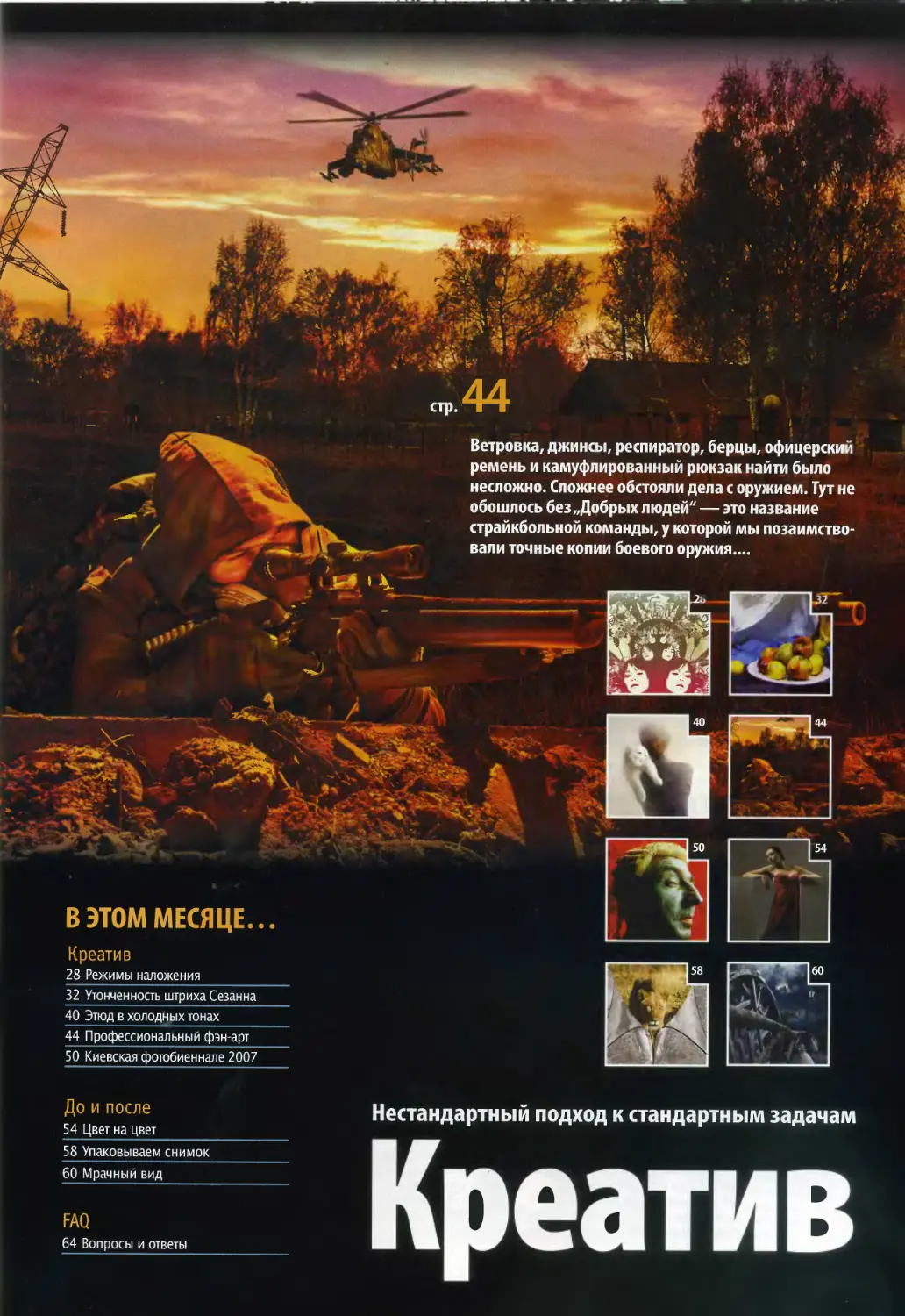Теги: журнал цифровая фотография digital photo мастерская
Год: 2007
Текст
(OlCD | РЕПОРТАЖ С КИЕВСКОЙ ФОТОБИЕННАЛЕ 2007
Q .... И . j 7 (27) июль 2007
www.digital-photo.ru
МАСТЕРСКАЯ
КИСТИ PHOTOSHOP
применение, создание,
н многообразие
ЖИВОПИСЬ СЕЗАННА
л
и секреты от Богдана Звира
ЛАБОРАТОРИЯ:
Репортаж из Лондона
о креативных методах печати
Photoshop CS3: фильтры
для новой версии
А ТАКЖЕ
Новости фотографии
и дизайна, работы читателей,
хитрости от профессионалов
и многое другое!
ПРОФЕССИОНАЛЬНЫЙ ФЭН-АРТ
работа в заданном стиле , |
РАБОТА С ЦВЕТОМ
режимами наложения
—
>
♦1 //
О
с Радославом Пенче
МАСТЕРСКАЯ
№7 (27) июль 2007
Главный редактор
Екатерина Рыкова, rykova@digital-photo.ru
Шеф-редактор
Алексей Ерохин, aler@digital-photo.ru
Выпускающий редактор
Ольга Кондратова, kondratova@digital-photo.ru
Редактор
Павел Самсонов, samsonov.pavel@digital-photo.ru
Редактор мультимедийного раздела (диск)
Александр Асташов, astashov.alexanoer@digital-photo.ru
Литературный редактор: Евгения Доброва
Корректор: Юлия Хамардюк
Над номером работали:
Юлия Роднина, Илья Лебедев, Максим Громов,
Алексей Лепилин, Екатерина Погорелова, Тагир Алкин
Арт-директор
Константин Юшин, yushin.kostya@mediasign.ru
Дизайнер: Марина Захарова
Заместитель издателя по маркетингу
Ольга Александрова, alexandrova.olga@mediasign.ru
Менеджер по маркетингу и PR
Маргарита Орлова, orlova.rita@mediasign.ru
Менеджер по спецпроектам
Татьяна Слуцкая, slutskaya@mediasign.ru
Адрес редакции:
101000, Москва Главпочтамт, а/я 143
Тел. +7 (495) 510-1525, 510-1524
Факс. +7 (495) 510-1523
Издатель группы журналов Photo:
Ольга Ряскова, ryasKOva.olga@mediasign.ru
Издатель дивизиона DIGITAL: Никита Степнов
e-mail: stepnov.nikita@mediasign.ru
Управляющий редактор группы DIGITAL
Евгений Уваров, uvarov.evgeni@mediasign.ru
Продажи рекламной площади:
ООО „Рекламное агентство ЭдПресс"
Тел. +7 (495) 510-1524,510-1525,
Факс +7 (495) 510-1523 e-mail: sales@ad-press.ru
AdPre's
Директор по продажам
Петр Асаченков, asachenkov.petr@ad-press.ru
Менеджер по продажам
Наталия Хохлова, hohlova.natalia@ad-press.ru
Свидетельство о регистрации: Зарегистрировано Федеральной
службой по надзору за соблюдением законодательства в сфере
массовых коммуникаций и охране культурного наследия.
Свидетельство ПИ № ФС 77 - 23237 от 31 января 2006 г.
Учредитель: ООО „Сайн"
125371, Москва, Волоколамское ш., д.114
Издатель: ООО „Медиа-С"
123007, Москва, ул. 4-я Магистральная, д. И
Тел. +7 (495) 510-1525, 510-1524
Факс. +7 (495) 510-1523
modiosien
о
весь мир увлечений
Генеральный управляющий
Олег Аргиров Camden Partners LLP
Руководитель департамента инфраструктуры
Евгений Афонин
Директор по финансам Алексей Войцеховский
Директор по производству Сергей Кучерявый
Директор службы продаж рекламы
Дина Калугина
Директор по персоналу Татьяна Гудебская
Коммерческий директор, директор по распространению
Александр Глечиков, glechikov.alexander@Mediasign.ru
Подписной индекс по объединенному каталогу
„Пресса России": 46609
Подписной индекс по каталогу российской прессы
„Почта России": 24235
Подписка через Интернет: http://podpiska.mediasign.ru
Отдел по работе с претензиями: claim@mediasign.ru
Типография: RR Donnelley, Poland
Тираж: 37000 экз.
Интеллектуальная собственность: отдельные статьи в данном
издании являются собственностью или лицензией Imagine
Publishing Limited. Все права на лицензионные материалы и
торговую марку „Photoshop Creative" принадлежат Imagine
Publishing Limited и не могут воспроизводиться ни целиком, ни
частично без предварительного согласия Imagine Publishing
Limited. ® 2006 Imagine Publishing Limited.
ПЗ
IMACIMI
publishing
За содержание рекламных объявлений редакция ответственности
не несет. Все материалы номера являются собственностью
редакции, перепечатка или воспроизведение их любым способом
полностью или по частям допускается только с письменного
разрешения редакции.
Цена свободная
Читательские снимки и другие материалы, присылаемые в
редакцию, не возвращаются и не рецензируются. В переписку с
авторами фоторабот редакция вступает только в случае принятия
решения о публикации работы. Редакция оставляет за собой
право использовать снимки, присланные на конкурсы в других
разделах журнала, поскольку самим участием в конкурсе автор
автоматически соглашается с публикацией своих работ
Мнения авторов статей могут не совпадать с мнением редакции
Юбки, каблучки, фокстрот и поцелуи. Посиневший
Майдан, современный местный Ленин, палатки.
Огромный балкон для шумных бесед и тихих размыш-
лений в компании безмолвных лепных дев, — с них
поутру, пока все спят, хорошо сметать пыль веником.
Аккуратно, чтобы, не дай бог, не запылить кофейную-
бутербродную, которая под балконом, или сонных
утренних прохожих, выплывающих из подземелья.
Таким нам запомнился Киев. Живым, романтичным,
зеленым, молодым. И конечно, смешливым, благодаря
замечательным вывескам о том, что жить и „бачить"
надо„по-ковбасному", а к дверям в метро лучше„не
притулятися..." — смешным для нашего русского уха
казалось все от„ремонта взуття" до„морозива".
Удалось и добраться до середины Днепра, и уви-
деть ту самую редкую птицу и купола знаменитой
лавры, сияющие с правого берега, и мальчишек
откуда-то из детства с настоящими рыжими веснуш-
ками, и море сирени и каштанов.
Правильнее будет сказать, что
мы не выбирали обложку,
а отсеивали неподходящие.
Вариант с оторвавшимися от
земли руками-деревьями был
самым, на наш взгляд, обло-
жечным и динамичным.
Однако от него сразу приш-
лось отказаться — слишком
мрачный, к тому же такими
были многие предыдущие
обложки. Черно-белый вари-
ант привлек нас своей зага-
дочностью и фундаменталь-
ностью, однако и он показал-
ся нам мрачноватым, равно
как и вариант с летающими
объектами на фоне развалин.
Неплохо смотрелась синяя
обложка, но по колориту она
напоминала апрельский
номер. Из всего арсенала
в результате осталась картин-
ка с летающим деревом —
а почему бы и нет? Такого на
нашей обложке никогда еще
не было.
А потом мы вернулись в Москву. И дома тоже
было хорошо, и слышался запах сирени, и цвели
каштаны, и люди были такие же молодые и счастли-
вые. Лишь день спустя мы обнаружили, что привезли
из Киева незваного гостя, его мы прозвали в честь
знаменитой киевской улицы —„Клещатиком".
Мы еще расскажем о нашем участии в Киевской
фотоярмарке, о выставках и мастер-классах,
о приезде Анны Маколи и Даррена Холмза в Киев
и Москву, хотя небольшой отчет о „Месяце фотогра-
фии в Киеве" можно прочитать уже и в этом номере
на стр. 50. Ну а пока мы просто хотим передать при-
вет всем нашим киевским читателям и поблагода-
рить их за прекрасную встречу!
Екатерина Рыкова
главный редактор
Rykova@digital-photo.ru
winaj ।
ФОТОРЕВЮ
10
ИНТЕРАКТИВ
Содержание №7 2007
12
ФОТОШОУ
18
КИСТИ PHOTOSHOP
28
32
40
44
50
54
58
60
64
РЕЖИМЫ НАЛОЖЕНИЯ
УТОНЧЕННОСТЬ ШТРИХА СЕЗАННА
ЭТЮД В ХОЛОДНЫХ ТОНАХ
ПРОФЕССИОНАЛЬНЫЙ ФЭНАРТ
КИЕВСКАЯ ФОТОБИЕННАЛЕ 2007
ЦВЕТ НА ЦВЕТ
УПАКОВЫВАЕМ СНИМОК
МРАЧНЫЙ ВИД
ВОПРОСЫ И ОТВЕТЫ
Кисти Photoshop
32
Обзор
LiqhtZone от
Light Crafts
82
70
72
77
82
86
88
96
ФАЙЛЫ И ФОРМАТЫ
ИНСТРУМЕНТ WARP
ПЛАГИНЫ CS3
LIGHTZONE
БИБЛИОТЕКА
КРЕАТИВНАЯ ПЕЧАТЬ
РАДОСЛАВ ПЕНЧЕВ:„ВИЖТЕ САМИ"
На нашем диске И)
Демо-версии:
• PhotoFrame Pro
Плагин для быстрого создания худо-
жественных рамочек для фотографий. В
библиотеке полной версии — более 4000
различных вариантов оформления.
Видеоуроки:
• Инструмент Change Color
Посмотрев этот урок, вы научитесь быстро
и эффективно перекрашивать отдельные
элементы изображения с помощью инстру-
мента Change Color
• Инструмент Warp
В этом видеоуроке мы рассмотрим один
из самых необычных инструментов группы
Transform в Adobe Photoshop CS2, а заодно
создадим замечательный свадебный пода-
рок для друзей.
Бесплатные программы:
• GIF ANImator 2.3
Программа предназначена для быстрого
создания анимации на основе BMP, JPEG,
WMF и некоторых других типов файлов,
а также для незначительной коррекции
мини-ролика: настройка качества изображе-
ния, скорости воспроизведения, количество
повторов при воспроизведении и многое
другое. Программа поддерживает три язы-
ка: русский, английский и украинский.
•SignPhoto 1.0
Sign Photo позволяет добавлять текст (или
дату создания) на изображения в формате
JPEG. Возможности программы: предвари-
тельный просмотр, пакетная обработка,
выбор шрифта (начертание, цвет, кегль)
и расположения надписи на фотографии.
Программа не требует регистрации и инс-
талляции.
Если вы получили бракованный диск (такое редко, но
бывает), напишите по адресу support@digital-photo.ru
или пришлите диск в редакцию журнала — мы заменим
его на исправный. Не забудьте указать свой адрес и
описать возникшую проблему, без этого заявки
рассматриваться не будут.
ФОТОРЕВЮ
главные новости цифровой фотографии
Тот, кто закладывает складки
художественно
В МАЙСКОМ НОМЕРЕ мы писали о двух программах для рисования:
Artrage 2 и Corel Painter X. Но не стоит думать, что софт для художников
ограничивается только этими двумя программами. Так, совсем недавно
вышла новая версия бесплатной программы Artweaver 0.4.6. Название
это не совсем обычное, поскольку перевести слово weaver в контексте
цифрового рисования не так-то просто — ткач, вязальщик, вот, что
говорит нам словарь. Попробуй тут провести параллели!
РИСОВАНИЕ
Впрочем, соткать из отдельных элементов полотно — это
ли не искусство?
Говоря сухим языком, Artweaver — инструмент для ими-
тации различных классических техник: кисти, карандаша,
пастели. Конечно, это не Photoshop в плане удобства рабо-
ты с кистью, но от версии к версии создатели стараются
сделать результаты, выдаваемые программой, максималь-
но реалистичными.
И художник, и фотограф найдут здесь немало полезного.
Есть панель истории, слои с полноценными режимами
наложения и поддержкой непрозрачности, множество фильтров и
инструментов. В принципе Artweaver не возбраняется использовать и
как графический редактор. Множество операций здесь можно выпол-
нять с легкостью и удобством, которые не ожидаешь от бесплатной
программы весом 8 Мб.
Например, при переводе в ч/б доступно смешение каналов на лету, а
в кривых можно отслеживать изменения по гистограмме — то, что в
Photoshop появилось только в версии CS3. Вообще, иногда возникает
ощущение, что знаешь Artweaver очень давно: все инструменты распо-
ложены на привычных местах. Естественно, разработчики не забыли и о
поддержке графического планшета. В целом очень приятная программа,
а из замеченных минусов можем назвать только медленный просчет при
работе с фильтрами. Даже странно, что Artweaver так мало известен.
Как уже было сказано, программа бесплатная, а скачать ее можно,
заглянув на сайт создателей www.artweaver.de. Поддержки русского
языка, к сожалению, пока нет, но это до тех пор, пока не найдется
русскоговорящий энтузиаст. Быть может, им станете вы.
ЕСЛИ ВЕРИТЬ „ТОЛКОВОМУ СЛОВАРЮ РУССКОГО ЯЗЫКА"
под редакцией Ушакова, слово„муар" происходит от арабско-
го muhajjar — когда-то так называлась рубчатая шелковая
ткань, отливающая на свету. То же самое означает и французс-
кое moire.
Сейчас же за муаром прочно закрепилась дурная слава: это
негативный эффект на растровом изображении. Проявляется
он в виде узора, дополнительного и нежелательного рисунка,
а возникает из-за наложения одного растра (то есть опреде-
ленных повторяющихся элементов изображения) на другой.
Встречается в полиграфии, при наложении одной печатной
формы на другую, и в фотографии, когда мы фотографируем
какие-либо мелкие узоры (например, волосы или одежда). Для
борьбы с муаром на изображении существуют специальные
плагины.
P.S. Кстати, было бы не совсем этично с нашей стороны обой-
ти вниманием название этой маленькой рубрики — его прото-
типом послужило название электромузыкального инструмента
терменвокс, придуманного российским инженером Л. С.Тер-
меном в 1920 году. Отсюда и название: фамилия изобретателя
плюс латинское vox (голос). Терменвокс очень необычен и по
конструкции, и по звучанию — поищите в энциклопедиях.
04
ФОТОМАСТЕРСКАЯ
ФОТОРЕВЮ
новости
> ЖЕЛЕЗО
новые
термопринтеры
Canon
Взяли тепленькими
На ступеньку
Canon выпустил новую камеру Canon PowerShot
S5 IS — усовершенствованную версию модели
PowerShot S3 IS. К числу обновлений относятся
горячий башмак, функция Face Detection (когда
камера сама находит объект фокусировки —
лицо) и улучшенный ЖК-дисплей (он увеличился
до 6 см и вдвое вырос по разрешению).
Количество мегапикселей аппарата возросло
до восьми. Достаточно для новой модели? Да, —
считает Canon и планирует продавать фотоаппа-
рат, начиная с середины лета по цене около $450.
НЕ ЖДАЛИ, НЕ ГАДАЛИ, как возьми да появись два
новеньких печатных братца Canon. Первого звать
Seiphy СР750, и он старшой, а второго — Selphy
СР740. Братцы эти, не в пример старорусским богаты-
рям, стильные и компактные. Тут, в общем-то, и ска-
зочке конец, но молодец будет не тот, кто
дослушал, а тот, кто будет читать дальше.
Новые фотопринтеры относятся к клас-
су термосублимационных, то есть печата-
ют не жидкими чернилами, как струйники,
а используют красящую ленту. Несколько
номеров назад мы публиковали обзор
подобных устройств. Их основное достоинство (и
оно не зависит от марки, модели и имени произво-
дителя) — высокое качество печати, по уровню сход-
ное с лабораторным. А вот недостаток—ограничен-
ность в расходных материалах и форматах: боль-
шинство моделей печатают только снимки 10x15 см.
Но вернемся к новинкам.
Оба принтера имеют ЖК-дисплеи для выбора и
коррекции фотографий (теоретической): у СР740 —
Дожили!
НИКТО НЕ СМОЖЕТ ОТРИЦАТЬ важность выбора
монитора для занятий цифровой фотографией.
Один неверный шаг, и о правильной цветопереда-
че можно забыть. Говорим мы об этом часто, пишем
о мониторах много, новинки появляются чуть ли не
каждый день, и, естественно, у каждого из нас где-
то в закромах памяти сидит мысль, что мониторчик
надо бы прикупить... Но вот какой?
Недавно мы заприметили одну необычную
новинку от компании Eizo — 24-дюймовый FlexScan
S2431W. Если судить по характеристикам, дисплей
бенностях графической серии Eizo можно
-| на сайте www.eizo.com.
очень похож на графический, однако ком-
пания позиционирует его как офисный
вариант. Давайте разбираться.
Итак, монитор широкоформатный, и
соотношение сторон у него, как водится,
16:10,,,родное" разрешение матрицы —
1920x1200, контраст — 1000:1, яркость —
450 кд/м2, а углы обзора — 178°.
В принципе все те же самые характеристики
имеют и графические модели линейки, например
ColorEdge CE240W. Отличия, а их приходится долго
выискивать в спецификациях, кроются по большей
части в возможности тонких настроек и аппарат-
ной калибровки профессиональной модели, ведь
они предназначены для работы, где требуется
5 см, а у 750 — 6 см. Естественно, никуда не делась
прямая печать с карт памяти и по стандарту
PictBridge с фотоаппарата. Присутствует и поддержка
Bluetooth, если купить специальный адаптер. Набор
достаточно стандартный.
Примечательно, что новинки могут читать и
совсем новые типы карт памяти, например
MMCpIus, MMCmobile, MMCmicro.
Принципиальное отличие между самими
моделями — в мобильности. К Selphy СР750
можно докупить аккумулятор, и он станет
автономным источником печатного баловс-
тва; кроме того, в его задачи входит работа с фото-
графиями (кадрирование, различные эффекты).
Скорость печати стандартная — 60 секунд на карто-
чку 10x15 см.
Что еще можно добавить? Стоить новые принтеры
(если ориентироваться по предыдущим моделям)
будут порядка $200 и вскоре появятся в продаже.
Узнать подробнее о стильных братцах можно на
www.canon.ru.
Eizo FlexScan S2431W
исключительная цветовая точность. Но всегда ли
она так важна, эта исключительность? Тот, для кого
фотография хобби, едва ли заметит разницу между
этими мониторами.
FlexScan S2431W — очень любопытная модель,
и, думаем, она придется по вкусу не только сотруд-
никам офиса. Монитор появится в магазинах в бли-
жайшее время, а вот о цене пока не сообщается. Но
предположим (отталкиваясь от предыдущих моде-
лей такого уровня), что она будет где-то порядка
$1200. Узнать подробнее о новом мониторе и осо-
Не хотелось бы
говорить, но: ВАУ!
Компания Panasonic выпустила компактную каме-
ру DMC-FX100 с матрицей 12,2 мегапикселей и
широкоугольным объективом 28 мм (зум 28-100
в 35-мм эквиваленте). Такого сочетания еще не
было! При своих весьма компактных размерах
(97x54x25 мм) камера может стать отличным
инструментом уличного фотографа — того, кто
незаметно фиксирует мгновения окружающей
жизни, блуждая по залитым солнцем дворам и
сырым подворотням.
Максимальная светосила объектива — 2,8,
чувствительность матрицы — целых 6400 ISO в
расширенном режиме (что же там получится,
интересно), наличествует оптический стабили-
затор MEGA O.LS. Короче говоря, есть все, что
нужно для съемки в тех условиях, куда не отва-
жится ступить ни один человек с зеркалкой. К
моменту выхода журнала фотоаппарат уже дол-
жен появиться в продаже. О стоимости заранее
не сообщается.
Ныряем
В прошлом номере мы звали всех на пляж с новой
„водяной упаковкой" для камер Casio. Теперь при-
шло время заняться более серьезным делом —
погружением. Для этих целей Olympus выпустил
несколько подводных боксов, которые предна-
значены и для зеркальных, и для компактных
камер. Есть даже бокс для вспышки! Некоторые
модели боксов сохраняют свои водонепроницае-
мые свойства на глубине до 60 метров, а это зна-
чит, с ними смогут „дружить" дайверы и подвод-
ные обитатели.
Dpreview.com
Скажите-ка, где вы обычно читаете последние
новости фототехники? Скорее всего, на dpreview.
com. В конце мая появилась информация, что
этот сайт будет куплен одним из лидеров интер-
нет-торговли Amazon.com. Устроители покупки
не обещают серьезных изменений, но, вполне
возможно, благодаря такой мощной поддержке
dpreview.com окончательно утвердится в качест-
ве места цифрового паломничества фотографов.
ФОТОМАСТЕРСКАЯ 05
ФОТОРЕВЮ
новости
>СОФТ
ФИЛЬТР
ИТАК, ВЫШЛА НОВАЯ ВЕРСИЯ программы для редактирования изображений
PhotoFiltre Studio 9.0.0. Честно говоря, уже само существование этого редактора для
многих является новостью, поэтому мы решили рассказать о нем более подробно.
PhotoFiltre Studio относится к тому классу графических программ, в которых
есть многое от более именитых собратьев (в данном случае это Adobe Photoshop и Corel Paint Shop Pro), но
о
которые стоят при этом в разы дешевле.
Для начинающих пользователей будет достаточно и трети возможностей PhotoFiltre Studio для выполне-
ния львиной доли работы. В программе можно отыскать инструменты для редактирования цвета и
яркости: уровни, баланс цветов, цветовой сдвиг, автоматическое и ручное изменение контраста. Можно
воспользоваться инструментами для работы с гаммой изображения (правда, кривых мы не обнаружили).
Есть множество эффектных и полезных фильтров, поддержка прозрачности и многослойное™ в изображе-
нии. При помощи инструмента Text вы можете наносить любые надписи. PhotoFiltre Studio позволяет даже
создавать анимированные GIF-файлы или превращать изображения в иконки.
Компания, имя которой знают a *\1
все, выпустила обновление Hr W
для DNG-конвертера и W ЛЖ
Camera Raw. Добавилась под- f ’
держка новых камер, напри-
мер Panasonic Lumix DMC-FZ8. Обновления доступны
как для Win, так и для Мас-версий Photoshop CS3 и
Elements 5.0. Скачать апдейт можно на сайте
www.adobe.com.
Хорошо, конечно, говорить, что
PhotoFiltre похож на Photoshop или на Paint
Shop Pro (с чем еще сравнивать-то?), но по
сути это вполне самостоятельный продукт
со своими „местными" достоинствами и
недостатками. Так, например, нам пригля-
нулась возможность быстрого доступа к
папкам, где хранятся фотографии, варианты
выделения, текстуры, маски и прочее.
Нажимаете на кнопку, и вся эта радость
оказывается в виде превьюшек в нижней
части экрана.
В последней версии появилась поддерж-
ка Windows Vista, DNG-формата, функции
предварительного просмотра для многих
операций, инструменты для коррекции пер-
спективы. В общем-то, перечислять нововведения нет никакой необходимости, желающие сами могут про-
верить, насколько удобно (или неудобно) организована программа.
Наше мнение — PhotoFiltre, безусловно, полезный инструмент для фотографа и дизайнера, но лишь в
отсутствии других программ. Этот фоторедактор может с успехом быть установлен в школах и образова-
тельных учреждениях, но для серьезной работы с графикой в нем не хватает продуманности в расположе-
нии палитр, организации и „профпригодности" инструментов. Но как отправная точка PhotoFiltre вполне
подходит.
В отличие от графического редактора Artweaver, который тоже попал к нам в новости, PhotoFiltre
Studio — не бесплатная программа. И если вы живете по закону, то за одну лицензию придется заплатить
порядка 25 евро. Скачать тридцатидневный триал (8 Мб) можно с сайта разработчиков www.photofiltre-
studio.com/download-en.htm, там же вы найдете файл для русификации программы. Его нужно перенести в
ту директорию, где установлен PhotoFiltre Studio. Кроме того, на сайте можно найти несколько бесплатных
программ и плагинов для PhotoFiltre.
Конструкта
Необычный плагин для Adobe Photoshop выпустила
компания Filter Forge. Собственно, он так и называет-
ся — Filter Forge, и предназначен не только для обра-
ботки изображений и создания спецэффектов, но и для
конструирования произвольных пользовательских
фильтров. С его помощью можно делать фоновые кар-
тинки, бесшовные текстуры, заливки, рамки, а также
искажать изображения. Filter Forge существует в трех
комплектациях: Basic, Standard и Professional по цене 99,
199 и 299 долларов соответственно.
Работая в базовой версии, вы не можете создавать
или изменять фильтры — приходится использовать
имеющиеся. Кстати говоря, существует специальная
онлайн-библиотека фильтров для Filter Forge, созданная
пользователями.
Версия Standard — немного урезанная версия для
профессионалов. Здесь нельзя работать с 16- и 32-бит-
ными изображениями, картинками больше 3000x3000
пикселей, нет поддержки многоядерных процессоров и
специальных форматов файлов.
Ну а профессиональная версия, конечно же, макси-
мально адаптирована для тех, кто работает с 30-графи-
кой или занят созданием визуального воплощения для
игр. На сайте разработчика www.filterforge.com можно
ознакомиться с примерами работ и скачать версии для
Windows.
С5
Улучшатель
Компания Akvis выпустила новую версию плагина
(доступна и отдельная программа) Enhancer 6.0, пред-
Наша хата где?
ЖИЗНЬ ВЕЧНО ПРЕПОДНОСИТ нам сюрпризы, то
в виде шутки, которая оборачивается линчеванием,
то в виде линчевания, которое оборачивается шут-
кой. Никто не найдет концов этой веревочки, бро-
наших стремительно меняющихся улицах, и сидя
дома в обнимку с Photoshop. Особо любопытные
могут заглянуть на сайты Lenta.ru (www.lenta.ru/
news/2007/05/l 1/publication/) или в „Живой журнал",
назначенную для обработки фотографий и усиления
детализации изображения. Целевая аудитория продук-
та — новички, которые не могут самостоятельно и
быстро улучшать изображения: исправлять недодер-
жанные фотографии и снимки, сделанные против солн-
ца, корректировать яркость или контраст.
Программа позволяет сохранять наиболее часто
используемые настройки как пресеты, включая их по
мере надобности. Кроме того, Enhancer умеет выпол-
нять пакетную обработку файлов. Плагин совместим с
такими редакторами, как Adobe Photoshop, Photoshop
Elements, Paint Shop Pro и другими. Скачать десяти-
дневную триал-версию можно на сайте www.akvis.
com. Все плагины компании русифицированы и снаб-
шенной в мутную воду, но некоторый
материал для размышлений о судьбах
России и Photoshop собрать можно.
Дело в том, что в некоторых
средствах информациях стали появлять-
ся фотографии, изображающие со спины
сотрудников спецподразделения МВД
России, на шлемах которых красуются
различные надписи и рисунки. Так,
наибольшее внимание депутатов Государственной
думы, журналистов, графоманов и фотожаберов
привлекла символика войск СС (молнии).
Выяснить до конца, умелый ли это монтаж или
горькая правда, трудно, да и не нужно, наверное.
Как бы то ни было, прецедент печальный, и посове-
товать можно только одно: будьте осторожны и на
например сюда: http://kabatov.livejournal.
"I com/17543.html. Тяжкие думы гаранти-
рованы.
жены уроками.
Об
ФОТОМАСТЕРСКАЯ
ФОТОРЕВЮ
новости
>MHTEPHOWWWOCTM
Огромное спасибо всем, кто присылает нам ссылки на
полезные сетевые ресурсы. Надеемся на продолжение
сотрудничества! samsonov.pavel@digital-photo.ru
На расстоянии
Chrisciborowski.com
В ходе нашего киевского „фотофьюже-
новского" турне мы познакомились с
замечательным польским фотографом
Крисом Чиборовски (Chris Ciborowski),
и вот хотим поделиться этим знакомст-
вом с вами. Фотографии Криса — это, с
одной стороны, образец классической
жанровой фотографии середины про-
шлого века, а с другой, в них присутст-
вует своеобразный антиклассический
протест современности. Хотя Крис снимает на скромную цифровую каме-
ру, о его фотографиях никак нельзя сказать, что там чего-то не хватает:
динамического диапазона, резкости или пленочной художественности.
Это еще раз подтверждает старую мысль, что техника в фотографии далеко
не первична. Загляните.
Голос мира
Whalesounds.com
Те, кто еще не забыл, что такое учиться
в младших классах, наверное, помнят
такую считалочку:„мы писали, мы
писали, наши пальчики устали, мы
немного отдохнем и опять писать
начнем". Так вот, если ваши пальчики
устали от клавиатуры и мыши, а глаза
от невыносимой фотографии, с кото-
рой вы работаете уже четыре часа,
наберите в адресной строке
Whalesounds.com и просто послушайте. Должно быть, не часто вы слышите
китов. Звуки можно выбирать, и плавать в этом эфире бесконечно долго. А
еще можно послушать звуки космоса (Spacesounds.com) или грома
(Stormsounds.com). В общем, если нужно изменить настроение — вэлкам!
№
241АЮНЯ
Йоко Оно. L_
Одиссея таракана
ЙОКО ОНО, СУПРУГА ОДНОГО ИЗ „БИТЛОВ" -
Джона Леннона, личность известная, и творчество
ее неоднозначно. Это смесь сюра и хипповских
настроений 80-х, эпатирующих идей и яркого пер-
форманса. В рамках „Московской биеннале" Йоко
представляет свой новый проект„Одиссея тарака-
на". Вот что говорит об этой выставке она сама:„В XX веке эксперимен-
ты человечества в области жестокости достигли невиданных высот.
Мы породили самый кровавый век в истории человечества.
Гуманность пострадала от своих последствий. Нас влекло к женщинам
с силуэтами голодающих. Мы разорвали семейные узы, отрезав себя
от других членов семьи как сознательно, так и эмоционально,
порой — физически. Мы начали жестоко обращаться с собственными
детьми, игнорировать их, мы позволили забирать их у себя. Дети, в
свою очередь, тоже махнули на нас рукой. В данный момент мы
настолько погрузились в психодраму, которую создали, что не видим
реальность иначе, чем через разновидности пропаганды. Я решила
один день побыть тараканом и посмотреть его глазами на то, что про-
исходит в таком городе, как Нью-Йорк". Поначалу этот проект может
показаться странным, возможно, непонятным, но он заставит о чем-то
задуматься... Не так-то часто предоставляется возможность увидеть
мир глазами не только талантливого художника, но еще и таракана.
Москва, ТДЦУМ
Фотография
в журнале
ван — -
Глобализация
Flicrvision.com
Один из самых посещаемых фотохос-
тингов в мире, Flier сделал новый неве-
роятный сервис — Fliervision, где на
огромной карте (или трехмерном изоб-
ражении земного шара) можно видеть,
какие фотографии постят люди. Снимки
появляются и исчезают ежесекундно:
чьи-то лица, дороги, переходы, собаки,
башни, лопаты — то, что мы обычно
снимаем... Словом, портал для медита-
ции документалиста. Сиди и наблюдай за людьми, хоть прям за научную
работу садись, например:„Гендерная склонность жителей западной
Намибии к фотографированию пальцев рук", ну или что-нибудь в этом роде.
МЕЖДУНАРОДНЫЙ ЛЕТНИЙ ФОТОСЕМИНАР
„Фотография в журнале" — это интенсивный прак-
тикум, проходящий под руководством специалистов
из Санкт-Петербурга, Москвы, Парижа. Кроме прак-
тических занятий на семинаре, он включает в себя
ряд фотособытий — выставок, семинаров. Второго
июля должен состояться семинар парижского арт-критика Седрик
Шонвальда (Cedric Schonwald), а третьего числа — семинар художника
и медиаартиста Гвинаэля Пледрана (Gwenaelle Pledran).
Кроме этого, планируется три выставки: с 18 июня по 6 июля выстав-
ка проекта „Имя собственное" — в роли куратора выступает Владимир
Никитин, который представляет Петра Титаренко; с 1 по 30 июля —
„Молодая французская креативная фотография", в рамках которой
будет представлено более 70 работ молодых французских фотографов;
с 8 по 30 июля состоится итоговая выставка международного летнего
семинара „Фотография в журнале", на которой будут подведены итоги и
представлены лучшие работы участников.
Ничего себе!
Mono-1 .com/monoface
Великолепное графическое воплоще-
ние цифрового Франкенштейна.
Кликая по невероятным лицам, можно
менять глаза, носы, прическу, форму
черепа, получая чудных уродцев. Лайк
ит? Тогда не теряйте времени, полюбо-
пытствуйте.
Более подробную информацию можно получить
по адресу www.fotodepartament.ru/cat/568/ru
Санкт-Петербург
Августовский номер
уже в продаже!
изинфоомаиия
БРЕНД КАК ПОВОД
Clio Awards подводит итоги
собственного рекламного агентства и авто-
ра не одного труда по рекламному делу. По
его статистике, представленная на подоб-
ных фестивалях реклама поража-
ет своими решениями и красотой,
но эффективность ее при этом
стремится к нулю.
Мы не призываем вас пойти и
взглянуть на очередной зомби-
рующий ширпотреб, созданный
для телеящика или бездарной уличной
перетяжки, — представленные на Clio про-
екты сродни искусству, созданному в опре-
деленном, пусть и рекламном жанре.
Смотрите, удивляйтесь, впечатляйтесь, эти
работы стоят того, чтобы на них взглянуть,
ведь бренд — только повод и не более того.
www.dioowards.com/winners
Наконец-то опубликован полный список
победителей 48-го Международного фестива-
ля рекламы Clio Awards. Номинации:
„Видеореклама",„Печатная реклама",
„Плакат",,,Наружная реклама", Content
& Contact,,,Инновация",
„Интерактивная реклама",
„Радиореклама"„Рекламная кампа-
ния",,,Дизайн",,,Студенческие работы".
Clio Awards — один из известней-
ших мировых фестивалей рекламы, сопос-
тавимый по своей значимости с такими
гигантами, как Cannes Lions и EPICA.
Получить золотую статуэтку Clio — мечта
любого дизайнера и рекламиста. Правда,
глядя на эти работы, сложно не вспомнить
статистику Дэвида Огилви, одного из
известнейших рекламистов, владельца
КЛУБОГРАФ
Три тома в онлайне
Помните эти яркие аляповатые бумажки, раз-
ложенные веерами на подоконниках всяких
интересных магазинов, с именами разных
диджеев и названиями клубов? Те, кто
помладше, любили коллекционировать эти
листочки; те, кто постарше, использовали по
прямому назначению для прохода в клуб.
Имя бумажке, конечно же, флаер.
Большинство тех детских„коллекций" было
отправлено в помойку при первом же пере-
езде в отдельное от родителей жилье; кто-то
из клабберов хранил их чуть дольше, но и тут
Дом, который построил...
ESQUIRE
В Сети стало больше на один сайт коллег по цеху—известный
журнал Esquire обзавелся собственным интернет-представи-
тельством. Самое ценное в нем — это даже не архив статей
(вы не найдете тут статьи с фотографией ОМОНа с предыду-
щей страницы), а оформление. Сайт не имеет ничего общего с
оригинальным представительством и выполнен в виде боль-
шого дома, каждая комната которого представляет собой один
LA
из выпусков журнала. Попадать в комнаты надо... через окно.
В итоге просматривание архива превращается в загадоч-
ный квест—сначала нужно найти необходимое
окно, после чего в массе разбросанных по ком-
нате вещей выбрать ту, которая и является иско-
мым материалом. Интерьер комнат никогда не
повторяется, а иллюстрации для каждой из них
I । рисуются заново. Поскольку такой способ нави-
гации не слишком удобен (хотя забавен и очень
красив), разработчики оставили лазейку для быстрого поис-
ка — в разделе„Карта сайта" собран весь перечень статей,
рассортированных по номерам в виде текстовых ссылок. Дом
расположен по адресу www.esquire.ru.
SONGBOOK
Уже в продаже
Прежде чем издавать книжку, сначала
нужно прикинуть, насколько это при-
быльно. Затем написать ее, подумать,
как оформить... Да, все это так, если ты
человек обыкновенный. У иллюстрато-
ров все по-другому. Команда художни-
ков из сообщества „ЦЕХ" относится к жизни проще.
Зачем чего-то рассчитывать, зачем вообще забивать себе
голову такими глупостями, как экономическая целесооб-
разность и конъюнктура рынка. Зачем даже что-то
писать. Сел, нарисовал — получилась книжка! Классно!
Второе издание содружества, называющееся
Songbook, вещь совершенно некоммерческая. Просто
каждый год у„цеховцев" традиция — нет, не ходить в
баню — выпускать по книжке. С иллюстрациями. Просто
так. Если в прошлом году тема издания была „Зоопарк",
то в этом году каждый художник проиллюстрировал
одну из своих любимых песен так, как он ее видит, —
отсюда и название книжки. Никто не купит? Ну и пожа-
луйста, зато порисовали всласть! Тем не менее книга уже
поступила в продажу в крупные книжные магазины
Москвы. Посмотреть на работы участников команды
„ЦЕХ" вы можете на сайте www.tzeh.ru.
собирательство не было самоцелью.
Флаер — это одноразовый листок, событие-
однодневка: нет события — не нужен и
флаер. Авторы тоже никому не известны —
подписывать работы в этом жанре не приня-
то, поскольку главными действующими лица-
ми были и остаются клубы и резиденты.
Дизайн-студия Zungedesign решила вос-
полнить этот пробел, организовав фестиваль
клубной графики „Клубограф". Основная зада-
ча мероприятия — собрать под своим кры-
лом максимальное количество дизайнеров,
работающих в жанре клубной графики, и
привлечь коллекционеров для создания
наиболее полного каталога работ, сделанных
в этой области. Ведь это действительно
странно: регулярно проводятся конкурсы
упаковки, плаката, даже у дизайнеров откры-
ток есть собственный каталог, в то время как
клубная культура с прилепленным к ней
ярлыком„малый жанр для любителя" остает-
ся закрытой: неизвестны имена дизайнеров,
невозможно проследить историю. А ведь это
один из самых свободных и ярких жанров.
В 2005 году был проведен конкурс, а по
его итогам — выставка в рамках фестиваля
„Дизайн и полиграфия", после чего фестиваль
был забыт. А зря. Не так давно на сайте www.
klubograf.ru появилась полная PDF-версия
каталога „Клубограф. Клубный плакат и флаер
1990-2005". Когда-нибудь мы увидим этот
альбом на бумаге, а сегодня можем просто
посмотреть, как это было, вспомнить времена
ушедшие (быть может, какой-то из этих флае-
ров до сих пор лежит между страницами кни-
ги в качестве закладки) и, что самое интерес-
ное, сравнить — что было раньше, и как это
выглядит сейчас. Итак, www.klubograf.ru.
ФОТОМАСТЕРСКАЯ
09
ФОТОРЕВЮ
Пишите нам чаще, присылайте посылки и бандероли! Самое интересное послание мы отметим в этой
рубрике, а его автор получит в подарок замечательную книгу. Если захотите — с нашими дарственны-
ми закорючками
актив
123007, г. Москва, ул. 4-я Магистральная,
д. 11, издательский дом Mediasign, журнал
„Фотомастерская". Или по электрической
почте masterskaya@mediasign.ru.
ПИСЬМО НОМЕРА: ПОЧЕМУ?
Доброе время суток, Фотомастера!
Автор сего письма в некотором смысле ваш
поклонник (перед таким трудовым коллективом
грех не преклониться) и постоянный читатель
замечательного журнала, который вы создаете.
К слову сказать, вы когда-нибудь задавались
вопросом, почему вы это делаете?
Иногда, возможно, с целью переоценки обос-
нованности собственных желаний и действий, я
пытаюсь найти ответ на вопрос„почему"...
Почему делаю то или иное, почему мечтаю имен-
но о том, а не о другом?
Почему?
Потому что почти двадцать лет назад под чут-
ким руководством старшего на три года соседа
„Аргументов и фактов". А несколькими годами
позже, в 1994-м, родители оформили для меня
подписку на „Московские новости" — вот где
наслаждение, — отдельные кадры могли про-
центов на девяносто заменить статью, сопро-
вождением к которой они являлись.
Потому что в 1999 году, вплотную столкнув-
шись с компьютерной техникой и стремитель-
ным развитием мира цифровых технологий,
начал осваивать ПК. В 2002-м дело дошло до
Photoshop 5.5 — раздобыл скудные „уроки". Так
было положено начало.
Потому что с весны 2004 года начал обучение
в компьютерной академии, кроме всех прочих
дисциплин осваивая профессиональный графи-
В прошлом номере мы задавали читателям
каверзные вопросы о мировосприятии: кто видел
фотографию пупка у кошки, почему у лошади раз-
дуваются бока. ..—ну вы помните. И вот наспа-
ло время нам самим ответить на вопрос.
Удивительно, но вопросов про нас, наши ощуще-
ния и мысли у читателей мало. И по-другому
быть, наверное, и не может: мы представляемся
своеобразной машиной—редакцией. Сколько
официального в этом слове, да?Лиц за ним и не
разглядеть... Но вот Иван Шихат обращается
ко всем нам (в оригинале письма поименно!), это
и странно, и приятно одновременно. Вот она,
наша цепочка читатель—автор. С удовольст-
вием добавим к ней несколько звеньев. Итак, поче-
му мы делаем наш журнал?
<S. indexmarket.ru
Сашки осваивал „Смену" и „Агат", бачок для про-
явления пленки и ванночки с проявителем и
закрепителем. С благоговением смотрел на
„Зенит" дяди Жоры, который ходил по дворам
нашего микрорайона, фотографируя детишек на
радость мамам и папам. Черно-белые фотогра-
фии, такие простые и живые одновременно,
теперь часть альбомов многих моих сверстни-
ков, своеобразные стоп-кадры нашего беззабот-
ного детства. Именно тогда Сашка научил меня
фотомонтажу—с превеликой радостью на
фотобумагу в свете фотоувеличителя накладыва-
лись„рожки"„,уши" и„усы"... смешно, да... Тогда
это было одним из множества увлечений, оно не
переросло, так сказать, в полновесное хобби и, к
сожалению, позабылось.
Потому что одним из проявлений любви к
футболу было создание собственных подшивок
фотографий, аккуратно вырезанных из газет. К
1992 году у меня была самая большая среди всех
ребят коллекция — фотодосье более чем на 200
известных всему миру футболистов. Газеты поку-
пал в двух экземплярах, на тот случай, если на
двух подряд страницах (на просвет) совпадут
фотографии. Примерно в те же годы не пропус-
кал ни единого коллажа на первой полосе
ПРИЗ ЗА ЛУЧШЕЕ ПИСЬМО
НОМЕРА—КНИГА Г. РОЗОВА
„КАКСНИМАТЬ:ИСКУССТВО
ФОТОГРАФИИ"
Книга, написанная журналистом и профессиональным фото-
графом Георгием Розовым, повествует о съемке репорта-
ческий пакет от Adobe уже по 7-й и CS-версии.
Потому что летом 2006 года, бороздя просто-
ры Интернета, нашел электронную версию одно-
го из номеров журнала „Фотомастерская".
Потому что в декабре того же 2006-го полу-
чил право преподавать детям основы работы с
растровой графикой на примере инструмента-
рия Photoshop CS и CS2. Именно тогда, к своему
превеликому удовольствию, нашел на книжном
рынке Донецка торговцев, которые регулярно
поставляют журналы о фото, в том числе
„Фотомастерскую".
Отдельная речь ©„Фотомастерской" — на
протяжении последних месяцев происходили
чудные совпадения. Каждый раз, когда я приоб-
ретал новый или один из номеров прошлого
года, случалось так, что практические примеры,
рассмотренные в журнале, по тематике совпада-
ли с материалом, который планировалось рас-
смотреть на уроках с той или иной группой.
Каждый номер „Фотомастерской" был огромным
подспорьем для подготовки к проведению про-
дуктивных и интересных занятий.
Вот некоторые, так сказать, фундаментальные
тезисы, связанные с ответом на вопрос„почему
фото?". Все они, на мой взгляд, имеют опреде-
ленную значимость, во всяком случае для моей
отдельно взятой жизни.
А как у вас обстоит дело с ответом, дорогая
редакция? Уверен, ответ будет верный, посто-
янный рост издания — ярчайшее тому свиде-
тельство!
Огромное человеческое спасибо всем, кто
имеет даже самое малое отношение к тому, что я
могу читать „Фотомастерскую".
Иван Шихат, via e-mail
Екатерина Рыкова, главный редактор
Почему я делаю журнал „Фотомастерская"? По
большому счету делают его другие люди —
редакторы и художники. Мне интересно
общаться с этими творческими людьми и коор-
динировать их по мере сил. Интересно наблю-
дать, как возникают образы, реализовываются
фантазии, любопытно каждый раз заново
открывать „что есть фотография" глазами
совершенно разных людей: авторов, художни-
ков и наших самых талантливых читателей. Для
меня это возможность расти и общаться.
Ольга Кондратова, выпускающий редактор
Я работаю редактором, но образование-то у
меня художественно-дизайнерское. Дизайном
и графикой за деньги заниматься уже давно
не хочу, но мне по-прежнему дико интересно
все, что с этим связано. Интересно разбирать-
ся в этом, об этом писать — графику и слово я
люблю одинаково. Еще мне всегда нравилось
узнавать что-то новое и делиться полученны-
ми знаниями с людьми, делая таким образом
мир светлее и лучше.
Павел Самсонов, редактор
Потому что так складываются обстоятельства.
Встречи, события, начинания и увлечения,
переплетаясь, приводят к какому-то опреде-
ленному результату. Я могу только радовать-
ся, что мои умения и любовь к фотографии
помогают читателям. И даже дух захватывает
от возможности каждый месяц держать в
руках то, что было лишь идеей — это трудно
переоценить.
жа, натюрморта, пейзажа или портре-
та, рекламного проспекта... Как
говорит сам автор, эта книга для
всех, потому что она о взаимной
любви фотографа и его профессии.
Приз для рубрики „Интерактив"
предоставлен магазином специали-
зированной литературы для фото-
графов и дизайнеров lndexMarket.ru.
ВНИМАНИЕ, ВОПРОС!
В продолжение темы вопросов (а значит, и ответов) мы решили привлечь вас к обсуждению, резуль-
таты которого вы увидите в следующем выпуске „Интерактива" Принять участие в обсуждении
можно на форуме Digital Photo (www.digital-photo.ru/forum).
Вопрос следующий: какой стиль съемки, репортажный (когды вы выступаете в роли наблюдателя)
или постановочный (когда вы режиссируете события), для вас наиболее предпочтителен и почему.
Вопрос неслучаен. Дело в том, что когда мы проводили выставки с участием Даррена Холмза и Анны
Маколи — представителями как раз этих, противоположных подходов в фотографии—зрители
разделялись на два лагеря, и каждый доказывал превосходство своей позиции. Итак, где поставить
запятую в этой фразе „наблюдать нельзя режиссировать"?
ФОТОМАСТЕРСКАЯ
10
ФОТОШОУ
Если в вашем электронном фотоальбоме есть интересные коллажи, панорамы или
графические фотоработы, которые вы считаете подходящими для публикации в этой
рубрике,—присылайте их нам в редакцию. Непременное условие приема файлов — при-
менение любого графического пакета для обработки исходных цифровых снимков.
Для начала отправляйте JPEG размером не более 100 кб. Не забудьте указать
в письме контактный телефон для оперативной связи! Пишите нам:
photoshow@digital-photo.ru.
Ждем ваших работ!
12
ФОТОМАСТЕРСКАЯ
ФОТОШОУ
Весенний сон про странное
одиночество
НАШ ЧИТАТЕЛЬ: Роман Князев (Rokman), Тольятти, roknyaz@rambler.ru
КАМЕРА: Nikon D50
ОБРАБОТКА: Наложение фрагментов четырех фотографий, добавлена факту-
ра ткани. Луна нарисована вручную. Итоговое изображение продублирова-
но и наложено в режиме Overlay.
Чайные разговорчики
НАШ ЧИТАТЕЛЬ: Ром "нКн. vBjRok' »п),Толья' ’И,
rok yaz@rar bler/u
КАМЕРА; Nikon D50
СЪЕМКА И ОБРАБОТКА: Два пей а?-а и два авто-
п ртрета были сдельны дома. Далее бы а нало-
жен |фрагмиг । фотографий, доба лена одна
текстура, уменьшена насыщенность изображения.
Закулисье.
Про ангелов
НАШ ЧИ‘ 5: Марк Огич, Санкт-Петербург,
markolich@r a"ju
КАМЕРА: So* у Cyber-shot DSC-F717
СЪЕ' КА И О' АБОТКЛСн лок был сделан во
время реп -иции балета „Пробужден ле Флоры".
Рисун. к одготовяен в Pai .ter IX, в Photoshop
CS2 — сведение, каналы, уровни.
ФОТОМАСТЕРСКАЯ
13
ФОТОШОУ
Цветы
НАШ Ч/'А'ЕЛЬ: Эл /ча
К/харенко, Млн «, ei" a@tut.by
КАЛ ЕРА: Canon Powe6hot А610
• JSOTKA: Для работы бь и
гюдготовл - । еж*, и мха, тра i
и камня. Осно ная часть изобра-
жен ля рисовалась мь ью в
Adobe Photoshop 7.0 с ис ъзо-
ваелемртз ичн? сыспДклк
стандартные так и п льзова-
теяьских. Гюке и логьзо алк- ь
р личные pe<»/v 1 наложения
слоев, всевозможные фильтры,
текстуры, уровни и т. д.
Улетучивающаяся
Н Ш ЧИТА' b: Ан а Расторгуе a (La Mouton), Москва, lamoKonCyaiideic.ru
КАМЕРА: Nikon Coolpix 4600
СЪЕМКА И ОБРАБОТКА: Снигок np. i езен из городаТлза, Ита ия. Обработка в
Phowshop CS: наложение около3 слоев, фиг тр Liquify, кисти.
Грибус
НАШ ЧИТАТЕЛЬ: Тимур Гайнетьянов, Великий Новгород,
very_busy_man@mail.ru
ОБРАБОТКА: Использовал корректирующие слои, маски,
контуры, возможности работы с каналами. Основные
инструменты: Dodge, Burn и Smudge. Текстуры
и кисти были взяты с диска майского номера
„Фотомастерской".
14
ФОТОМАСТЕРСКАЯ
Выиграйте путешествие
OPTICAL
HI-ZOOM
Компактный МЕГА зум: 7х
оптический в тонком
корпусе новой цифровой
камеры EXILIM
CASIO
Ждем ежика
НАШ ЧИТАТЕЛЬ: Роман Князев (Rokman), Тольятти, roknyaz@rambler.ru
КАМЕРА: Nikon D50
ОБРАБОТКА: Использованы фрагменты из трех снимков, добавлен туман и пара текстур.
мпактный Мега Зум
EX-V7
Товар сертифицирован. Реклама.
Изначальное
НАШ ЧИТАТЕЛЬ: Роман Князев (Rokman), Тольятти, roknyaz@rambler.ru
КАМЕРА: Nikon D50
ОБРАБОТКА: Наложение фрагментов шести фотографий, использовано несколько текстур.
EX-V7 или другие призы!
Фотоконкурс
Подробности:
MISSION EXILIM: Будь ближе,
www.exilim.ru
www.exilim.ru
ФОТОШОУ
Декорация веры
НАШ ЧИТАТЕЛЬ: Анна Расторгуева (La Mouton), Москва, lamouton@yandex.ru
КАМЕРА: Nikon Coolpix4600
СЪЕМКА И ОБРАБОТКА: Снимок был сделан в городе Мюнстер, Германия. В Photoshop CS
были обрезаны здания, наложены два слоя с текстурой, слой с птицами, два слоя разных
облаков. Затем было проведено тонирование. Использовался фильтр Liquify, кисти.
Натюрморт
НАШ ЧИТАТЕЛЬ: Антон
Сеньков и Инна Мельник
(ANTONINA), Минск, antonina-
art@yandex.ru
КАМЕРА: Minolta DiM AGE А200
СЪЕМКА И ОБРАБОТКА:
Освещение естественное,
обработка — Photoshop CS2,
Из серииДеатральные
зарисовки"
НАШ ЧИТАТЕЛЬ: Марк Олич, Санкт-Петербург, markolich@mail.ru
КАМЕРА: Sony Cyber-shot DSC-F717
СЪЕМКА И ОБРАБОТКА: Снимок был сделан со сцены во время
балета „Шехерезада". Painter IX: рисунок.
Photoshop CS2: сведение, каналы, уровни.
Калибратор для монитора Pantone HUEY
ПРИЗ ПОБЕДИТЕЛЮ
ИЮЛЬСКОГО
НОМЕРА
Маленький! Простой! Но очень
умный! Корректирует цветопере-
дачу монитора, предельно прост
в использовании — для работы с
ним не понадобятся специальные
знания. Huey также может отсле-
живать изменения освещенности
в комнате и соответствующим
образом корректировать яркость
монитора.
Узнать больше и купить:
www.pantone.ru
— «7ге your monitor col '
Chances^6'
huey
16 I ФОТОМАСТЕРСКАЯ
Насколько гибкими, мощными и удобными могут быть цифровые кисти,
берется продемонстрировать наш эксперт
ели ваше знакомство с кистя-
ми Photoshop ограничивает-
ся выбором между кисточкой
с размытыми или резко очер-
ченными краями (их еще
называют мягкой и жесткой), вы даже не
представляете, сколько наиполезнейших
возможностей этого инструмента усколь-
зает от вашего внимания. Цель нашей
статьи — открыть дверь в мир цифровых
кистей и познакомить читателя со всеми его
нюансами.
На самом деле идея цифровой кисти
не только в инструменте
Brush — есть еще ряд инструментов, исполь-
зующих в своей работе ту форму кисти, кото-
рая была выбрана в окне Brush Picker. К ним
относятся Dodge, Burn, Blur, Smudge, Clone
Stamp, Healing Brush, Smudge и Eraser. Работа
этими инструментами с включенной функ-
цией динамического изменения формы кис-
ти зачастую дает куда более качественные
результаты, чем в случае применения стан-
дартных кистей.
Например, можно клонировать участки
изображения с помощью фактурной кисти,
создавая иллюзию определенного вида
поверхности, или стирать отдельные фраг-
менты слоя кистью, имеющей фактуру
угля, — все это может способствовать созда-
нию реалистичных и эффектных произведе-
ний цифровой живописи.
Прежде чем приступать к исследованию
возможностей кистей, откройте панель
Brushes — это своего рода центральный
командный пункт для управления ими.
По умолчанию Brushes находится в стеке
панелей Palette Well и в любой момент может
вызываться и закрываться клавишей F5. Эта
панель позволяет управлять множеством
параметров, определяющих работу кистей.
В разделе Brush Tip Shape настраиваются
18
ФОТОМАСТЕРСКАЯ
МАСТЕР-КЛАСС
кисти photoshop
ТИМ Ш ЕЛ БОРН
Тим Шелборн работал более двадцати лет как художник и коммерческий иллюстра-
тор, прежде чем перешел к компьютерной графике. Сегодня он предпочитает рабо-
тать в таких программах, как Adobe Photoshop, Adobe Illustrator и Corel Painter.
РАЗДЕЛЫ ПАРАМЕТРОВ
Галочка напротив названия
любого раздела означает, что
относящаяся к нему группа
параметров оказывает влияние
на внешний вид выбранной кис-
ти. Для выполнения настройки
параметров в соответствующем
разделе надо открыть его, клик-
нув по названию.
ГЕОМЕТРИЯ КИСТИ
Здесь можно настроить диаметр
кисти, ее пропорции и угол
поворота отпечатка. Для этого
либо вводим нужные числовые
значения в соответствующие
поля, либо мышью изменяем
внешний вид диаграммы в бе-
лом квадрате.
ОБРАЗЕЦ МАЗКА
В этой области показывается, как
будет выглядеть мазок кисти при
текущих параметрах настройки.
Любое изменение настроек мгно-
венно отражается на внешнем
виде образца, что позволяет
наглядно оценить влияние тех
или иных параметров.
КНОПКА ВЫЗОВА
МЕНЮ ПАНЕЛИ
Меню панели Brushes позволя-
ет загружать и сохранять набо-
ры кистей, выбирать для рабо-
ты заранее подготовленные
наборы и управлять представ-
' лением внешнего вида кистей
I в блоке Brush Presets.
ОТПЕЧАТКИ КИСТЕЙ
В этой части панели Brushes
представлены отпечатки всех
кистей из текущего набора.
Чтобы выбрать любую из них,
достаточно просто кликнуть
мышью по отпечатку.
ПОЛЗУНОК SPACING
Ползунок Spacing задает рас-
стояние между соседними
отпечатками в мазках. При
__ низких значениях этого пара-
метра мазок смотрится как
сплошная линия, в то время
как высокие значения позво-
ляют получить „пунктир", в ко-
тором каждый отпечаток
отчетливо различим и не ка-
сается соседних.
J
кистей
Photoshop содержит
12 наборов кистей,
но мы хотим выде-
лить семь наиболее
полезных, на наш
взгляд, для цифрово-
го творчества и об-
работки изображе-
ний инструментами
типа Clone.
Ену Media
наиболее часто используемые параметры:
внешний вид кисти, ее диаметр, угол пово-
рота, пропорции и шаг между мазками.
ЗАГРУЗКА КИСТЕЙ
Photoshop укомплектован внушительной
подборкой кистей, сгруппированных в не-
сколько наборов. Чтобы увидеть весь спи-
сок, кликайте по круглой кнопке с треуголь-
ной стрелкой в верхнем правом углу панели
Brushes — она вызывает меню панели, в ко-
тором будут представлены все существую-
щие наборы. Их названия говорят сами
за себя — и область применения кистей, и
стиль их работы понять легко. Давайте рас-
смотрим каждый набор более подробно.
Calligraphic
Эта группа кистей имеет прямоугольную
форму и используется для проведения
линий, толщина которых варьируется в
зависимости от угла поворота кисти.
Результат напоминает каллиграфические
надписи и рисунки.
Dry Media
В этой группе собраны кисти для имитации
рисунка карандашом, сангиной, пастелью,
углем и просто сухой кистью.
Faux Finish
Кисти для имитации различных отделок,
покрытий и фактур — сеток, пластиковых и
тканевых оплеток, канатов и прочих фактур-
ных поверхностей.
Natural / Natural 2
Эти два набора кистей имитируют „настоя-
щие" кисти и всевозможные средства рисун-
ка и живописи: акварель, уголь, мелки,
карандаш и т. п.
Special Effect
Здесь собраны самые странные и необыч-
ные кисти: одна позволяет рисовать спира-
лями, другая — планетами, третья — плас-
тиковыми утятами... Полезнейший набор,
согласитесь?
Thick Heavy
Эти кисти имитируют густые сочные мазки
масляной краской — идеальный выбор для
работы над цифровыми полотнами в духе
старых мастеров.
Wet Media
Когда надо сымитировать эффект письма по
обильно пропитанной водой акварельной
бумаге или посадить пару пятен кофе на
старую рукопись, пригодятся „влажные кис-
ти" из этого набора.
Загрузить нужный набор кистей проще
простого — достаточно выбрать его из
меню панели Brushes. Более подробно мы
расскажем об этом во вкладке „Загрузка и
сохранение кистей".
Верхняя правая часть раздела Brush Tip
Shape показывает отпечатки всех кистей из
текущего набора — для выбора кисти доста-
точно кликнуть мышью по любому из них.
При этом в нижней части панели появится
образец мазка кистью, соответствующий ее
текущим настройкам (см. врезку с описа-
нием панели Brushes).
АНАТОМИЯ КИСТЕЙ
При минимальном увеличении любой мазок
начинает казаться обычной линией, но если
изучить его более внимательно, можно
обнаружить, что он состоит из вереницы
отдельных отпечатков или следов. Увидеть
отпечаток любой кисти просто — надо
однократно кликнуть ею по чистому слою.
Если кликнуть кистью и тянуть ее в
любом направлении, отпечатки начнут
накладываться друг на друга с интервалом,
заданным параметром Spacing, — когда
значение его невелико, создается полная
Sptual Effects
Tlu'dc/Heavy
Wet AAedZa
ФОТОМАСТЕРСКАЯ
19
МАСТЕР-КЛАСС
кисти photoshop
На этих примерах мы
покажем, как влияют
на внешний вид мазка
кисти различные разделы
панели Brushes. В первом
случае мы включили раз-
дел Scattering и немного
подвинули вправо ползу-
нок Scatter
Мазок кисти можно
заполнить любым узо-
ром Для этого надо
включить раздел
Texture и выбрать под-
ходящий рисунок
из тех, что постав-
ляются в комплекте
с Photoshop
Раздел Dual Brush поз-
воляет выбрать вторую
кисть и настроить ее
параметры, включая
режим наложения маз-
ков на мазки первой
кисти, — теперь можно
работать „сдвоенной"
кисточкой
Отпечаток кисти
Мазок кисти
иллюзия мазков. При желании цифровые
художники могут создавать свои собствен-
ные кисти — об этом можно прочитать во
врезке „Создание новых кистей".
Однако истинный простор для творчества
откроется только тогда, когда мы перейдем
к изучению динамических возможностей
кистей. В частности, у каждой кисти меняет-
ся диаметр, форма и уровень непрозрачнос-
ти. При этом возможно обойтись обычной
мышью, но куда удобнее работать с графи-
ческим планшетом, чувствительным к нажа-
тию пера, — в этом случае любой из пере-
численных параметров можно связать с из-
менением силы нажатия на перо.
Таким образом, динамические свойства
кистей позволяют работать с ними точно
так же, как с настоящими кистями, — когда
надо провести более плотную, насыщенную
или жирную линию цифровой художник
усиливает силу нажатия на перо, а для
получения едва заметных мазков, наоборот,
ее ослабляет.
Настройка динамических свойств кистей
и их взаимодействия с графическим план-
шетом может производиться в нескольких
разделах панели Brushes, перечисленных
столбиком в левой ее части. Выбрав кисть,
обратите внимание на то, какие разделы
в левой колонке оказались помечены галоч-
кой. Это означает, что для данной кисти
настроены какие-то параметры, в том чис-
ле, возможно, отвечающие за ее динамичес-
кие свойства. Включить или отключить
определенные группы параметров можно
в любой момент, поставив или убрав галоч-
ки напротив названий соответствующих
разделов. Чтобы получить доступ к пара-
метрам, относящимся к интересующему
разделу, достаточно просто кликнуть
мышью по его названию в левой колонке
панели Brushes. Давайте более подробно
изучим разделы и параметры, отвечающие
за динамические свойства кистей.
Настоящий простор для творчества откро-
ется только тогда, когда мы перейдем к изу-
чению динамических возможностей кистей
Для того чтобы придать мазкам опреде-
ленный уровень стохастичности (то есть
неповторяемости), предусмотрен целый
ряд параметров, в названии которых обыч-
но фигурирует слово Jitter (англ. — флукту-
ация, разброс). Например, чем выше значе-
ние параметра Angle Jitter, тем шире будет
диапазон углов поворота отпечатков кисти,
автоматически генерируемых Photoshop.
Ползунки, отвечающие за настройку вели-
чины разброса параметров кисти, предусмот-
рены для всех наиболее важных ее характе-
ристик: размера, цвета, степени отклонения
мазков от проводимой линии и так далее. В
каждом случае предназначение ползунков
Jitter одно и то же — внести определенный
уровень стохастичности в работу кисти.
Раздел Shape Dynamics панели Brushes
позволяет настраивать поведение размера
и формы кисти в зависимости от направле-
ния и скорости нанесения мазков, а также от
силы нажатия на перо графического планше-
та. Разумеется, чтобы ощутить всю полноту
этих возможностей, необходимо обзавестись
планшетом, перо которого чувствительно к
нажатию.
По умолчанию цепочка следов кисти
в точности соответствует траектории ее
движения. Если речь идет об имитации мас-
ляной или акварельной живописи, можно
воспользоваться особенным приемом, —
дрожание кисти и как будто „случайное"
отклонение от намеченного курса привне-
сет в работу естественность настоящего
живописного полотна. Блок параметров
Scattering (англ. — рассеивание, рассредо-
точение) предназначен как раз для этой
цели — смещения отдельных отпечатков
кисти относительно базовой линии мазка.
Чем выше значение параметра Scatter, тем
сильнее это смещение.
20
ФОТОМАСТЕРСКАЯ
МАСТЕР-КЛАСС
кисти photoshop
СОЗДАНИЕ
НОВЫХ КИСТЕЙ
Основой для создания любой кисти
в Photoshop служит черно-белое изображе-
ние — можно нарисовать его с нуля, а можно
использовать, например, любые фотографии
или их фрагменты. Там, где изображение чер-
ное, кисть будет оставлять сплошной след,
на серых участках он будет полупрозрачным,
а белые области следов не оставляют.
Возможности раздела Color
Dynamics позволяют варьи-
ровать цвет, насыщенность
и яркость отдельных отпе-
чатков кисти в мазке, а так-
же использовать для работы
как основной, так и фоно-
вый цвета
В этом разделе можно
настроить динамическое
поведение еще двух пара-
метров кисти: непрозрач-
ности (Opacity) и потока
(Flow), благодаря чему
структура каждого мазка
будет не такой однородной
ОСНОВА ДЛЯ КИСТИ
Открываем окно нового файла (File >
New), задаем высоту (Height) и ширину
(Width) по 200 пикселей, разрешение
(Resolution)—180 пикселей на дюйм, в списке
Color Mode выбираем Grayscale, а для Background
Contents указываем White. Нажимаем ОК.
Выбираем для работы стандартную круглую жест-
кую кисть и нажимаем клавишу D, чтобы вернуть
рабочий и фоновый цвета к черному и белому
Раздел Texture позволяет задать текстур-
ную „начинку" для выбранной формы кисти.
Окно выбора текстур открывается кликом по
выпадающему списку в верхней части разде-
ла. Подобрав подходящий вариант, ползун-
ком Scale можно задать масштаб проявления
текстуры внутри отпечатка кисти — это
влияет на заметность текстуры.
Параметр Depth определяет, насколько
глубоко краска проникает в выбранную текс-
турную поверхность. При значении 100%
„высокие" участки текстуры получат макси-
мально интенсивную окраску, а „низкие" не
будут окрашены вовсе. При значении 0%
и низкие, и высокие участки текстурной
поверхности получат одинаково интенсив-
ную окраску, вследствие чего текстура пере-
станет быть видимой.
А почему бы нам не попробовать работать
двумя кистями сразу? В разделе Dual Brush
можно выбрать вторую кисть, отпечаток
которой будет накладываться поверх пер-
вой. Что касается цвета, которым рисует
выбранная кисть, то обычно он задается
через панель инструментов в квадратике Set
Foreground Color, однако в блоке Color
Dynamics можно не только включить автома-
тическое изменение цвета кисти от основно-
го цвета к фоновому и обратно, но и задать
флуктуации оттенка используемого цвета,
его насыщенности и яркости. Можно даже
настроить кисть так, чтобы в каждом мазке
происходил плавный переход цвета от
основного к фоновому — для этого в списке
Control выберите Fade, а в поле рядом ука-
жите число отпечатков кисти, за которое и
будет происходить этот переход.
При работе кистью уровень ее непро-
зрачности (Opacity) чаще всего задается
через панель настроек. Однако в таком слу-
чае все мазки кисти имеют одинаковую
непрозрачность, что не всегда хорошо
смотрится. В разделе Other Dynamics пане-
ли Brushes можно решить и эту проблему.
Ползунок Opacity Jitter предназначен для
Задействовав раздел
Texture панели Brushes,
можно придать мазкам
любой кисти фактуру,
присущую живописи
по холсту
соответственно.
РИСУЕМ ОТПЕЧАТОК
Кистью рисуем отпечаток для новой
кисточки—его форма может быть
любой и целиком и полностью зависит от задач,
стоящих перед цифровым художником. Когда
отпечаток будет готов, инструментом Rectangular
Marquee строим выделение вокруг него.
СОХРАНЕНИЕ КИСТИ
Подрезаем пустое пространство с по-
мощью функции Image > Trim, указав в
блоке Based On вариант Top Left Pixel Color и оста-
вив все галочки в блоке Trim Away. Выбираем в ме-
ню Edit > Define Brush Preset, в открывшемся окне
задаем название создаваемой кисти и нажимаем
ОК. Теперь рабочий файл с отпечатком можно
закрыть без сохранения изменений, а новая кисть
должна появиться среди прочих кистей текущего
набора в панели Brushes.
ФОТОМАСТЕРСКАЯ
21
МАСТЕР-КЛАСС
кисти photoshop
РЕАЛЬНОСТЬ И ВИРТУАЛЬНОСТЬ
Настоящие кисти и способы их имитации в Photoshop
Мазок кисти с короткой
упругой щетиной можно
сымитировать с помощью
Rough Round Bristle из набо-
ра Thick Heavy Brushes
Плоской мягкой кисти
с длинной щетиной неплохо
соответствует Flat из набора
Calligraphic Brushes
В качестве цифровой версии
такой вот веерной кисти
можно использовать Light
Oil Flat Tip из набора Wet
Media Brushes
Для имитации письма тон-
чайшей кисточкой в наборе
Basic Brushes можно выбрать
кисть Hard Mechanical
Для работы над этим
примером была создана
простая кисть, отпечаток
которой представляет
собой серый круг, обве-
денный тонкой линией.
Этой кистью была обра-
ботана маска слоя, скры-
вающая фотографию
девушки
настройки уровня флуктуации непрозрач-
ности кисти. При работе с графическим
планшетом в списке Control, относящемся к
ползунку Opacity Jitter, можно выбрать
пункт Pen Pressure, и тогда густота мазков
кисти будет зависеть от силы нажатия на
перо.
ГРАФИЧЕСКИЕ ПЛАНШЕТЫ:
ВОЗМОЖНОСТИ УПРАВЛЕНИЯ
В идеале работа кистями Photoshop должна
напоминать рисование настоящими кистя-
ми. Применение графического планшета
позволяет приблизиться к этому порогу —
именно с ним можно максимально эффек-
тивно настраивать поведение кисти, выби-
рая подходящие значения в списках Control.
Если графический планшет не обнаружен,
при выборе любого значения, кроме Fade,
рядом со списком будет появляться неболь-
шой треугольник с восклицательным зна-
ком, предупреждающий о том, что указан-
ный режим недоступен.
Списки Control присутствуют в большин-
стве разделов панели Brushes — каждый
из них закреплен за определенным парамет-
ром. Давайте для примера перейдем в раз-
дел Other Dynamics и откроем верхний спи-
сок Control, относящийся к параметру
Opacity Jitter. Он содержит следующие зна-
чения: Off, Fade, Pen Pressure, Pen Tilt, Stylus
Wheel и Rotation. Для других списков этот
перечень может быть иным.
Как мы уже говорили, для использования
режима Fade графический планшет не нужен.
При его выборе значение соответствующего
параметра будет изменяться от максимума до
минимума — это произойдет за указанное
количество шагов-отпечатков кисти в мазке.
Применительно к нашему случаю это означа-
ет, что каждый мазок будет начинаться на
максимальном уровне непрозрачности, а
затем постепенно сходить на нет — степень
плавности этого процесса целиком зависит от
заданного количества шагов.
Режим Pen Pressure пользуется среди вла-
дельцев графических планшетов наиболь-
шей популярностью. Как следует из назва-
ния, в этом случае варьирование определен-
ных параметров кисти будет происходить
в зависимости от силы нажатия на перо.
Такой подход кажется наиболее естествен-
ным: нажимаем на перо сильнее — линия
получается более жирной или плотной,
ослабляем нажатие — след кисти становится
тоньше или прозрачнее.
Некоторые модели графических планшетов
чувствительны к углу наклона пера — в этом
случае для управления динамическими
свойствами кистей можно использовать
режим Pen Tilt. Например, в зависимости от
наклона пера может меняться рабочий цвет
или, опять же, варьироваться непрозрачность.
При работе ворсистой кистью чаще всего
требуется, чтобы следы, оставляемые ее
волокнами, совпадали с общим направле-
нием мазка. Для достижения этого эффекта
в блоке Shape Dynamics для параметра Angle
Jitter в списке Control выберите режим
Direction.
КИСТИ И РЕЖИМЫ НАЛОЖЕНИЯ
Если работать кистью с настройками по
умолчанию и непрозрачностью (Opacity)
ФОТОМАСТЕРСКАЯ
Графический планшет, чувствитель-
ный к силе нажатия пера, позволит
задействовать динамические
свойства кистей на полную катушку
МАСТЕР-КЛАСС
кисти photoshop
ЗАГРУЗКА
И СОХРАНЕНИЕ
КИСТЕЙ
Новая, только что созданная кисть появляется
среди остальных в панели Brushes, но если не
позаботиться о ее сохранении, кисточка про-
падет сразу после выхода из Photoshop.
ПОДГОТОВКА
1 К СОХРАНЕНИЮ
—'— Кисти сохраняются только внутри
наборов. Если надо сохранить одну-единст-
венную кисть, прежде всего удаляем из теку-
щего набора все остальные, поочередно
перетаскивая их на пиктограмму Delete Brush
в нижнем правом углу панели Brushes. После
этого в меню панели Brushes выбираем пункт
Save Brushes.
Save
равной 100%, новые мазки будут закрывать
собой предыдущие. Однако в панели
настроек кисти есть параметр Mode, позво-
ляющий задавать для мазков свой режим
наложения — принцип действия здесь в
точности такой же, как и у режимов наложе-
ния слоев.
Например, если указать для кисти режим
наложения Darken, то при каждом мазке
будет производиться поканальное сравне-
ние яркости существующих пикселей с теку-
щим рабочим цветом и выбор минимальных
величин из этих пар значений. Стоит потра-
тить побольше времени на эксперименты
с режимами наложения для кистей — это
поможет использовать их более гибко.
КИСТИ ДЛЯ ВСЕХ
Пользователи Photoshop не только имеют
доступ к „родной" библиотеке кистей редак-
тора, но могут создавать и собственные
кисти, которыми в дальнейшем можно
обмениваться на тематических сайтах или
форумах. Поиск в Google словосочетания
Photoshop Brushes выдаст список сотен
ресурсов, на которых можно найти самые
разнообразные кисти. Наборы кистей хра-
нятся в файлах с расширением .abr, поэтому
для загрузки обычно будут предлагаться
либо сами эти файлы, либо архивы с ними
(.гаг или .zip).
После скачивания abr-файла его надо
поместить в ту же папку, где Photoshop хра-
нит остальные наборы кистей. На PC это
обычно папка C://Program Files/Adove/
Adobe Photoshop CS2/Presets/Brushes/Adobe
Photoshop Only, а на Mac — Applications >
Photoshop > Presets > Brushes. При желании
можно загружать кисти и через меню пане-
ли Brushes — об этом подробно рассказано
во врезке.
Надеемся, эта статья послужит нашим
читателям отправной точкой для более глу-
бокого знакомства с кистями Photoshop и их
потрясающими возможностями. Конечно,
на освоение всех премудростей потребуется
время, но уже сейчас, взяв на заметку полу-
ченные знания, вы сможете более гибко
Пользователи Photoshop могут
создавать собственные кисти
и обмениваться ими на темати-
ческих сайтах и форумах
настраивать кисти и добиваться более слож-
ных и интересных эффектов. На следующем
развороте мы подготовили обзор самых
интересных и наиболее востребованных кис-
тей Photoshop.
Для создания этого
эффектного рисунка
была использована
кисть из набора Wet
Media с включенным
режимом Scattering
Savein: О Adobe Photoshop On^ *] 0 t
4^ Bosk Brushes.abr
Dry Moda Brushes abr
my brushes.abr
•x Special Effect Brusbes.abr
2.' Thick Heavy Brushes abr
Wet Media Brushes abr
My Documents
СОХРАНЕНИЕ КИСТИ
В открывшемся окне задаем уни-
кальное имя для сохраняемого
2
набора кистей и нажимаем ОК. При следую-
щем запуске Photoshop в меню панели
Brushes в списке доступных для загрузки
наборов появится и это имя.
Dock to Palette Well
* Expanded View
New Brush Preset...
Clear Brush Controls
Reset All Locked Settings
Copy Texture to Other Tools
ЗАГРУЗКА КИСТЕЙ
3 Для загрузки кистей в меню панели
Brushes предусмотрено два пункта:
если надо добавить кисти из какого-то набора
к текущему — следует выбрать вариант Load
Brushes, а для замены одного набора другим
существует пункт Replace Brushes.
ФОТОМАСТЕРСКАЯ
23
МАСТЕР-КЛАСС
кисти photoshop
НАБОРЫ КИСТЕЙ PHOTOSHOP
ASSORTED
В эту группу попали
всевозможные звез-
дочки, решетки,
крестики, снежинки
и прочие фигуры —
прежде чем созда-
вать собственную
кисть, стоит поискать
Circle 2
Dashed Circle
Photoshop имеет дюжину встроенных наборов кистей —
Crosshatch 1
Crosshatch 2
Crosshatch 3
Diamond
готовую альтернати-
ву в этом наборе.
Star
Ornament 2
Texture 6
Snowflake
Triangle Dots
Starburst Large
BASIC
1 CALLIGRAPHIC
DROP SHADOW
Этот набор
содержит только
два базовых типа
кистей, жесткую
и мягкую.
Различия —
в диаметре.
Hard Mechanical
Soft Mechanical
Самые элегант-
ные мазки обыч-
но получаются
кистями из этого
набора — плос-
кими или оваль-
ными.
Oval
Эффект от примене-
ния этих кистей не
бросается в глаза —
края мазков просто
становятся менее
четкими по сравне-
нию с кистями из на-
бора Basic.
Drop Shadow Round
Drop Shadow Square
DRY MEDIA
Для цифровых
художников
в этом наборе
собраны кисти
для имитации
работы каранда-
шом, углем,
мелом, пастелью
и даже
маркерами.
4Н Hard Pencil
Conte Pencil On Bumpy Surface
Heavy Smear Wax Crayon
Pencil
FAUX FINISH
Всевозможные
фактурные
отделки прида-
дут объем маз-
ку и превратят
его в тонкую
веревку или
оплетку кабеля.
«в»
Charcoal Pencil
Charcoal Flat
Conte Pencil Graphite Pencil
Large Graphite with Heavy Flow
Permanent Marker
Sea Sponge
Texture Comb 2
Veining Featherl
Pastel Medium Tip
Soft Oil Pastel
NATURAL BRUSHES
Кисти из этого набора — отлич-
ный пример того, насколько
качественно можно сымитиро-
вать в Photoshop традиционные
изобразительные средства.
wrap"
Charcoal Scraping Paper
Hard Charcoal Edge
Pastel on Charcoal Paper
Wax Pencil
Charcoal
Spray
Stipple
Stipple Dense
24
ФОТОМАСТЕРСКАЯ
МАСТЕР-КЛАСС
кисти photoshop
мы выбрали самые интересные экземпляры из каждого
NATURAL BRUSHES 2
Еще один набор кис-
тей для занятий циф-
Chalk Dark
Dry Brush
ровым рисованием
и живописью—
попробуйте сравнить
короткие штрихи
и размашистые мазки,
получаемые с
помощью этих кистей.
Pencil Thick
Chalk Light
Swirl Brush
Watercolor
Pastel Light
Wet Brush
SPECIAL EFFECTS
Здесь встречаются
самые смелые
варианты кистей:
можно рисовать
бабочками, можно
утятами, а можно —
гипнотически
закручивающимися
окружностями.
Butterfly
Ducks Not in a Row
Falling Ivy Leaves
UARE
Drippy Watercolor
Scattered Roses
Petal Crystals
Tumble Planets
THICK HEAVY
Здесь даже расска-
зывать нечего,
название набора
говорит само за се-
бя — квадратные
кисти разных раз-
меров.
Hard Square 20рх
Hard Square 80рх
В этом наборе пред-
ставлено несколько
кистей, дающих
более сочный и гус-
той мазок — вам
остается только
выбрать подходя-
щую форму.
Flat Bristle
Round Bristle
Rough Flat Bristle
Smoother Round Bristle
Пожалуй, это самый
интересный и слож-
ный набор кистей,
позволяющий весь-
ма достоверно ими-
тировать самые
разные приемы
и стили живописи.
Brush Heavy Flow Scattered
Drippy Water
Light Oil Flat Tip
Brush Light Texture Medium Tip
Dry Brush on Towel
Oil Heavy Flow Small Tip
Paintbrush Tool Texture Comb
Rough Dry Brush
Watercolor Heavy Loaded
Brush on Light Weave
Brush with Thick Flow Medium Tip
Heavy Scatter Flow
Heavy Stipple
Oil Medium Brush Wet Edges
Rough Ink
Watercolor Heavy Pigments
Paint on Rough Texture
Scattered Dry Brush
Watercolor Textured Surface
ФОТОМАСТЕРСКАЯ
25
4’
’V
I
44 Профессиональный фэн-арт
50 Киевская фотобиеннале 2007
if*.' ?
В ЭТОМ МЕСЯЦЕ.
Креатив
28 Режимы наложения____
32 Утонченность штриха Сезанна
40 Этюд в холодных тонах
До и после
54 Цвет на цвет
58 Упаковываем снимок
60 Мрачный вид
<* 7’
>«. '
стр,
"Л
'у *
Ж
" ' ' * 4‘«
Ветровка, джинсы, респиратор, берцы, офицерский
ремень и камуфлированный рюкзак найти было
несложно. Сложнее обстояли дела с оружием. Тут не
обошлось без „Добрых людей" — это название
страйкбольной команды, у которой мы позаимство-
вали точные копии боевого оружия....
Нестандартный подход к стандартным задачам
FAQ
64 Вопросы и ответы
Креатив
КРЕАТИВ
в стиле 60-х
УРОВЕНЬ СЛОЖНОСТИ
ПОТРЕБУЕТСЯ
PHOTOSHOP CS
ВРЕМЯ ИСПОЛНЕНИЯ
МИНУТ
высокий
О СРЕДНИЙ
низкий
ЗДЕСЬ ВЫ НАУЧИТЕСЬ...
й Работать с текстурами
Ci Подбирать режимы
наложения слоев
Творческий подход
к режимам наложения слоев
Режимы наложения слоев отлично подходят для тех случаев, когда хочется
совместить графику и текстуры. Давайте посмотрим, как это делается
астоящий художник всегда уде-
ляет внимание выбору сорта
бумаги или другой основы для
рисунка. Фактура этой основы
помогает сделать интереснее
даже самую простую композицию, привлекая
внимание зрителей к деталям. Первые шаги по
„приручению" материалов для рисования
могут быть не всегда удачными, но по мере
накопления опыта выбор подходящей фактуры
становится неотъемлемой частью процесса
создания любого произведения.
С неменьшим успехом можно задействовать
текстуры и при работе в Photoshop — здесь
они тоже помогут придать работе объемность
и глубину. Для этой цели изображения текстур
помещаются в отдельные слои, после чего под-
бирается режим наложения для каждого из них.
Здесь требуется определенный уровень мас-
терства, поскольку изменение любого режима
наложения во внушительной стопке слоев в
большинстве случаев сказывается на том, как
себя проявляют другие режимы наложения в
других слоях.
Сегодня мы познакомимся с несколькими из
них. В качестве отправной точки возьмем дале-
ко не самый эффектный черно-белый рисунок
и с помощью вспомогательных слоев и неболь-
шого колдовства с режимами наложения пре-
вратим его в шедевр цифрового искусства. Все
рассмотренные приемы вы сможете не только
повторить с исходными файлами с компакт-дис-
ка, но и активно использовать в собственных
творческих проектах.
Если при изучении пошаговых инструкций
вам придет в голову, что стоит попробовать
иные текстуры, градиенты или комбинации
режимов наложения — смело проверяйте эти
идеи на практике! Ведь замысел проекта
состоит в том, чтобы из обыденной иллюстра-
ции сделать нечто особенное, что понравится
именно вам. Однако старайтесь соблюдать
меру—нет ничего хуже цифровых работ,
которые кажутся прошедшими через сотню
фильтров. Секрет успеха — в тонкости приемов
и счастливых случайностях, которые может
подарить вам процесс экспериментирования
и изучения новых методик.
ФОТОМАСТЕРСКАЯ
КРЕАТИВ
в стиле 60-х
iLovedust
iLovedust—это маленькая британская дизайн-студия, работающая в музыкальной и фэшн-индустрии.
Несмотря на то что команда iLovedust невелика, разработки студии востребованы не только на родине в
Британии, но и за рубежом. Портфолио—на сайте www.ilovedust.com.
Д ШАГ ЗА ШАГОМ
ПОДГОТОВИТЕЛЬНЫЕ
ОПЕРАЦИИ
ИСХОДНАЯ ИЛЛЮСТРАЦИЯ
Для работы подойдет любая
иллюстрация — черно-белая или
цветная. Если под рукой нет ничего подходя-
щего, можно использовать файлы, записанные
на нашем диске.
ОБРАБОТКА ТЕКСТУРЫ
После сканирования займемся циф-
------ ровой обработкой текстуры. Первым
делом немного упростим ее путем обесцвечива-
ния с помощью функции Image > Adjustments >
Desaturate. При этом цветовое пространство
остается тем же самым — RGB, просто для каж-
дого пикселя устанавливаются равные значения
в красном, зеленом и синем каналах, в резуль-
тате чего получается серый. Яркость пикселей
в процессе такого преобразования остается
неизменной.
Подбираем исходный материал
для нашего проекта
1
4
ВАРИАЦИИ
Во втором шаге можно было
совершенно не беспокоиться о
том, в какой цвет красить наш кусок картона,
поскольку подобрать нужный опенок можно
в окне Image > Adjustments > Variations. Выбор
опенков здесь — дело вкуса. Наш вариант мы
записали на диск в файл texture.psd.
СЛОЙ С ТЕКСТУРОЙ
Чтобы добавить текстуру в рабочий
файл, можно просто перетащить ее
туда инструментом Move, а затем им же подобрать
оптимальное ее положение. Текстура окажется в
отдельном слое.
ИНСТРУМЕНТАРИЙ
“Ц выбор
2 ТЕКСТУРЫ
------ Теперь пора
подумать о текстуре, и
заготовку для нее мы
выполним самостоятель-
но. Потребуется акрило-
вая краска, белый картон,
валик для трафаретной
печати и кисть. Итак,
покрываем поверхность
картона краской, после
чего местами попробуем
счистить ее, а кое-где
добавим краску другого
цвета — все должно быть
хаотично. Дожидаемся
высыхания краски и
сканируем этот лист с
разрешением 300 dpi.
ТЕКСТУРА БУМАГИ
Если вам в руки попал лист бумаги с
интересной фактурой, рекомендуем
обязательно отсканировать его с разрешением
300 dpi и сохранить на будущее. Так со време-
нем у вас образуется подборка бумажных тек-
стур, которая всегда пригодится в работе. Для
удобства просмотра можно отдельно записы-
вать облегченные версии файлов, сохраненные
с меньшим разрешением. В качестве примера
посмотрите на нашем диске файл paper.jpg.
РЕЖИМЫ
НАЛОЖЕНИЯ
Наш проект служит
наглядным примером
того, насколько
интересных и порой
неожиданных резуль-
татов можно добиться
в процессе экспе-
риментирования с
режимами наложения
слоев. При этом
нельзя забывать и
о том, что взаимное
расположение объек-
тов из разных слоев
оказывает сущест-
венное влияние на
итоговую картину,
поскольку результат
применения к слою
того или иного
режима наложения
почти всегда зависит
от того, какая графи-
ческая информация
располагается в
нижележащих слоях.
Аккуратное и умелое
обращение с режи-
мами наложения при-
даст вашим работам
более эффектный вид
ВЫБОР
7 РЕЖИМА
----- НАЛОЖЕНИЯ
В нашем примере слой с тек-
стурой располагается поверх
части слоев с элементами
рисунка. Изменяем режим
наложения текстурного слоя
на Darken. В этом режиме
Photoshop производит
поканальный анализ яркости
пикселей текущего слоя и
нижележащего композитного
изображения — новое значе-
ние яркости в каждом канале
выбирается как минимальное
значение в каждой паре.
ФОТОМАСТЕРСКАЯ 29
КРЕАТИВ
в стиле 60-х
СОВЕТ ЭКСПЕРТА
ДОБАВЛЕНИЕ
ТЕКСТУРЫ
Посмотрите, как добавление текстуры влияет
на общее впечатление от работы
БИБЛИОТЕКА
ТЕКСТУР
Обратите внимание
на то, как с помощью
текстур и умелого
подбора режимов
наложения графи-
ческие работы обре-
тают изюминку и ста-
новятся более при-
влекательными и
оригинальными. Это
хороший повод
начать собирать
собственную биб-
лиотеку текстур —
сканируйте все инте-
ресные объекты,
которые попадаются
вам на глаза.
lotoshop File Edit image Layer Select Filter View Window Help 4. 95 4 Mon 15;4
НЕОБЫЧНАЯ ПОЛУПРОЗРАЧНОСТЬ
После выбора режима наложения слой с текстурой будет домини-
ровать только на светлых участках нашего рисунка, не затрагивая
более темные области.
БУМАЖНАЯ ТЕКСТУРА
Открываем файл с бумажной текстурой и инструментом
Move перетаскиваем изображение на новый слой в рабо-
чем файле. Перемещаем его на вершину стопки слоев на панели
Layers и выбираем режим наложения Hard Light.
10
РЕЖИМ HARD LIGHT
Теперь темные участки иллюстрации поза-
имствуют фактуру у бумажного слоя, отчего
наша работа станет восприниматься совершенно
иначе. В режиме Hard Light производится анализ
яркости пикселей активного слоя: если они ярче, чем
50-процентный серый цвет, изображение будет освет-
---L
11
ЯРКОСТЬ И КОНТРАСТНОСТЬ
На этом этапе, возможно, стоит посмотреть,
как изменение яркости и контрастности
текстурных слоев влияет на общее впечатление от
проекта.
ГРАДИЕНТЫ
Пришло время добавить цветные градиен-
ты — этот процесс прост и не отнимет
много времени. Начинаем с создания нового слоя,
затем выбираем подходящий рабочий цвет и
переключаемся на инструмент Gradient. На панели
настройки инструмента из выпадающего списка
выбираем режим Foreground to Transparent, чтобы
цветная заливка плавно сходила на нет.
12
ляться, в противном случае — затемняться.
L
15
--L
13
ПОСТРОЕНИЕ ГРАДИЕНТА
Инструментом Gradient проводим линию
градиента от верхней границы изображе-
л РЕЖИМ НАЛОЖЕНИЯ ДЛЯ
14 ГРАДИЕНТА
I_____ Для слоя с градиентом в меню панели
ния вниз примерно на четверть его высоты.
Layers выбираем режим наложения Color Dodge.
РЕЖИМ COLOR DODGE
В режиме Color Dodge производится
осветление нижележащего композитного
изображения в зависимости оттого, насколько
яркими являются пиксели текущего слоя. Сравнение
происходит поканально, и чем ярче активный слой,
тем ниже контрастность изображения, и тем сильнее
оно заимствует цветовые оттенки у активного слоя.
30
ФОТОМАСТЕРСКАЯ
КРЕАТИВ
в стиле 60-х
БОЛЬШЕ ЦВЕТА
Раскрашиваем изображение с помощью градиента
“к РОЗОВЫЙ ГРАДИЕНТ
1 К В нижнюю часть иллюстрации мы
решили добавить еще один градиент,
используя только что рассмотренные приемы.
Единственное отличие в том, что на сей раз
линию градиента мы протягиваем снизу вверх.
17
АКЦЕНТЫ
Мы хотим, чтобы отдельные эле-
менты рисунка не были затронуты
градиентом — например, белые лица в нижней
части композиции. Для этого в слое с розовым
градиентом надо удалить соответствующие им
участки. Предварительно активируем слой с
рисунком и волшебной палочкой (Magic Wand)
кликаем по нужным белым областям, удерживая
нажатой клавишу Shift, чтобы добавлять к выде-
лению фрагмент за фрагментом.
18
ПОДЧИСТКА ГРАДИЕНТА
Оставив полученное выделение актив-
ным, переходим в слой с розовым
градиентом и просто нажимаем клавишу Delete,
чтобы стереть лишние участки цветной заливки
в этом слое.
ЧТО И КАК
От порядка расположения слоев
зависит эффект, создаваемый
различными режимами наложения
СВЕТЛЫЕ ЭЛЕМЕНТЫ
Продолжаем аналогичным способом
обрабатывать светлые элементы рисун-
ка в нижней части — без этого пропадет вся
прелесть, и будет казаться, что работа утонула в
спецэффектах.
19
РЕЖИМ OVERLAY
20 Напоследок для слоя с розовым гра-
диентом меняем режим наложения
на Overlay. В этом режиме сохраняется светоте-
невая картина нижележащего изображения и
происходит смешивание его красок с красками
активного слоя с учетом их яркости.
Розовый градиент
Бумажный слой
Лица
----L
21
ОКОНЧАТЕЛЬНЫЙ
ВАРИАНТ
Окончательный вариант
нашей работы смотрится
гораздо лучше исходного
изображения — текстуры
и градиентные заливки
придали ему глубину и
эффектность.
Листья, цветы и завитушки
Раскрашенная текстура
Фоновая графика
Ноги
Ноги
Фон
ФОТОМАСТЕРСКАЯ
31
КРЕАТИВ
полотно Сезанна
<
—i аже самого беглого взгляда
J' на творчество Поля
Сезанна будет достаточно,
I I чтобы отнести его к праро-
•— —। дителям современного
искусства. Он перепробовал себя во мно-
жестве жанров, начиная с натюрморта и
заканчивая инновациями кубизма.
Мы обратимся к раннему периоду твор-
чества художника, когда он отдавал пред-
почтение такому жанру, как натюрморт.
В основе нашей работы лежит обычная
фотография блюда с фруктами, которую
мы шаг за шагом будем преобразовывать
в живописное полотно. В этом нам помо-
жет графический планшет Wacom в соче-
тании с инструментом Smudge. Главным
достоинством последнего является то,
Подражание технике великого живописца
что всю информацию о формах объектов
и цветах он получает непосредственно из
изображения, снимая с художника целый
ряд нелегких задач — например, нет
необходимости строго следить за тенями.
И, что немаловажно, результат работы
будет виден сразу.
Любовь Сезанна к большим и мягким
мазкам существенно облегчит нашу рабо-
ту — не нужно гнаться за точностью. Да и
аккуратными нам быть необязательно —
выверенным движениям Сезанн предпо-
читал экспрессивность.
Инструмент Smudge очень легок в
освоении. Главное — понять принцип его
работы. Вам останется лишь взять в руки
перо и получать удовольствие от рисова-
ния, нанося точные и свободные мазки.
Исходное изображение довольно боль-
шое и может оказаться крепким орешком
для не очень быстрых компьютеров.
Лучше выделить какой-нибудь фрагмент
(например, блюдо с фруктами) и работать
именно с ним. Поскольку работа предсто-
ит только в одном жанре и в какой-то
момент может наскучить, можно переклю-
читься, например, на портрет — интерес-
ный результат гарантирован.
Умело сочетая графический планшет и
инструмент Smudge, можно добиться
замечательных результатов в стилизации
фотографических изображений под мас-
ляную живопись. Итак, возьмем перо
поудобнее и приступим к превращению
самого обычного фотоснимка в шедевр.
ЗДЕСЬ ВЫ НАУЧИТЕСЬ...
13 Рисовать инструментом
Smudge
Ш Пользоваться фильтрами
13 Корректировать цвета
ЬЗ Работать с тональностью
УРОВЕНЬ СЛОЖНОСТИ
ПОТРЕБУЕТСЯ
PHOTOSHOP 7.0 И ВЫШЕ
К СРЕДНИЙ
ВРЕМЯ ИСПОЛНЕНИЯ
МИНУТ
32
ФОТОМАСТЕРСКАЯ
КРЕАТИВ
ФОТОМАСТЕРСКАЯ
33
КРЕАТИВ
полотно Сезанна
Л ШАГ ЗА ШАГОМ
УДИВИТЕЛЬНЫЕ МЕТАМОРФОЗЫ
“TV ПОЕХАЛИ!
J Открываем
исходное
изображение с прила-
гаемого диска. Делаем
копию слоя и называем
ее Base. Чтобы изобра-
жение на основном слое
выглядело старым и по-
трескавшимся, исполь-
зуем фильтр Filter >
Artistic > Rough Pastels.
Параметр Stroke Length
отмечаем как 21, Stroke
Detail —19, Texture —
Canvas, Scaling — 66 и
Relief —19. Для пара-
метра Light Direction
выбираем Bottom.
ИНСТРУМЕНТАРИЙ
ПАНЕЛЬ
HISTORY
Вся информация о
последних измене-
ниях изображения
хранится в строках
панели History, и, как
правило, количество
этих строк ограниче-
но. Но благодаря
кнопке Create New
Snapshot можно
зафиксировать „ухо-
дящий момент вре-
мени" создать на
панели History
запись вручную, бла-
годаря которой поя-
вится возможность
вернуться на много
шагов назад, даже
когда изменения,
фиксирующиеся
списке History авто-
матически, остались
уже далеко позади и
сделались недоступ-
ными.
Откройте в себе художника
РАЗМАЗЫВАЕМ КРАСКУ
Если вам не доводилось работать с инструментом Smudge,
посмотрите инструкцию на соседней странице. В этом шаге
главное угадать размер кисти и направление, в котором надо„вытягивать"
или „выдавливать" краску. Ну а пока выбираем кисть Thick Pencil из группы
Natural Brushes 2 и задаем какой-нибудь средний размер (скажем, 162 пик-
селя). Быстрыми короткими движениями слева направо делаем несколько
мазков на самом ближнем к нам яблоке вокруг его центра.
МЕНЬШЕ, ДА ЛУЧШЕ
Мы сделали всего несколько крупных
мазков, но теперь придется изрядно
поработать над ними более тонкими кистями.
Нажимаем на кнопку Create New Snapshot внизу
панели History, чтобы зафиксировать уже сде-
ланные изменения. При работе с инструментом
Smudge панель истории очень быстро заполня-
ется, так что нелишне регулярно „запоминать"
разные этапы проделанной работы.
СВЕТЛОЕ И
2 ТЕМНОЕ
—------ У натюрмортов
Сезанна довольно грубое
освещение, из-за чего
и тени, и средние тона
получаются достаточно
резкими. Цвета нашего
изображения надо слегка
приглушить, иначе в
итоге мы рискуем полу-
чить кричащий желтый
тон. Итак, выбираем
Image > Adjustments >
Hue/Saturation.
Положение ползунка Hue
оставляем без измене-
ния, Saturation сдвигаем
до-16, a Lightness до-9.
L
4
СЛЕДУЕМ КОНТУРАМ
Просматриваем все изображение в поисках областей, имею-
щих недостаточно высокую детализацию, и закрашиваем их
инструментом Smudge. Не забываем следовать контурам размазываемых
предметов — в особенности в местах складок на ткани или у контуров
фруктов. Границы предметов задевать не надо — мы обработаем их чуть
позже кистями меньших размеров. Движемся дальше: следующие пять
шагов будут самыми трудоемкими.
a Photoshop File Edit image
Layer Select Fitter View Window Help
РАЗМЕР
КИСТИ
Уменьшаем
размер выбранной
кисти примерно до
104 пикселей и обра-
батываем контуры
фруктов и ткани. Не
стоит зацикливаться
на каком-то одном
фрагменте и работать
только с ним, умень-
шая и уменьшая раз-
мер кисти, — лучше
двигаться равно-
мерно, обрабатывая
выбранной кистью
все изображение.
6
34 ФОТОМАСТЕРСКАЯ
КРЕАТИВ
полотно Сезанна
РИСУЕМ ИНСТРУМЕНТОМ SMUDGE
Идеальный мазок в каждом движении пера
Ключ к успеху — повторение естественных контуров предметов. Используйте плавные мазки, и у вас всегда
будет хороший результат. Наибольше точности вы добьетесь используя графический планшет Wacom
ПОИСК ФОРМЫ
Попробуйте представить предмет в виде граненого объекта,
каждой грани которого соответствует свой цвет; продиктован-
ный в том числе тенями и ярко освещенными плоскостями.
РИСУЕМ ИНСТРУМЕНТОМ SMUDGE
ПРАВИЛЬНОЕ НАПРАВЛЕНИЕ
Эффект кисти Сезанна достигается короткими мазками,
направление которых совпадает с формой фрукта.
ПОСТОЯННОЕ ДВИЖЕНИЕ
Вместо серии быстрых мазков в одном направле-
нии можно водить кистью непрерывно. В этом
случае цвета смешиваться будут гораздо сильнее,
а детализация заметно снизится.
ВЫТЯГИВАЕМ СПРАВА НАЛЕВО
Три картинки слева демонстрируют эффект работы
инструмента Smudge — для этого примера мы
остановились на значении 86%, но если есть жела-
ние посмотреть, как холст будет выглядеть при
других параметрах, экспериментируйте!
Прикасаясь к конкретной области, вы выбираете
цвет, который будет тянуться вслед за курсором.
СЛЕВА НАПРАВО
На самом деле нет большой разницы, откуда и куда
перемещать кисть-курсор. Следует только пом-
нить, что красный цвет, попав на зеленый, начнет
растекаться, что может создать проблемы на краях
предметов из-за размазанности.
КОНТУРЫ
Поскольку детали у нас размазываются, не следует нарушать кон-
туры предметов, иначе потом не догадаешься, что нарисовал.
ПОЛНЫЙ КОНТРОЛЬ
Конечно, при должном упорстве такую работу можно выполнить
и мышью. Но использование графического планшета Wacom зна-
чительно облегчит задачу и сделает результат более утонченным
и продуманным: перо графического планшета, как настоящая
кисть художника, дает более точные и естественные штрихи.
36
ФОТОМАСТЕРСКАЯ
КРЕАТИВ
полотно Сезанна
Я ЛОРА САЙКС
Лора—художник и фотограф, эксперт в области программного обеспечения для дизайнеров. Долгое время сотрудничает
। со специализированными изданиями и делится с читателями самой интересной информацией.
ВНИМАНИЕ К ДЕТАЛЯМ
Обрабатываем каждую деталь
КРЕМОВАЯ ТКАНЬ
Уменьшаем размер кисти до 65 пик-
селей и начинаем повторять кистью
контуры кремовой ткани на фоне. Не сме-
шиваем яркие и средние тона, а стараемся
разделить их на отдельные блоки. Если яркие
и средние тона смешаются слишком сильно,
ткань исчезнет, превратившись в цветное
месиво.
МАЛЕНЬКАЯ
КИСТЬ
Уменьшаем размер
кисти до 19 пикселей
и аккуратно обраба-
тываем края фруктов,
блюда и все осталь-
ные области, для
которых предыдущий
размер кисти слиш-
ком велик. Работая
маленькой кистью,
гораздо эффективнее
делать длинные
непрерывные мазки
вместо множества
коротких, причем
не только в районе
краев, но и между
мазками большего
размера.
ТЕМНО-СИНЯЯ
ПОВЕРХНОСТЬ
Темно-синяя ткань на переднем
плане на первый взгляд пугает сложностью
обработки, но это впечатление обманчиво.
Увеличиваем размер кисти до 77 рх и делаем
мазки поперек области ткани без текстуры.
Снова уменьшаем размер и наносим штрихи
сверху вниз по приподнятым элементам
ткани, между складками штрихуем ткань
снизу вверх. Не обязательно закрашивать
абсолютно все уголочки ткани — лучше
сделать меньше мазков, расставив акценты,
иначе ткань превратится в непонятную массу.
В СТИЛЕ СЕЗАННА
Акцентируем детали
9
Копируя работу великого мастера, очень важно сохранить его стиль. Вот характерные черты живописных полотен Сезанна.
ТКАНЬ
Сезанн часто использовал в своих
работах ткань, обычно помещая ее на
столе или же подвешивая на фоне.
Мы тоже собрали в гармошку пару
салфеток на столе и повесили на фоне
простыню. Инструмент Smudge сумел
скрыть их истинную природу и придал
композиции необходимый стиль.
ЛЕТНИЕ ФРУКТЫ
Сколько фруктов нарисовал Сезанн, не
счесть: наполнит блюдо, а парочку обяза-
тельно положит рядом — будто бы только
что выкатились. Между прочим, большая
часть фруктов у Сезанна была искусст-
венной — он так медленно писал свои
работы, что настоящие просто-напросто
портились.
БЛЮДО
Большая часть натюр-
мортов Сезанна состо-
ит из фруктов на блюде
простого белого цвета.
Мы Ае стали усложнять
задачу и воспользова-
лись обычной столо-
вой тарелкой.
КУВШИН
Еще одним важнейшим компо-
нентом натюрмортов Сезанна
является какой-нибудь сосуд,
обычно помещаемый на задний
план. Мы поставили кувшин для
воды, хотя можно было обойтись
простой керамической кружкой,
вазой или бутылкой.
ФОТОМАСТЕРСКАЯ
37
КРЕАТИВ
полотно Сезанна
ИНСТРУМЕНТАРИЙ
ЕСЛИ
С ЯБЛОКОМ
ЧТО-ТО НЕ ТО...
Потратить час на
работу и в самом
конце обнаружить,
что яблоко или его
фрагмент портит впе-
чатление от натюр-
морта — не самая
приятная вещь. Но
безвыходных ситуа-
ций не бывает.
Делаем копию ориги-
нального слоя, при-
меняем фильтр
Rough Pastels и зано-
во закрашиваем
непонравившийся
участок. Новый слой
перемещаем вниз.
После этого выби-
раем ластик с размы-
тыми краями, активи-
руем верхний слой и
стираем неполучив-
шийся фрагмент,
заменяя его таким
образом на новый.
НА НАШЕМ ДИСКЕ Исходные файлы к этому уроку находятся в папке Cezanne
ПОЛИРУЕМ ЯБЛОКИ
До шедевра рукой подать
10
РЕВИЗИЯ
Оценим результат
проделанной рабо-
ты. Возможно, где-то
следует добавить
пару эффектных маз-
ков. Если мы вдруг
где-то напортачили,
сейчас самое время
внести все нужные
поправки и коррек-
тивы.
МАЛЫЕ ШТРИХИ
J J Тоненькой кистью можно сделать еще
одно очень важное дело — корот-
кими резкими движениями провести штрихи
поверх места стыковки больших мазков, но в
противоположном направлении. Благодаря
этому будет живее чувствоваться краска, да и
границы мазков примут совсем другой вид.
<• we м.чв ит Syke» 0
ТЕКСТУРА ХОЛСТА
Закончив с рисованием, обращаем-
ся к текстуре холста. Используем
Filter > Texture > Texturizer, где выбираем
Canvas. Устанавливаем Scaling как 82%, Relief
как 4, a Light — Top Right. Кликаем по кнопке
ОК. Тут есть один немаловажный момент:
после того как мы добавили текстуру, любое
вмешательство в слой инструмента Smudge
приведет к размазыванию не только натюр-
морта, но и самой текстуры.
12
СВЕТЛАЯ ТКАНЬ
Белая ткань сейчас чуть желтовата,
что не сочетается с другими драпи-
ровками, — было бы неплохо ее чуть пере-
красить. Кликнув по Lasso, выделяем ткань,
отметив в настройках Feather примерно 12 рх.
Выбираем в меню Image > Adjustments > Color
Balance. По очереди кликаем по теням, сред-
ним тонам и светам, перетаскивая ползунки
вправо до тех пор, пока желтый не превратит-
ся в бледно-синий.
14
ВЕРНЫЙ ЦВЕТ
Не снимая выделения, выби-
раем в главном меню Image >
Adjustments > Levels и кликаем по белому
ползунку-треугольнику под правой частью
гистограммы. Слегка перемещаем его в
направлении центра, как показано на скрин-
шоте. Теперь кликаем по серому треуголь-
нику в середине и двигаем его влево, также
сверяясь со скриншотом, чтобы получить в
итоге похожий эффект.
Ъ
15
ТЕНИ
Возвращаемся
к переднему
плану. Сезанн любил рез-
кие переходы в тенях и
средних тонах на фруктах
и вокруг них. Придется и
нам чуточку подправить
тона. Кликаем по инстру-
менту Burn, загружаем
набор кистей Basic и
выбираем кисть Soft
Mechanical размером
16 пикселей. Параметр
Range на панели
настроек отмечаем как
Shadows, a Exposure —
19%. Затемняем все
области теней на фрук-
тах, а также светло-синий
материал.
СРЕДНИЕ ТОНА
I О Не меняя инструмента, увеличиваем размер кисти
до 40 рх. Параметр Range устанавливаем как
Midtones, a Exposure — 46%. Быстрыми движениями охваты-
ваем немногочисленные участки средних тонов на яблоках,
лимонах и ткани. Если результат покажется слишком контраст-
ным, можно попробовать работать при меньшем значении
параметра Exposure. Вот и все, наш живописный шедевр готов!
38
ФОТОМАСТЕРСКАЯ
КРЕАТИВ
—-------------- Ц
ЗДЕСЬ ВЫ НАУЧИТЕСЬ...
Ш Следить за работой
мастера
Ш Искать в сочетаниях
формы различные смыс-
лы изображения
УРОВЕНЬ СЛОЖНОСТИ
высокий
Ш СРЕДНИЙ
низкий
ПОТРЕБУЕТСЯ
PHOTOSHOP
CS И ВЫШЕ
ВРЕМЯ ИСПОЛНЕНИЯ
МИНУТ
КРЕАТИВ
этюд в холодных тонах
Ш БОГДАН ЗВИР
Известный санкт-петербургский художник, занимающийся классической и
экспериментальной фотографией. Неоднократный гость нашего журнала.
www.zwir.ru
Что вызывает ощущение зимнего холода при взгляде на эту работу? Конечно,
эффект заснеженности, этакой заметеленности, в которую погружается фигурка
девушки. Естественно, это можно сделать с помощью всесильного „Фотошопа",
работая со слоями, блюром. Но, в силу своей привязанности к, так сказать,
натуральности, а также ко всему, что было создано ручным трудом, я решил
сделать „туманный рисунок", наложив тонкий слой вазелина на защитный фильтр
объектива в тех местах, которые отвечали моему замыслу. Для создания сугробов
я использовал белую оберточную бумагу, скомканную в художественном беспорядке,
а потом обернул ее вокруг ног модели.
то если предположение о свер-
шившемся внедрении на нашу
планету инакомыслящих
существ отнюдь не вымысел
писателей-фантастов и сцена-
ристов Голливуда? Резкий взлет развития высо-
ких технологий, ненасытность в потреблении
энергоресурсов, перенасыщение рынка,
адская, взрывоопасная жара во взаимоотноше-
ниях государств, церквей и обычных сосе-
дей — это ли не воплощение блестящего плана
по созданию на Земле иных условий жизни?
Жизни, подходящей для тех, кто привык к усло-
виям теплицы.
Охота на Зиму началась уже давно. Ее, бело-
кожую блондинку, пышущую здоровым румян-
цем и отличающуюся дерзким, крутым норо-
вом, инфицировали полыми червями тепло-
трасс, газовых магистралей, нефтепроводов, и
провозгласили это заботой о комфорте населе-
ния. Живой огонь домашних печурок уходит в
прошлое так же, как вьющийся из трубы дере-
венского дома дымок. И на смену ему пришел
другой дым — едкий, удушливый, рождающий
на белоснежном теле Зимы очаги лихорадочно-
го жара, гнойники, кишащие бактериями в чав-
кающей жиже из грязи, мутированных снежи-
нок, больных капель дождя, разлагающихся
помоек и экскрементов голодных бездомных
или объевшихся домашних животных.
Зима долго сопротивлялась своим убийцам.
Она ломала металлические трубы трескучими
морозами, непроглядными метелями поверга-
ла в хаос размеренную людскую жизнь, грозила
гололедом и дарила изумительные денечки в
попытках „договориться по-хорошему". Все
напрасно. Инакомыслящие пришли на землю,
чтобы побеждать, а не искать компромисса. А
людям, избалованным комфортом, сытостью и
новинками техники нет дела до страданий
Зимы. И вот она, исхудавшая и почерневшая от
бесконечного бесснежья, собрав последние
силы и выбросив белый флаг, сдается на нашу
милость. Бредет навстречу пугающей когтистой
неизвестности, чтобы мы все, благополучные,
изнеженные, успешные, вынесли приговор:
быть Зиме... или не быть...
Д ШАГ ЗА ШАГОМ
УГРОБ Прежде всего разберемся со снежной частью изображения
БУМАЖНЫЕ СУГРОБЫ
Как видим, скомканная бумага на полу мало напоминает сугроб. Это
немного диссонирует с тем образом, к которому мы привыкли. Поэтому
стоит придать импровизированному сугробу округлость. Для этого инструмен-
том Lasso выделяем нижнюю треть изображения. На панели настройки инстру-
мента стоит предварительно задать в графе Feather 100 пикселей.
ИСКАЖЕНИЯ
Копируем выделенную область на новый слой и применяем инструмент
Edit > Transform > Warp, чтобы исказить изображение так, как показано
на рисунке. Этот инструмент годится для подобной операции как нельзя лучше.
Его же мы будем использовать и в следующем шаге.
ФОТОМАСТЕРСКАЯ
41
КРЕАТИВ
этюд в холодных тонах
ДЕВУШКА
Теперь нужно поработать с центральной фигурой, настроить цвета
и тональность изображения
ГГГ РАБОТА
3 с ФИГУРОЙ
Мне показалось,
что худенькая девушка, про-
бирающаяся куда-то сквозь
метель с откормленным
котом на плече, слишком
статична, безмятежна и не
отвечает общей атмосфере
работы. Для придания фигу-
ре большей динамичности
можно использовать тот же
инструмент деформации
Warp. Полученный результат
вполне хорош: в принципе,
кто-то может остановиться
и на нем. Однако меня
смущала какая-то неумест-
ная стерильность, чистота
картинки, поэтому я начал
поиск подходящей текстуры.
“ГЦ ТЕКСТУРЫ
21 Я много работаю с текстурами и считаю неверным бездумное их использова-
ние в изображении. И ведь, что греха таить, некоторые поступают именно так:
используют текстуру без изменений и не задумываются о ее уместности в конкретной
работе. Или тратят массу времени на поиск той идеальной, которая „ляжет на образ".
В данной работе модель сфотографирована на белом фоне, и выбранная мною текстура
для нее слишком темная. Поэтому правильно будет воспользоваться инструментом Invert
и поменять оттенки. Если же такой способ не принесет желаемого результата, можно
попробовать обесцветить ее в нужных местах.
| |фжпр* t (КОЛИ*)
В
• I * joOCT.(KCW)
В0"0"
ШВ/МЦ
ле Фильтр Просмотр Окно Справка
“ТТЧ КОРРЕКТИРУЕМ СВЕТ...
5 Далее нужно задать тип наложения на обеих текстурах.
Выбираем Color Burn (затемнение основы). При этом в тех
местах, где основное изображение было темным, результат получился
неудовлетворительным. Осветлить их можно с помощью инструмента
Curves
ИНСТРУМЕНТАРИЙ
COLOR BALANCE
Как и многие инструменты Photoshop, Color Balance умеет вносить
изменения в различные тональные области изображения: света, тени,
средние тона. Это позволяет добиваться именно того тона, который вам
необходим.
• JbJ |Кистн ^Уст**^тр i Коп. пм
,=je_j
-=JeJ х
ЕИ
Q
| i | Осно«* (копя)
I I Фжтур. 1
,1 |ф»ктур»г
Основа
Фактура 1 (копия)
“Ц ...А ПОТОМ ЦВЕТ
К Следующий шаг — корректировка текстуры по цветам в нужных местах с помощью
инструмента Color Balance.
42
ФОТОМАСТЕРСКАЯ
КРЕАТИВ
этюд в холодных тонах
(°$) НА НАШЕМ ДИСКЕ Исходные файлы, необходимые для проекта, вы найдете в папке Zwir
ОБЪЕМ
Для придания проекту законченности регулируем при помощи
Curves освещенность в некоторых местах, чтобы добиться ощуще-
ния пространства и объема.
"ТГЦ ДОЛОЙ ПЯТНА
0 Наконец, чтобы довести работу до безупречного лоска,
удаляем с фактуры ненужные пятна, вкрапления или цара-
пины с помощью инструмента Clone Stamp. При этом контролируем
непрозрачность кисти и параметр Flow.
ЗАКЛЮЧЕНИЕ
Самый интересный и ответственный для меня шаг — это окончательная сборка изображения. Мне показалось уместным для данной работы отобразить ее по горизонтали и...
все. Осталось только вставить в композицию отдельно сфотографированные кошачьи когти, и тревожащая, загадочная фотокартина предстанет перед нами в законченном виде.
rx.excirr'ieFj^.
Компьютер ЭКСИМЕР Ноте
Покупайте в магазинах Al.tfuqeu
excimep
Эксимер
рекомендует
подлинную
Windows Vista™
Home Premium
горячая линия: 8-800-200-45-45
www.excimer.com
ГсеМьИ’ •
Процессор AMD Athlon 64 Х2 4200+
Подлинная ОС Windows Vista™ Home Premium
Память 512 Мб
Видеокарта GeForce 7500 256 Мб
Жесткий диск 160 Гб
Привод DVD±RW
Карт-ридер
Антивирус
3 года гарантии
КРЕАТИВ
угроза радиации
УРОВЕНЬ СЛОЖНОСТИ
ЗДЕСЬ ВЫ НАУЧИТЕСЬ..
Ш Использовать различ-
ные инструменты
Photoshop для создания
коллажа
Ш Имитировать любые
условия освещения
Н СРЕДНИЙ
ПОТРЕБУЕТСЯ
PHOTOSHOP
CS И ВЫШЕ
ВРЕМЯ ИСПОЛНЕНИЯ
44
ФОТОМАСТЕРСКАЯ
•*
* ' x V
' i* >
Профессиональный
$ , V «
© • •
ж *
...
Ж® !
ПАВЕЛ АЛЕКСЕЕВ
Арт-директор дизайн-студии „Детонатор' Фотограф, художник. Если у вас
возникли вопросы по этому арт-проекту, присылайте их по адресу:
detonators@mail.ru.
угроза радиации
КРЕАТИВ
Если в детстве вы рисовали олененка Бэмби,^ <
Чипа и Дэйла или Гуффи, то, скорее всего, " *•?
вы были девочкой. Потому что у мальчиков '
большей популярностью пользуются Бэтмен
и черепашки-ниндзя, которых некоторые ‘
таланты могли нарисовать на спор
с завязанными глазами. Например, автор
этих строк умудрялся с помощью копирки и
цветных карандашей клонировать образ Брюса
Ли на фоне изображения чудесного дракона.
Удивительно, но у такого рода увлечений
есть название—фэн-арт (fan art). Правда, с
появлением Интернета и Photoshop выглядеть
это искусство стало несколько иначе.
се больше ценителей
компьютерных развлечений
и киноиндустрии создают
обои для Рабочего стола или
художественные зарисовки
по мотивам любимых игр и фильмов.
Соответствующие разделы можно встретить
на официальных сайтах разработчиков и
издателей игровых шедевров. Конечно,
ми. Заброшенные заводы, свалки техники,
покинутые дома, военные заставы —
колорит! Хотя похожие виды можно отыс-
кать в любом российском городе и его
окрестностях.
Итак, для работы нам потребуются: пер-
сонаж, антураж (окружающая среда) и рек-
визит, то есть оружие и предметы, встре-
чающиеся в игре.
ИНФОРМАЦИЯ
Игровая „зона" — это место, кишащее мутантами, аномалиями с
высоким радиоактивным фоном. Тут не бывает солнечных дней. Днем
здесь идет дождь и небо затянуто густыми грозовыми тучами. Ночью
„зону" изредка освещает свет прожекторов военных застав да вспыш-
ки автоматных очередей других сталкеров и враждующих группиро-
вок. Наши же снимки сделаны ярким весенним днем. Мы сознательно
пошли на это, потому что таким образом нам удастся сохранить объем
и резкость всех нужных элементов коллажа. А ненужные объекты и
детали всегда можно затемнить или удалить.
остаться автором на 100% непросто, ведь
большинство героев и сюжетов уже созда-
ны компанией-разработчиком. Кто-то берет
за основу своих коллажей скриншоты, сде-
ланные во время игры, а кто-то в качестве
исходных материалов использует изображе-
ния, предложенные создателями.
Но иногда хочется собрать собственный
коллаж, повторяющий и сюжет, и персона-
жей любимой игры или фильма. Игра
S.T.A.L.K.E.R. The shadow of Chernobyl — как
раз то, что надо для создания профессио-
нального фэн-арта. События данного экше-
на развиваются на территории
Чернобыльской АЭС, оцепленной военны-
Ветровка, джинсы, респиратор, берцы,
офицерский ремень и камуфлированный
рюкзак найти было несложно. Сложнее
обстояли дела с оружием. Тут не обошлось
без „Добрых людей" — это название страйк-
больной команды, у которой мы
позаимствовали точные копии боевого ору-
жия. Во время съемки воинской части при-
шлось ретироваться сразу, как только часо-
вой крикнул „Стой, кто идет!". Всем советуем
делать то же самое.
Итак, наша задача — воссоздать не толь-
ко общий антураж места действия, но осо-
бую атмосферу „зоны" из игры S.T.A.L.K.E.R.
Давайте разберемся, как это сделать.
ФОТОМАСТЕРСКАЯ
45
КРЕАТИВ
угроза радиации
Л ШАГ ЗА ШАГОМ
ПОДГОТОВИТЕЛЬНЫЕ
РАБОТЫ
Прежде всего нам предстоит подготовить файлы для работы и
собрать предварительный коллаж
1
ПРЕЖДЕ ВСЕГО...
Открываем снимок в Photoshop. Помня о том, что в результате наша работа должна
передавать дух и атмосферу игровой „зоны", мы будем составлять композицию из
имеющихся элементов. Выделяем любым способом главного героя и бетонную плиту-укрытие
на переднем плане. Размытие края (Feather) задаем не более 1 пикселя. Помещаем выделенный
участок на отдельный слой.
Чтобы скрыть кирпичную стену за спиной персонажа, создаем дополнительный слой с
черной заливкой и помещаем его между исходным изображением и полученной копией. Если
созданное ранее выделение было неидеальным, мы сразу заметим дефекты и сможем повто-
рить процедуру либо подправить края с помощью Smudge и Eraser. При желании персонажа
ТЕПЕРЬ ПЕЙЗАЖ
Открываем пейзажный снимок, который будем использовать в
качестве фона, и копируем его в рабочий документ. Снайпера мы
планируем разместить в нижней трети слева, а линию горизонта и карауль-
ную вышку — в верхней трети. Если образуются пустые участки,„законопа-
тим" их с помощью инструмента Clone Stamp.
можно выделить и при мощи маски слоя.
ПОВЫШАЕМ ЧЕТКОСТЬ
Сравниваем передний и задний план будущего кол-
лажа. Снимки значительно отличаются по контрасту,
балансу цветов и яркости. Не беда! Те преобразования, которые
мы будем делать с изображением, нивелируют их различие. А
вот резкость на фоновом снимке лучше поднять заранее, ведь
в нашем коллаже, по задумке, должны читаться детали на всех
планах. Поэтому применяем к фоновому слою фильтр Filter >
Sharpen > Unsharp Mask.
--L
4
И КОРРЕКТИРУЕМ ЦВЕТ
Чтобы придать нашей сцене игровой колорит и избавиться от холодного голубоватого опенка,
создаем корректирующий слой Color. Добавляем желтого и немного красного в средних тонах
и в светлых областях, как показано на скриншотах. А в темных областях — немного синего. В дальнейшем
мы сможем регулировать цветовой баланс в зависимости от задач.
ПЛИТА
Пришло время
из знойного лет-
него дня сделать осенний
вечер. Начинаем с бетон-
ной плиты на переднем
плане. В данный момент
она слишком яркая по
сравнению с остальными
деталями сцены. Чтобы
нам проще было работать
в дальнейшем, выде-
ляем ее и помещаем в
отдельную группу слоев,
как на скриншоте.
--L
6
И ТЕНИ
Создаем копию
слоя с бетон-
ной плитой и начинаем
экспериментировать. В
случае неудачи мы всегда
сможем вернуться к ран-
ней стадии и внести изме-
нения. Для начала вос-
пользуемся инструментом
Shadow/Highlights, чтобы
настроить баланс светов
и теней.
корректирую-
7 ЩИЙ слой
------ Теперь создаем кор-
ректирующий слой Layer > New
Adjustment Layer > Selective Color
для слоя с плитой. Обязательно
отмечаем Use Previous Layer to
Create Clipping Mask, чтобы кор-
ректирующий слой влиял только
на нижний слой.
46
ФОТОМАСТЕРСКАЯ
КРЕАТИВ
угроза радиации
НА НАШЕМ ДИСКЕ Исходные файлы, необходимые для проекта, вы найдете в папке Stalker
ВЫБОРОЧ-
8 НЫЙ ЦВЕТ
-------Настраиваем
цвета слоя с плитой,
чтобы они больше
соответствовали нашей
задумке. Нам нужны
насыщенные красно-
кирпичные оттенки.
Установки показаны
на скриншотах. Теперь
нужно повторить все
пройденные этапы,
начиная с создания
группы слоев, но уже с
персонажем. Не бойтесь
экспериментировать!
Именно для этого мы и
отделили снайпера от
плиты. Оригинальные
настройки Selective Color
и Shadow/Highlights воз-
наградят наши усилия.
Г~Л МЕНЯЕМ РЕЖИМ НАЛОЖЕНИЯ
М Чтобы достичь сумеречного освещения, воспользуемся
I_____ режимом наложения слоев Overlay. Для этого создаем
новый слой над нашими группами и заливаем его черным цветом.
Устанавливаем режим наложения Overlay и уменьшаем непрозрач-
ность слоя до 60-70%.
БОЛЬШЕ КРЕАТИВА
Пришло время творчества! После дальнейших манипуляций наша
работа перестанет быть коллажем и станет иллюстрацией.
Чем больше времени и усилий мы потратим на этом этапе,
тем интереснее и оригинальнее будет результат. Незаменимым
помощником станет графический планшет. Автор использовал
Wacom Graphire
10
АКЦЕНТЫ
Создаем маску для слоя с черной
заливкой и, работая черной кистью
с размытыми краями и непрозрачностью
около 15%, осветляем те участки, на которые
хотим обратить внимание. То есть расставляем
акценты.
МАСКА ДЛЯ ГЕРОЯ
В первую очередь займемся главным героем.
Полностью убираем с винтовки воздействие слоя
и тем самым возвращаем ее изначальную детализацию.
А вот на одежде, лице и перчатках „темноту" стоит замас-
кировать частично. На этом этапе у нас есть возможность
добавить объем одежде и перчаткам, чем мы непременно
воспользуемся, работая с маской.
Варьируя ширину и прозрачность кисти и используя
инструмент Smudge, подправляем маску таким образом,
чтобы тени остались в складках одежды. Затем, работая
кистью большого диаметра с размытыми краями (Opacity
около 10%), постараемся проявить вышку, стоящие вблизи
здания с забором из колючей проволоки и укрытие рядом
с героем.
ФОТОМАСТЕРСКАЯ 47
КРЕАТИВ
угроза радиации
И
ОГНЕННЫЙ ЗАКАТ
Поскольку с самого начала работы мы задумали, что закат в „зоне" будет
оранжевым, в небе как в источнике света должен присутствовать оранже-
вый цвет. Этого можно добиться разными способами. Кроме того, автору захотелось
добавить в картину фиолетовый оттенок, поэтому я, зайдя в стили слоя (Layer >
Layer Style), поместил сверху в режиме Vivid Light с непрозрачностью 64% градиент
(Gradient Overlay) из оранжевого в фиолетовый.
Г~Т-, РАБОТАЕМ С ДЕТАЛЯМИ
14 Казалось бы, работа закончена, но давайте все же присмотримся и про-
I______I анализируем ее недостатки. Во-первых, бросаются в глаза белые полосы
на заднем плане. Это побочный эффект режима наложения Overlay. Чтобы исправить
ситуацию, создаем новый слой над слоем с черной заливкой и закрашиваем кистью
с размытыми краями смущающие нас проблески. Затем заменяем режим наложения
слоев на Darken и уменьшаем непрозрачность до 75%.
Во-вторых, из-за высокой контрастности изображения недостаточно хорошо про-
рисованы детали затвора винтовки, приклада. Продублируем еще раз слой с главным
героем, чтобы иметь возможность повторить манипуляции сначала, если нас не устро-
ит результат. Вооружившись инструментами Sharpen и Dodge, займемся проработкой
деталей. Инструмент Sharpen дает отличные результаты в прорисовке мелких деталей
и текстур, но сильно увлекаться им не стоит, так может появиться нежелательный шум.
L
15
НОВЫЕ ДЕЙСТВУЮЩИЕ ЛИЦА
Все в нашей работе хорошо, но вот кажет-
ся, что не хватает внутренней динамики.
Давайте позаимствуем в Сети военный вертолет и
попробуем зажечь прожектор (создадим белый треу-
гольник с размытыми краями и поместим его в режиме
наложения Overlay с непрозрачностью 63%). В пустой
левый верхний угол добавляем покосившийся столб
линии электропередач.
Так гораздо лучше! Однако задний план выглядит
слишком фотографичным, поэтому мы оживим его
оранжевым опенком. Для этого создаем новый слой
под слоем со светом прожектора и задаем ему режим
наложения Overlay (непрозрачность 70%). Затем кистью с
размытыми краями (Opacity около 40%) добавляем оран-
жевый опенок в нужных местах. Поэкспериментируем
с цветом и размером кистей. На этом скриншоте лишь
иллюстрация того, как легли мазки.
ИНФОРМАЦИЯ
ДЕТОНАТОР
Другие работы по
сюжету компьютерной
игры S.T.A.L.K.E.R. The
shadow of Chernobyl
можно посмотреть на
сайте www.detonators.
ги. Там же вы сможете
скачать исходные сним-
ки с другими сюжетами
для вашего фэн-арта.
Творческих успехов!
16
ИТАК...
Иллюстра-
ция готова,
но для того чтобы
добиться еще боль-
шей реалистичности,
добавим на самый
верх слой с шумом
(Filter > Noice > Add
Noice) в режиме
наложения Multiply
с непрозрачностью
40%.
48
ФОТОМАСТЕРСКАЯ
Киевская фотобиеннале 2007
Редкий москвич, увлекающийся
фотографией, не был хотя бы
на нескольких выставках фото-
биеннале, проводимой раз в два
года Московским домом фото-
графии. Но мало кто знает, что
в Киеве есть своя фотобиеннале.
Киевская фотобиеннале, или, как
ее еще называют, „Месяц фото-
графии в Киеве", достаточно
молодая и в этом году проводи-
лась третий раз.
середине мая, в самый разгар
биеннале, „Фотомастерская"
решила представить Киеву
свой проект„OoToFusion" (рас-
сказ о выставке и мастер-клас-
сах Даррена Холмза и Анны Маколи читайте в
следующем номере). Разумеется, мы не могли
обойти стороной представленные в рамках
биеннале выставки и за несколько дней
нашего пребывания посетили максимальное
количество экспозиций и пообщались с худо-
жественным руководителем биеннале
Евгением Солониным.
— Темами биеннале этого года были
„Фотография. Персоны" и „Фотография по-
женски". По какому принципу отбирались
работы для этих выставок?
— Биеннале — это не открытый фестиваль,
поэтому никаких анонсов или объявлений не
было, фотографы сами после наших предло-
жений решают, соглашаться или нет. Мы обла-
даем достаточной базой, чтобы выбрать
художников, подходящих под заявленные
темы. Выбор зависит от уровня и тематики
работ, многим мы обязаны иностранным инс-
титуциям: Польскому и Сербскому культур-
ным центрам, а также Гете-Институту.
А вот с Прибалтикой получилось интереснее.
На одну из выставок в Киеве приезжал
Альгимантас Александрявичус—очень сильный
литовский фотограф, занимающийся портрета-
ми, —тогда мы и познакомились. И так получи-
лось, что на„Месяце фотографии" в этом году
одна из заявленных тем—„Персоны"— раскры-
валась именно через портретный жанр. Причем
персона — это не только потрет, но и сама лич-
ность фотографа как персоны.
—Это уже третья биеннале. Что отличает ее от
двух предыдущих?
— Если говорить о форме, в этом году были заяв-
лены две темы, в то время как на биеннале прош-
лых лет тема была одна. Также отличает заметно
возросший интерес к фотографии, в том числе и
со стороны спонсоров—раньше убедить их в
необходимости поддержки такого события было
сложно, в этом году нас поддерживает Epson.
С позитивной точки зрения — возрос инте-
рес средств массовой информации, с негатив-
ной же — чувствуется острая нехватка выста-
вочных залов. Именно из-за отсутствия необхо-
50
ФОТОМАСТЕРСКАЯ
КРЕАТИВ
месяц фотографии в киеве
ОЛЬГА КОНДРАТОВА
Выпускающий редактор „Фотомастерской" увлекается актуальным искусством и фотографией.
В прошлом — культурный обозреватель, сейчас—автор календаря „Фотомастерской". Если кто-то не
знает, чем занять себя в выходной, Ольга всегда подскажет наиболее актуальную выставку и даст точ-
ный адрес галереи, не заглядывая в шпаргалку.
димого количества выставочных площадок
„Месяц фотографии" растянулся на такой дли-
тельный срок—с 12 апреля по конец июня. К
сожалению, сегодня в нашем городе нет доста-
точного количества выставочных пространств,
в которых можно было бы разместить сразу
несколько экспозиций или открывать в течение
месяца выставку за выставкой нон-стоп.
— То есть предыдущие биеннале шли по
одному месяцу, а не по два?
— В первый раз, в 2003 году, проект длился
ровно месяц — с начала апреля по начало мая.
Во второй раз, в 2005-м, получилось чуть более
растянуто — около полутора месяцев. А сейчас
вот такой марафон.
— А с чем связана такая разница в сроках
проведения первой и последующих биенна-
ле? Стало больше участников или причина в
обстоятельствах?
— Нет, в первый раз участников было не
меньше, мы провели 53 выставки — это
наибольшее количество экспозиций за все вре-
мя существования биеннале (в этом году их 48).
Возможно, дело в том, что тогда новизна меро-
приятия заставила и галеристов, и институции,
от которых оно зависит, пойти навстречу.
В итоге программа была насыщенной, тогда
мы открывали по две или даже три выставки в
один день. Сегодня же появился дополнитель-
ный экономический фактор, галереи стали
более зависимы от финансов, и многие предпо-
читают те события, которые приносят прибыль.
А от проекта, который не приносит денег вооб-
ще или приносит мало, нередко отказываются.
— С какими еще сложностями вам пришлось
столкнуться при подготовке биеннале?
— Ну, сразу можно назвать то, что я уже озву-
чил, — отсутствие выставочных площадей. То
есть недостаточно выставочных площадок как
таковых и недостаточно площадок, соответст-
вующих определенному уровню, позволяюще-
му приглашать заграничных авторов, привык-
ших к более хорошим условиям. Для той же
темы „Персоны" мы хотели позвать звезд пер-
вой величины, но пригласить получилось не
всех. Кроме того, проблемы были и с возрос-
шей арендной платой выставочных про-
странств. Еще один момент—отсутствие вни-
мания со стороны властей и организаций, кото-
рые теоретически могли бы поддержать нас.
— То есть с государственной стороны фести-
валь вообще не поддерживается?
Альгимантас Александрявичус
Портреты Украины,
или Раздвинув туманный покров
ИСТОРИЧЕСКАЯ СПРАВКА
2007 год „Месяц фотографии" проходит третий раз. Темы: „Фотография. Персоны" и
„Фотография по-женски". За два месяца проведено 48 выставок на 24 площадках. Генеральный
партнер биеннале—компания Epson.
2003 год. Первый „Месяц фотографии в Киеве", его моделью служит„Месяц фотографии" в
Париже. Тема фестиваля: „Фотография. Прошлое и будущее". За месяц проведено 53 выставки
на 30 выставочных площадках.
2005 год.„Месяц фотографии" проходит второй раз. Тема: „Фотография. Мир и война". За полто-
ра месяца проведено 24 выставки на 15 выставочных площадках.
0'
Лева* Херхеулидз?
Свалка
ФОТОМАСТЕРСКАЯ
51
КРЕАТИВ
месяц фотографии в киеве
о котором я говорил. Гете-Институт помог с орга-
низацией выставки „Память". Вскоре открывается
очень интересная британская выставка. Ну и
конечно же, наши украинские фотографы, как
известные, так и молодые.
— Кстати, я как раз хотела спросить, ока-
зывает ли биеннале поддержку молодым
фотографам?
— Да, этому уделяется большое внимание.
На двух предыдущих„Месяцах фотографии"
нам вообще хотелось, чтобы это стало такой
нашей особенностью, изюминкой. Двери биен-
нале открыты для всех, и молодежь, конечно
же, принимает участие. В этом году тоже есть
ряд довольно интересных молодых фотогра-
фов, например Мила Тешаева, молодой
украинский фотограф с проектом „Свои". Еще
есть Лада Наконечная, Геннадий Минченко, в
„грузинской выставке" были представлены два
молодых участника. Наши двери открыты неза-
висимо оттого, опытный это мастер или начи-
нающий, главное — уровень. Мы придержи-
ваемся такого принципа.
— Кто, на ваш взгляд, самый неординарный
художник биеннале в этом году?
— У нас есть несколько очень оригинальных
выставок, и по форме, и по содержанию. На
днях должна открыться экспозиция Константина
Рудешко„Марки", ее героиня — Маша Маркина,
известная в Москве модель. Следом открывает-
ся выставка Виктора Кудина „Коррозия металла".
Выставка молодой девочки Маши Быковой под
названием„Элит-Гламур" — Маша работает в
журнале о ночной жизни What's On.
Перечислять можно долго, интересных и неор-
динарных проектов достаточно много. Мы ста-
рались делать разноплановые выставки и под-
бирать для каждой из них соответствующее
место. Мне кажется, нам это удалось.
— А какое место самое необычное?
— Через две недели закрывается выставка
Виталия Очеретяного Per sonus, она проходит в
развлекательном центре „Ультрамарин"—в нем
масса кинотеатров, боулинг... Для выставки это,
пожалуй, одно из самых необычных мест. Также
мы пытались сделать одну выставку перед прези-
дентским дворцом, но в связи с последними собы-
тиями, которые не могли не отразиться на жизни
города, место экспозиции пришлось перенести.
— Каково на биеннале соотношение фото-
графии на пленке и сделанной цифровыми
методами?
— Первые два биеннале поддерживались
Управлением культуры города — это был пат-
ронат, выделялись деньги на издание каталога.
Сейчас же отношение достаточно прохлад-
ное— нет понимания происходящего. Это свя-
зано в том числе и с политической обстанов-
кой, которая, как вы знаете, нестабильна.
Изменилось отношение не конкретно к фото-
графии, просто сегодня Управление культуры
занято другими вещами и непосредственно до
культуры дело не всегда доходит.
— Но в итоге-то вы пригласили всех, кого
хотели?
— Ну... „что мы имеем, то мы имеем".
Польский культурный центр помог обеспечить
экспозицию для выставки Дениз Коломб—зна-
менитой французской женщины-фотографа с экс-
позицией „Портреты художников". Приезжал
Кшиштоф Гералтовский, тот же Александрявичус,
52 ФОТОМАСТЕРСКАЯ
— Спонсорство Epson позволило многие вещи,
снятые аналоговым способом, перевести в„цифру",
чтобы затем распечатать на аппаратуре Epson.
Поэтому, чтобы быть корректным, скажу, что не
все, но большая часть фотографий были сняты в
цифровом формате или сделаны с использова-
нием цифровых технологий.
— Были ли выставки, целиком посвященные
цифровой обработке фотографии?
—Таких выставок было буквально две или три. По
сравнению с общим количеством выставок (пятьде-
сят), это очень мало. Несколько авторов трактовали
свою тематику именно через использование
компьютерных технологий; большинство же снимков
если и было сделано при помощи аналоговых фото-
камер, то потом они распечатывались цифровым
методом (или же сразу снимались на цифровик и
печатались на цифровой аппаратуре Epson).
Возможно, это связано с концептуальным подходом,
тематикой, интерпретацией двух заданных тем.
Иными словами, основные участники биеннале—
фотографы; цифровых художников было очень мало.
А на прошлых биеннале были художники, исполь-
зующие цифровую фотографию как основу.
— Насколько популярна и актуальна фотография
на Украине?
— Очень популярна. Тут еще можно отметить
такой интересный факт. Вторая тема биеннале зву-
чит как„Фотография по-женски" — и вот тут я могу
сказать, что количество женщин с фотоаппаратом,
так же как и количество женщин, приходящих на
курсы по фотографии, значительно возросло. То
есть это, конечно, не прямой показатель популяр-
ности, но такая вот наметилась тенденция. Сама по
себе фотография тоже популярна, об этом можно
судить хотя бы по тому, что сейчас в Киеве прохо-
дит огромное количество фотовыставок, помимо
программы биеннале.
— Есть ли различия между российской фото-
графией и украинской, и как их можно охарак-
теризовать?
— Я бы не сказал, что есть заметное различие, пос-
кольку все мы, по сути, вышли из одного госу-
дарства, но некоторые тенденции уже намечаются.
Я не хочу говорить „школа украинской фотогра-
фии", поскольку это слишком громко, и говорить
об этом пока еще рано. Но путь уже намечен. Наша
страна чуть ближе к Западу, чем Россия, люди
достаточно часто выезжают за границу, участвуют
там в каких-то акциях, кто-то приезжает сюда.
Получается такое смешение, есть с чем сравни-
вать— начался поиск какой-то собственной индиви-
дуальности. Хотя, повторюсь, сейчас это практически
незаметно. Если же посмотреть чуть проще, то в силу
более южного расположения государства фотогра-
фия на Украине всегда была чуть мягче, лиричнее.
— А чем отличается биеннале в Киеве от биен-
нале в Москве и других городах?
— Ну, если говорить о Москве, то по количеству
участников и открываемых выставок это крупней-
шая биеннале в мире. Организация лучше, пло-
щадки... У нас же этого всего нет, но зато есть свои
определенные преимущества: все-таки этот
гигантизм, который отличает Московскую биенна-
ле, немного утомляет. У нас меньше масштаб, и
можно не торопясь рассмотреть все выставки.
Если же сравнивать с Братиславой и
Стокгольмом, то у нас ничуть не хуже.
В Стокгольме фестиваль вообще очень маленький,
даже как будто немного провинциальный. До
Москвы нам, конечно, далековато, но тоже, я счи-
таю, есть определенный уровень, можно даже ска-
зать, международного характера.
— Какой бы вам хотелось видеть биеннале в
будущем, чего не хватает?
— Во-первых, все-таки хотелось бы, чтобы на нас
обратили внимание муниципальные власти.
Неплохо было бы увеличить бюджет, качество и
количество выставочных залов. Конечно же, хоте-
лось бы, как и Москва, попасть в „Европейский
месяц фотографии" в другие города, такие как
Рим, Братислава, Берлин, Люксембург...
— И последний вопрос. Каковы перспективы
Киевской биеннале?
— Сначала нужно завершить этот„Месяц фотогра-
фии", и тогда можно будет говорить о перспекти-
вах. Сейчас биеннале уже заканчивается, чувству-
ется какая-то усталость. Необходимо отдохнуть,
опустошиться, сделать перерыв, и тогда наверняка
появится что-то новое. Естественно, мы будем про-
должать. Хочется выйти на новый уровень, и
качественный, и даже более современный, если
можно так выразиться, — все-таки мы всегда
немножечко страдаем провинциализмом.
АКТУАЛЬНАЯ ПОДДЕРЖКА
Поддержку „Киевского месяца фото-
графии" со стороны Epson коммен-
тирует PR-менеджер компании Epson
в России Елена Жигулева
Для Epson важно вносить вклад в развитие культуры и,
прежде всего, фотографии в разных регионах, в которых
мы работаем. Это тесно связано с нашей непосредствен-
ной деятельностью — производством техники, способ-
ной печатать фотографии и графику на уровне произ-
ведений искусства. Очевидно, что фотопринтер нужен,
когда есть фотографы, которые хотят на нем печатать,
показывать свои фотографии миру, выставляться — чем
больше такая активность, чем интенсивнее развивается
фотосообщество, тем лучше.
Поэтому поддержка масштабных фотопроектов,
начинающих и профессиональных фотографов, печать
выставок, организация фотоконкурсов и даже восстанов-
ление архивных фотографий* — это и есть наш вклад.
Естественно, мы выбираем наиболее интересные и
масштабные проекты. Фотобиеннале в Киеве, как самое
крупное и значимое фотособытие на Украине, — именно
такой проект.
И конечно, фотобиеннале — это шанс для широкой
демонстрации наших технологий и возможностей. Наше
техническое участие в Киевской фотобиеннале — это
печать более 20 фотовыставок различных фотографов
(остальные уже были напечатаны аналоговым спосо-
бом). Разные жанры, разные форматы, разные виды
бумаг — это ли не прекрасная возможность показать, на
что способен принтер серии Epson Stylus Pro?
* Материал „Дар" об оцифровке снимков для Российского фонда
культуры читайте в апрельском номере „Мастерской"
ФОТОМАСТЕРСКАЯ
53
ДО И ПОСЛЕ
модные тенденции
видеогид J
надиске ч
Многие думают, что
поменять цвет одеж-
ды — дело двух минут.
Это гораздо сложнее,
чем кажется на первый
взгляд
Вдохнем новую жизнь
в старое серое платье
И
зменение цвета объектов
может показаться занятием
для новичков, но вы сильно
удивитесь, узнав, сколько мате-
рых пользователей Photoshop
будет, — это то, что отличает мастера от новичка.
У каждого цвета есть оттенки (Hue), кото-
рые мы принимаем за цвет в чистом виде,
насыщенность (Saturation), которая диктует
интенсивность тона, и яркость (Luminosity),
ЗДЕСЬ ВЫ НАУЧИТЕСЬ...
й Жонглировать режима-
ми наложения
Ci Работать с цветом
УРОВЕНЬ сложности
подходят к этому вопросу не с той стороны.
Цвет не ограничивается только лишь функцией
Color в Photoshop — работать можно с оттенка-
ми, насыщенностью и яркостью. Да, возможно,
кисть Color Replacement поможет поменять
розовый цвет бабушкиного кардигана, но може-
те ли вы заменить его именно на те оттенки
розового, которые вам нужны?
Ответ, скорее всего, будет отрицательным,
пока оттенки не будут иметь точно такую же
яркость, как и основной цвет. Умение выбрать
именно тот оттенок, который требуется, незави-
отвечающая за соотношение светлого и тем-
ного. Режим наложения Color меняет оттенки
и насыщенность, не затрагивая освещен-
ность. Hue меняет только оттенок, а режим
Luminosity — только яркость. То же касается и
режима наложения Saturation.
Если в самом начале работы создать
корректирующий слой Solid Color (режим
наложения Color), потом будет гораздо проще
регулировать и оттенки, и насыщенность.
Кроме того, инструмент Levels позволяет регу-
лировать яркость, а корректирующий слой
ш низкий
ПОТРЕБУЕТСЯ
PHOTOSHOP 7.0 И ВЫШЕ
ВРЕМЯ ИСПОЛНЕНИЯ
симо от того, насколько светлым или темным он
Hue/Saturation служит для изменения тона.
ФОТОМАСТЕРСКАЯ
ДО И ПОСЛЕ
модные тенденции
МЭТЬЮ ГЕНРИ
Несмотря на то что в университете Мэтью изучал политическую философию, в жизни
он избрал другой путь: его призвание фэшн-фотография, и о работе с моделью он
знает все. Сайт Мэтью www.matthewhenry.net
Д ШАГ ЗА ШАГОМ
СОЗДАЕМ НОВЫЕ ЭФФЕКТЫ Обязательное условие — терпение
СОВЕТ ЭКСПЕРТА
КОПИЯ ФОНОВОГО слоя
Открываем исходное изображение
с компакт-диска и делаем копию,
чтобы сохранить на всякий случай оригинал.
Перемещаем слой на кнопку Create a New
Layer внизу панели слоев или используем
комбинацию клавиш Ctrl + J.
ВЫБОР СПОСОБА ВЫДЕЛЕНИЯ
Теперь нам предстоит выделить
область, где требуется поменять цвет.
Для участков с прямыми границами можно
использовать инструмент Polygonal Lasso (L),
а для всех остальных лучше использовать
Pen (Р) — это самый удобный инструмент для
выделения объектов в изображении, правда, он
требует определенных навыков в работе.
РЕЖИМ БЫСТРОЙ МАСКИ
Альтернативный способ выделе-
ния — нарисовать область выделе-
ния в режиме быстрой маски. Когда это будет
сделано, нажимаем клавишу Q и инвертируем
выделение комбинацией Ctrl + Shift +1 (в том
случае, если мы работали в режиме маски-
рования).
SOLID COLOR
Оставляя активной область выде-
ления, создаем корректирующий
слой Solid Color и выбираем нужный нам цвет.
Заметили, что маска для этого слоя появилась
автоматически? Отлично! Осталось поменять
РЕЖИМ
БЫСТРОЙ
МАСКИ
Чтобы нарисовать
выделение в режиме
быстрой маски, нужно
изменить настройки
этого инструмента.
По умолчанию
в Photoshop в режи-
ме быстрой маски
мы создаем область
маскирования,
то есть то, что выде-
лять не нужно. Наша
же задача прямо
противоположная:
дважды кликаем по
кнопке Edit in Quick
Mask Mode на панели
инструментов и отме-
чаем не Masked Areas,
a Selected Areas.
режим наложения слоя на Color.
“ТЦ ЗАГРУЗКА ОБЛАСТИ
О ВЫДЕЛЕНИЯ
------ Работу мы начнем, пожалуй, с изме-
нения яркости выбранного цвета. Для этого
снова понадобится выделение, которое мы
сделали во втором шаге. Если оно все еще
активно — хорошо, если нет, то, удерживая
Ctrl, кликаем по маске слоя, чтобы загрузить
его. Теперь нажимаем кнопку Create New Fill
or Adjustment Layer внизу панели слоев и вы-
бираем корректирующий слой Levels. •
ЦВЕТ
ПОБОКУ
На этом
этапе не стоит силь-
но беспокоиться
о точности цвета,
ведь нам еще
предстоит сделать
множество преобра-
зований: поменять
оттенок, насыщен-
ность, яркость...
Выбранный в пре-
дыдущем шаге цвет
пока может быть
приблизительным.
МЕНЯЕМ
ЯРКОСТЬ
Все, что нужно сде-
лать для изменения
яркости цвета, это
сдвинуть средний
серый ползунок
влево или вправо.
Перемещение пол-
зунка влево делает
цвет светлее, а впра-
во, наоборот, темнее.
КИСТЬ COLOR
REPLACEMENT
Визуально
действие кисти
Color Replacement
похоже на рисова-
ние в пустом слое
с установленным
режимом наложения
Color. Однако у нее
есть дополнительные
возможности, напри-
мер фокусировка
на выбранном оттен-
ке для сохранения
выделения. Этот
инструмент годится,
если новый цвет,
который вы хотите
использовать, имеет
ту же яркость, ведь
Color Replacement
меняет оттенок
и насыщенность. Если
нужно осветлить или
притемнить цвет,
лучше использовать
метод, описанный
в нашем уроке.
ФОТОМАСТЕРСКАЯ
55
ДО И ПОСЛЕ
модные тенденции
КРОПОТЛИВЫЕ ЭТАПЫ
Играем с настройками, пока не получим нужный результат
НЕ БОЙТЕСЬ
СДЕЛАТЬ
ТЕМНЕЕ
При желании цвет
можно сделать очень
темным, но при
этом сохранить
детали. Можно даже
поменять его на
белый или черный,
потянув ползунок
сильнее и убрав
насыщенность, как
это описано в сле-
дующем шаге. Не
забудьте изменить
режим наложения
этого слоя с Normal
на Luminosity.
9
ВЫБОР НАСЫЩЕННОСТИ
Создаем выделение (кликаем
по маске слоя, как мы уже делали
в шаге 6) и добавляем новый корректирую-
щий слой Hue/Saturation. Двигаем ползунок
Saturation влево или вправо, чтобы, соот-
ветственно, понизить или повысить насыщен-
ность цвета. После этого выбираем режим
наложения Saturation.
КОРРЕКТИРОВКА ОТТЕНКА
Теперь нам нужен корректирую-
щий слой Hue/Saturation. Создаем
его, памятуя о том, что одежда должна быть
выделена, как и в предыдущем шаге. Только
на этот раз мы двигаем ползунок Hue, чтобы
внести изменения в цвет, а режим наложе-
ния меняем на Hue, чтобы менялись только
оттенки.
10
ПРАВИЛЬНЫЙСПОСОБ РАБОТЫ
Типы наложения слоев — ключ к грамотной
смене цвета
Работать в Photoshop можно по-разному,
и каждый выбирает тот способ, который
кажется ему наиболее удобным или
простым, или быстрым. Конечно, есть и
неправильные методы, например, под-
разумевающие постоянное обращение к
панели History и риск, что определенный
этап работы может быть потерян. Гораздо
правильнее и удобнее работать с корректи-
рующими слоями и масками — так можно
безболезненно корректировать ошибоч-
ные шаги.
НЕПРАВИЛЬНЫЙ СПОСОБ
Совершенно неправильно добавлять цветовую информа-
цию в режиме смешивания Normal. Даже если мы будем
уменьшать непрозрачность слоя, мы изменим яркость
основных деталей и в итоге получим что-то невнятное.
К тому же снижение непрозрачности разбавляет цвет,
оставляя нас с более ярким оттенком, чем тот, который был
выбран изначально, а это чревато потерей деталей. В этом
примере корректирующий слой Solid Color находится в
режиме наложения Normal, и даже при 60% непрозрачнос-
ти можно заметить потерю детализации.
ПРАВИЛЬНЫЙСПОСОБ
Корректный способ изменения цвета — выбрать
цвет только той области, с которой мы будем рабо-
тать. Это нужно для того, чтобы менялся только
оттенок, а яркость оставалась прежней. Режим
наложения Color предназначен как раз для этого.
При желании яркость можно изменить при помощи
Levels. В этом примере режим наложения слоя Solid
Color изменен на Color.
56
ФОТОМАСТЕРСКАЯ
ДО И ПОСЛЕ
модные тенденции
ИГРЫСЦВЕТОМ
Полируем изображение
ПОДСТРАИВАЕМ
КАЖДЫЙ
КОРРЕКТИРУЮ-
ЩИЙ СЛОЙ
Теперь нам нужно
вернуться назад
и подстроить кор-
ректирующие слои
таким образом, чтобы
добиться нужного
цвета. При желании
можно даже умень-
шить непрозрачность
корректирующего слоя
Solid Color, чтобы изме-
нить интенсивность
цвета. Кроме того, вы
можете поменять и сам
цвет, дважды кликнув
по этому слою.
-----L
13
КОРРЕКТИРОВ-
КА КРИВОЙ
Если требуется опре-
деленная коррекция,
нужно создать
выделение еще раз
(например, из маски)
и воспользоваться
корректирующим
слоем Curves.
Проблемную область
можно отметить,
если кликнуть по
ней, удерживая Ctrl.
Соответствующая
этой области точка
появится на кривой.
14
ИЗГИБ КРИВОЙ
В нашем случае требуется немного
потянуть эту точку вверх, а затем,
взявшись за середину кривой, вниз — туда,
где она уже когда-то была. Получается, что мы
подправили только тени. Осталось поменять
режим наложения на Luminosity.
ПОВТОРИМ?
Если еще остались области изобра-
жения, которые требуется изменить,
нужно выделить их и начать все с начала:
слой Solid Color, слой Levels для изменения
яркости, два слоя Hue/Saturation для измене-
ния насыщенности и оттенка цвета и, нако-
нец, последний слой Curves.
12
ОЦЕНИВАЕМ ЭФФЕКТ
Как только мы добьемся желае-
мых оттенков, нужно проверить,
ИНСТРУМЕНТ
COLOR
REPLACEMENT
Для того чтобы
заменить один цвет
другим, но с той же
яркостью и насыщен-
ностью, можно вос-
пользоваться кистью
Color Replacement.
Выбираем в панели
настроек кисти сле-
дующие параметры:
Sampling — Once,
Limits —
Discontiguous. Кроме
того, возможно, пона-
добится изменить
значение Tolerance,
чтобы предотвратить
рассеивание цвета за
пределами области
выделения.
насколько сильно были затронуты основ-
ные тона. Например, сильное осветление в
корректирующем слое Levels могло затро-
нуть тени, а затемнение — уничтожить дета-
ли в светах. Чтобы понять, что произошло,
поглядывайте на панель гистограммы.
СТРУКТУРА СЛОЕВ
Как мы работали с цветом
ФОТОМАСТЕРСКАЯ
57
КРЕАТИВ
обертка для снимка
Фотография на молнии
Расстегиваем
Все необходимое
для выполнения
этого урока вы
найдете в папке
Unzip
делать потрясающий сни-
мок — лишь полдела. Не
менее важно правильно
его подать. Конечно, мож-
но поместить фотографию
в простенькую рамку, но кого сегодня
этим удивишь? Нам нужно более ориги-
нальное решение.
Возьмем, например, инструмент Warp
и попробуем создать эффект расходя-
щейся в стороны черно-белой обложки,
за которой прячется цветное изображе-
ние. Времени на это уйдет совсем немно-
го, а применить такой рецепт вы сможе-
те потом к любой фотографии.
Можно и поэкспериментировать,
поместив под обычной фотографией сти-
лизованный каким-нибудь фильтром
вариант. Или под расходящейся в сторо-
ны фотографией человека спрятать
изображение робота: мало ли, какие у
вас фантазии! Не важно, что вы приду-
маете сделать со своей фотографией,
на сложности эффекта это никак не
отразится — как был несложным, так
и останется.
Наш пример предельно прост. Черно-
белое изображение открывает еще одно,
но уже цветное. Похожее решение иног
да можно наблюдать в видеороликах.
Лучше, если объект на фотографии
будет, во-первых, смотреть в камеру, как
львица из нашего примера, и, во-вторых,
находиться по центру кадра — иначе
завитушки рамки будут совсем не к месту.
ЗДЕСЬ ВЫ НАУЧИТЕСЬ,
И Творчески использо
вать инструмент Warp
Н Оригинально оформ
лять снимки
УРОВЕНЬ СЛОЖНОСТИ
ВЫСОКИЙ
СРЕДНИЙ
М низкий
ПОТРЕБУЕТСЯ
PHOTOSHOPCS
И ВЫШЕ
ВРЕМЯ ИСПОЛНЕНИЯ
МИНУТ
58 ФОТОМАСТЕРСКАЯ
КРЕАТИВ1
обертка для снимка
ДЖЕК КЕЙСМЕНТ
Джек занимается преподаванием Photoshop с 1994 года, и его учеников можно встретить в любом
уголке земного шара. Работы Джека представлены на www.jackcasement.btinternet.co.uk
НЕЗЕМНАЯ КРАСОТА I Немного теории
ИНСТРУМЕНТАРИЙ
КОПИРУЕМ СЛОЙ
| Открываем исходное изображение
____—1 в Photoshop и перетаскиваем пик-
тограмму слоя на иконку Create a New Layer
(рядом с пиктограммой мусорной корзины).
Как вы уже знаете, копию слоя можно сделать
и при помощи Layers > Duplicate Layer.
ДОЛОЙ ЦВЕТА
Переключаемся на копию фонового
слоя и кликаем Image >
Adjustments > Desaturate. Затем Image >
Adjustments > Brightness/Contrast, где повы-
шаем яркость до 50% и снижаем контраст-
ность до 25%. Нажимаем ОК.
РАМКА
Проверяем, чтобы в качестве основ-
ного цвета у нас был выбран черный.
Кликаем Select > АП. Переходим в Edit > Stroke,
где устанавливаем значение параметра
Stroke — 7 пикселей, a Location задаем как
Inside. Нажимаем ОК и кликаем Select > Deselect
КОМАНДА
WARP
Еще лучшего эффекта
можно добиться, рас-
тягивая края фото-
графии в разные сто-
роны по диагонали.
Ради эксперимента
можете попробовать
потянуть другие мар-
керы, например
внешние, —фото-
графия тут же вывер-
нется наизнанку.
РАЗРЕЗАЕМ
Выбираем инструмент Rectangular Marquee, выключаем рас-
тушевку (параметр Feather 0). Выделяем левую часть слоя-
копии примерно до носа львицы. Рисуем рамку, как мы это делали
на предыдущем этапе (параметр Stroke — 7 пикселей).
КОМАНДА WARP
Вот мы и подошли к самому интересному. Вызываем команду
Warp (Edit > Transform > Warp) — поверх изображения поя-
вится специальная сетка и маркеры. С помощью этого арсенала нам
сейчас предстоит завернуть часть картинки.
РАССТЕГИВАЕМ ФОТО
Q Берем правый верхний маркер и тянем его по диагонали
L-----1 вниз к левому нижнему углу. Слой-копия загибается, откры-
вая лежащее под ним цветное изображение. Разделительная линия
тоже изменяется. Сохраняем переделанный слой нажатием Enter.
ВТОРАЯ ПОЛОВИНА
Теперь выделяем правую половинку слоя-копии, добавляем рам-
ку и вызываем команду Warp. На этот раз тянем левый верхний
маркер по диагонали к нижнему правому углу, стараясь соблюдать симмет
рию относительно левой части. Вуаля, оригинальное оформление готово.
ФОТОМАСТЕРСКАЯ
59
ВРЕМЯ ИСПОЛНЕНИЯ
МИНУТ
ПОТРЕБУЕТСЯ
PHOTOSHOP
CS и ВЫШЕ
ЗДЕСЬ ВЫ НАУЧИТЕСЬ..
Добиваться вырази-
тельных результатов без
использования специаль-
ных фильтров
й Работать с режимами
наложения
УРОВЕНЬ СЛОЖНОСТИ
тиржий 7
Ш СРЕДНИЙ
ДМИТРИЙ ВАВИЛОВ
Читатель нашего журнала. Прекрасно разбираясь во всех тонкостях обработки изображения,
он готов поделиться несколькими интересными методиками. Задать вопрос, касающийся данного
материала, можно по адресу: DVavilov@rosbank.ru.
ДО И ПОСЛЕ
мрачный вид
Часто, вернувшись с отдыха и просмотрев отснятые фотографии, мы просто
откладываем их в дальний ящик, а потом спокойно про них забываем. Ведь
времени на обработку может потребоваться очень много: сначала одна
фотография, потом вторая, десятая, тридцатая... Однако было бы странно,
если бы Adobe Photoshop предлагал только сложный путь. Сейчас на примере
простенькой фотографии мы разберем метод, позволяющий улучшить снимок
только за счет коррекции уровней и изменения режима наложения слоев — никаких
фильтров мы применять не будем. Вперед, на поиски настроения!
Добавь настроение за 30 минут!
Экспериментируем с наложением слоев
117 d_J ША1 5А ША1 UM
ПЕРВЫЙ ЭТАП
Готовим плацдарм для работы
ПОСТАНОВКА ЗАДАЧИ
Открываем исходный файл и решаем, что же мы хотим
видеть в итоге. Очевидно, что придется поменять небо и
УРОВНИ И ЦВЕТА
Итак, приоритеты расставлены. Для начала уменьшаем цве-
товую насыщенность фотографии (Hue/Saturation > Saturation
сделать изображение более мрачным при помощи изменения режима
наложения слоев.
УДАЛЯЕМ ЛИШНЕЕ
С этого шага начинается основная работа. Копируем наш
слой и называем его Layer 2. С помощью волшебной палочки
или любого другого удобного инструмента выделяем небо на слое
Layer 2 и удаляем выделенный участок. Создаем копию этого слоя и
называем ее Layer 2 (сору).
-40), а затем с помощью уровней усиливаем контраст. Называем слой
Layer 0.
НОВОЕ НЕБО
Поскольку выбран вечерний сюжет, то и небо нам необходи-
мо соответствующее. Порывшись в фотоархивах, выбираем
какой-нибудь закат и помещаем его в нашу композицию под именем
Layer 1. Этот слой должен располагаться между Layer 0 и Layer 2.
1
ФОТОМАСТЕРСКАЯ
61
ДО И ПОСЛЕ
мрачный вид
НА НАШЕМ ДИСКЕ Исходные файлы, необходимые для проекта, вы найдете s папке Telega
ВТОРОЙ ЭТАП
Несколько шагов, и работа готова!
уС ТРАНСФОРМИРУЕМ СЛОЙ
J Сейчас можно наглядно убедиться, как
---- необходимо растянуть слой с небом.
Очевидно, что область красного закатного неба долж-
на быть лишь на небольшом участке за деревьями.
В случае необходимости внесем „небесные" корректи-
ровки с помощью Edit > Free Transform.
РЕДАКТИРУЕМ
6 НЕБО
------ Чтобы достигнуть
однородного голубого цвета,
создаем копию слоя Layer
1 и даем ей название Layer
1 (сору). Выделяем новый
слой и поворачиваем его при
помощи Edit > Transform >
Rotate 180. Удаляем верхнюю
часть слоя, а для сглажива-
ния шва на краю наложения
используем ластик (Opacity
и Flow — 35%).
ОБЪЕДИНЯЕМ СЛОИ
Объединяем слои Layer 1 (сору) и Layer 1
и пробуем еще больше усилить мрачность
АНАЛИЗИРУЕМ РЕЗУЛЬТАТЫ
Если мы посмотрим на работу внимательно,
то заметим цветовой дисбаланс между
этого изображения, подвигав уровни. Ну вот, слой с
небом готов.
небом и остальной частью фотографии, а также белые
ореолы, оставшиеся после выделения и удаления
исходного неба.
РЕЖИМ НАЛОЖЕНИЯ
Давайте попробуем исправить эту ситуа-
цию. Сначала делаем слой Layer 2 (сору)
невидимым и назначаем слою Layer 2 режим нало-
жения Luminosity. Он позволяет накладывать канал
яркости верхнего слоя на цветовые составляющие
нижнего.
--L
7
Ц
9
Г~Т-| УДАЛЯЕМ ЛИШНИЕ ЦВЕТА
10 Переходим на слой Layer 1. Чтобы устранить
------- переизбыток синего цвета, используем
ластик и просто удаляем этот слой в тех местах, где
требуется, — там проглянет слой Layer 0. Излишки
красно-желтого цвета устраняем с помощью штампа.
Для достижения наилучшего результата следует
производить эту операцию при активированных
слоях Layer 0 и Layer 2.
—Ц
11
ПОСЛЕДНИЙ
ШТРИХ
Финальный акт. Чтобы
усилить мрачное
настроение этой работы,
переходим на слой Layer
2 (сору) и назначаем
ему режим наложения
Multiply, непрозрач-
ность уменьшаем до
30%. Конечно, картинка
требует еще некоторой
доработки в деталях, но
в целом можно считать,
что мы справились с
заданием. Занавес.
62 ФОТОМАСТЕРСКАЯ
FAQ
Возникли проблемы? Мы готовы ответить на любые вопросы по обработке
цифровых снимков
НАШИ ЭКСПЕРТЫ
ПАВЕЛ САМСОНОВ
Профессиональный
редактор и репортаж-
ный фотограф, знающий
все о фотографии и
работе с ней.
ОЛЬГА КОНДРАТОВА
Выпускающий редактор
„Фотомастерской", поль-
зователь Photoshop
с четвертой версии, про-
фессиональный дизайнер.
ИЛЬЯ ЛЕБЕДЕВ
Редактор лицензионного
контента журнала
„Фотомастерская", спе-
циалист в области обра-
ботки изображений.
Направляющие могут
существенно облегчить
рисование объектов оди-
накового размера и их
выравнивание
Шпионские
страсти
Поделитесь, пожалуйста, каким-
7 нибудь простым и быстрым спосо-
L • J бом создания эффекта бинокля —
иными словами, мне нужно поместить
объект внутрь характерного „поля зрения"
из двух кругов.
Анна Северинова
Г . 1 Когда мы рассматриваем объект
в бинокль, поле зрения представ-
L • J ляет собой круг — точно такой же,
как, например, у телескопа. Однако благодаря
стараниям кинорежиссеров и авторов комик-
сов укоренилось мнение, что человек, смот-
рящий в бинокль, видит два круга, пересе-
кающихся наподобие восьмерки. Давайте
посмотрим, как воспроизвести подобный
эффект в Photoshop.
Казалось бы, нарисовать две пересекаю-
щиеся окружности проще простого. Это
действительно так, но загвоздка в том, что у
них должен быть одинаковый радиус. Здесь
можно использовать направляющие. Линейки
по периметру рабочего изображения и на-
правляющие — очень удобный инструмент
для контроля точности в работе.
Первым делом убедимся в том, что направ-
ляющие будут видны, — в меню View > Show
должна стоять галочка напротив пункта
Guides. Удобнее всего задавать новые направ-
ляющие, „вытягивая" их мышью из линеек
(если последних не видно, воспользуйтесь
комбинацией клавиш Ctrl + R или меню View >
Rulers). Итак,„вытягиваем" мышью две гори-
зонтальные направляющие: одна будет огра-
ничивать верхний уровень бинокулярного
поля зрения, а вторая — нижний.
Выбираем инструмент Elliptical Marquee и
в пределах области, заданной двумя направ-
ляющими, рисуем левую окружность. На
панели Window > Info можно контролировать
ее диаметр. Чтобы при рисовании получи-
лась именно окружность, а не эллипс, доста-
точно удерживать нажатой клавишу Shift.
Когда окружность будет готова, отпускаем
кнопку мыши и получаем круглую область
выделения, обозначенную „бегущим" конту-
ром. Теперь в панели настройки инструмента
Elliptical Marquee кликаем по пиктограмме
Add to Selection, после чего рисуем внутри
направляющих вторую окружность, пересе-
кающуюся с первой.
Правым кликом внутри области выделе-
ния вызываем контекстное меню, выбираем
Feather и задаем радиус растушевки границ
выделения, равный 22 пикселям, — границы
поля зрения должны быть слегка размыты-
ми. Чтобы залить черным цветом остальную
часть изображения,„не попавшую" в поле
зрения бинокля, инвертируем выделение,
выбрав в меню Select > Inverse. Создаем
новый слой и заливаем его черным цветом,
выбрав в меню Edit > Fill. Теперь комбина-
цией клавиш Ctrl + Н можно спрятать
направляющие.
КОПИЛКА ПОЛЕЗНЫХ СОВЕТОВ
Заполняем пустое
пространство
При коррекции искажений с помощью
фильтра Filter > Distort > Lens Correction
по краям фотографии обычно возникают
прозрачные поля, для борьбы с которыми
требуется выполнять более плотное
кадрирование снимка. Однако если по
периметру фотографии фон оказался
более или менее однородным, а образо-
вавшиеся поля не слишком велики, можно
попробовать заполнить их цветом погра-
ничных пикселей фотографии — для этого
при настройке фильтра в списке Edge
надо выбрать пункт Edge Extension.
Какой прок от панели Info?
В старых версиях Photoshop в
панели Info показывались текущие
координаты указателя мыши и
цвет пикселя под ним (в формате
RGB). Для многих эта информация
была совершенно бесполезной,
поэтому сложилось устойчивое
мнение, что от панели Info нет
никакого прока. Разработчики
версии CS2 постарались изменить
эту ситуацию — теперь при выбо-
ре любого инструмента в панели
Info появляется краткая подсказка
по работе с ним.
64 ФОТОМАСТЕРСКАЯ
FAQ
ГОРЯЧИЕ КЛАВИШИ
МЕНЮ SELECT
Выделить все
Снять выделение
Вернуть последнее выделение
Инвертировать выделение
Ctrl + A
Ctrl + D
Shift + Ctrl+ D
Shift + Ctrl +1
MAC
Cmd + A
Cmd + D
Shift+ Cmd + D
б5" Shift+Cmd + I
Улыбчивые
облака
Хочу подвинуть облака на фотографии
таким образом, чтобы из них складыва-
L • J лось лицо человека. Пробовал подло-
жить портрет под облачный слой и подобрать
подходящий уровень непрозрачности, но нуж-
ного эффекта добиться не удалось. Нет ли у вас
какой-нибудь идеи?
Владимир Маркин
Г "1 В конце XX столетия спутниковые снимки
поверхности Марса наделали немало
L® J шума — на них было видно изображение
гигантской человеческой головы, высеченной в од-
ной из марсианских скал. Позднее фотографии, сде-
ланные под другими ракурсами, развеяли эту леген-
ду — причиной иллюзии была причудливая игра
света и тени. На самом деле, чтобы слепить из обла-
ков фигуру, не надо гоняться за четкими очертания-
ми — достаточно дать несколько визуальных наме-
ков вроде глаз или улыбки, а остальное зрители
домыслят сами. Поэтому для получения подобной
иллюстрации потребуется скрыть отдельные менее
важные части лица с помощью масок слоев.
С помощью нескольких фильтров и масок слоев можно
научить облака улыбаться
Начинаем работу с переноса изображения лица
в отдельный слой в файл с облаками. Подгоняем
масштаб обоих слоев так, чтобы они имели одина-
ковый размер. Теперь надо деформировать облач-
ный слой таким образом, чтобы он повторял неко-
торые черты лица. Для этого будем использовать
карту смещения. Копируем слой с портретом в но-
вый файл, обесцвечиваем его (Image >
Adjustments > Desaturate), слегка размываем
фильтром Filter > Blur > Blur и сохраняем под име-
нем Displacement.psd.
Возвращаемся к основному файлу и скрываем
слой с лицом. Делаем активным слой с облаками
и открываем окно фильтра Filter > Distort > Displace.
Выбираем файл Displacement.psd. Параметры -
настройки фильтра оставляем без изменений и на-
жимаем ОК. Теперь облачный слой будет немного
деформирован, и покажется, что он укутывает
собой лицо, находящееся под ним.
Чтобы усилить эффект, можно повторно приме-
нить фильтр Displace — для этого достаточно
нажать комбинацию клавиш Ctrl + F. Несмотря на
наши усилия, пока еще требуется довольно боль-
шая фантазия, чтобы увидеть в искаженных облаках
черты лица. Возвращаем видимость верхнему слою
с лицом и меняем его режим наложения на Linear
Dodge — теперь нижележащий облачный слой мес-
тами будет проступать сквозь верхний портрет.
Однако на этот раз лицо в облаках стало черес-
чур заметным. Чтобы сгладить этот эффект, добав-
ляем к портрету маску слоя и черной кистью с раз-
мытыми краями обрабатываем прическу, скулы
и подбородок, чтобы они сильнее растворялись
в облаках. Не стоит трогать только глаза, улыбку и,
возможно, нос.
Получив боле,е или менее приемлемый резуль-
тат, кликаем правой кнопкой мыши по картинке
маски слоя на панели Layers и выбираем из кон-
текстного меню пункт Apply Layer Mask. Теперь
добавляем новую маску слоя и обрабатываем ее
фильтром Filter > Render > Clouds — это придаст
нашей работе законченный вид, поскольку полу-
ченная маска случайным образом скроет или
сделает полупрозрачными отдельные фраг- v
менты портрета.
> Трансформация и объекты Smart Object
При использовании инструмента Image >
Transformation > Warp все изменения обраба-
тываемого слоя становятся необратимыми, как
только нажимается клавиша Enter, а положение
маркеров сетки трансформации теряется.
К счастью, в Photoshop CS2 появилась воз-
можность превращать обычные слои в слои
с объектами Smart Object—они обладают
массой преимуществ, включая возможность
запоминать положения маркеров сетки транс-
формации. В дальнейшем можно подкоррек-
тировать вид сетки в любой момент обработки
изображения. Чтобы превратить обычный
слой в слой с объектом Smart Object, выберите
в меню Layer > Smart Objects > Group into New
Smart Object.
ВОЕННАЯ ХРОНИКА
Боремся с качественными снимками
Г ^"1 Как изменить фотоснимок, чтобы он казался кад-
ром из старой военной кинохроники? В пакетах
L • J работы с видео типа Pinnacle Studio обычно есть
специальный фильтр для обработки под старину—он уси-
ливает зернистость изображения и добавляет имитацию
вертикальных царапин. Есть ли что-нибудь подобное в
Photoshop?
Станислав Мирчевский
Г "1 Добиться эффекта, который вас интересует, можно
путем подбора режимов наложения вспомогатель-
1_ • J ных слоев и обработки фотографии с помощью
фильтра Grain. Только не забывайте о том, что для подобной
имитации надо выбирать снимок с подходящим сюжетом и
антуражем.
ШАГ ЗА ШАГОМ
“Ц ВЫЦВЕТШИЙ КАДР
I За несколько десятилетий цветные фото- и
кинопленки должны сильно поблекнуть, поэтому
в первую очередь надо снизить насыщенность цветов
обрабатываемой
фотографии.
Добавляем
новый коррек-
тирующий слой
Hue/Saturation и
в окне настройки
его параметров
сдвигаем пол-
зунок Saturation
влево примерно
до отметки -32.
ЗЕРНИСТОСТЬ И ЦАРАПИНЫ
Создаем копию фонового слоя, перетаски-
вая его на пиктограмму Create a New Layer.
Обесцвечиваем слой функцией Image > Adjustments >
Desaturate, увели-
чиваем контраст-
ность, выбрав
вменю Image>
Adjustments >
Equalize, и от-
крываем окно
фильтра Filter >
Texture > Grain,
где в списке Grain
Туре выбираем
вариант Vertical.
РЕЖИМ НАЛОЖЕНИЯ
Перемещаем ползунок Intensity к отметке 65,
а для параметра Contrast задаем значение 45,
после чего нажимаем ОК. Меняем режим наложения на
Darken, чтобы
сквозь слой с
царапинами
просматривался
нижний слой с
поблекшими крас-
ками. Некоторые
царапины, при-
шедшиеся не к
месту, можно уда-
лить с помощью
ластика.
ФОТОМАСТЕРСКАЯ
65
FAQ
ЦИФРОВОЙ УХОД
ЗА ГАЗОНАМИ
Учимся красить траву
Г^"1 В прошлом году в Европе стояла буквально тро-
7 пическая жара, отчего на моих отпускных сним-
L • J ках газоны и лужайки выглядят далеко не луч-
шим образом—местами трава выцвела и пожухла. Можно
ли исправить такие фотографии на скорую руку?
Татьяна Кушнарева
Г 1 Давайте сформулируем задачу более конкретно:
требуется изменить цвет травы, но так, чтобы при
-1 этом не были затронуты ни здания, ни люди, ни
прочие объекты. Разумеется, возможностей Photoshop для
этого более чем достаточно, а требуется для нашей процеду-
ры всего три шага.
ГОРЯЧИЕ КЛАВИШИ
МЕНЮ SELECT/FILTER
Выделить список слоев
Растушевка
Повторно применить последний фильтр
Фильтр Extract
Alt + Ctrl + А
Alt + Ctrl+ D
Ctrl + F
Alt + Ctrl+ X
Напоследок уменьшаем непрозрачность слоя с
лицом, но так, чтобы улыбка и глаза были хорошо
видны. Если облачная маска в слое с лицом скрыла
важные детали, ее можно поправить белой кистью.
Комбинируя указанные приемы, вы можете разрабо-
тать собственную методику создания „облачных"
портретов, главное, не бойтесь экспериментировать.
ШАГ ЗА ШАГОМ
1
ОБРАЗЕЦ ЦВЕТА
Создаем копию фонового слоя, перетащив его
на панели Layers на пиктограмму Create a New
Layer. Открываем окно Image > Adjustments > Replace
Color и пипет-
кой берем
пробу цвета с
поверхности
выгоревшей
под солнцем
травы. В окне
предваритель-
ного просмотра
области с похо-
жим цветом
будут выделены
белым.
ПОДБОР ЦВЕТА
Если видно, что не все участки газона попадают
в белую область, можно воспользоваться пипет-
кой с плюсом (Add to Sample), чтобы расширить спектр
выделяемых цветов. Если же оказалось, что кроме травы
побелели
здания или
другие объек-
ты, можно
попробовать
уменьшить
охват цветов,
сдвигая ползу-
нок Fuzziness
влево.
ПОДЧИСТКА
Выбрав нужный цвет, нажимаем ОК, чтобы функ-
ция Replace Color выполнила свою работу. Если
окажется, что
цвет поменялся
не только у
травы,верхний
слой можно
подчистить
мягким лас-
тиком Eraser в
тех местах, где
эти изменения
нежелательны.
МАС
Option + Cmd + А
Option + Cmd + D
Cmd + F
Ж Option + Cmd + X
должное дизайнерам — довольно часто эти
кругляшки смотрелись очень реалистично,
а якобы задравшиеся края так и хотелось
поддеть ногтем. Пытаюсь получить такой же
эффект своими силами, но ничего не полу-
чается. В чем секрет?
Денис Коновалов
Г - 1 Для начала создаем новый слой и выби-
раем инструмент Elliptical Marquee.
L • _ Удерживая клавишу Shift, рисуем правиль-
ную окружность, которую потом заливаем любым
подходящим цветом с помощью функции Edit > Fill.
Чтобы наклейка приобрела объем и казалось,
что один край немного отстает, цвет с этой КК
стороны надо сделать темнее.
€5 • Ч. Ж ♦ Тие 10:17 Q 1
]wСиноп. J. >Г~~1 »1 I и <s> У -С? А—. 1Ь-~ К
А ну-ка, оторви!
Г ^"1 Одно время в глянцевых журналах
7 была повальная мода на фальшивые
L • J наклейки на обложке. Надо отдать
* Photoshop File Edit Image Layer Select, Filter View Window Help
Инструмент Warp и стили слоев позволяют создать полную иллюзию того, что фальшивая круглая наклейка начала отклеиваться
с одного края
КОПИЛКА ПОЛЕЗНЫХ СОВЕТОВ
> Синхронное
зумирование
Иногда при работе с несколькими вариан-
тами одного и того же кадра требуется
открыть несколько файлов и в каждом
увеличить один и тот же фрагмент, чтобы
сравнить, где он получился лучше. Вручную
эта работа довольно утомительна, но и тут
Photoshop приходит на помощь. Достаточно
в одном из файлов увеличить нужный
участок фотографии, а затем выбрать в
меню Window > Arrange > Match Zoom and
Location. Теперь во всех открытых окнах
будет одинаково увеличен один и тот же
фрагмент.
бб I ФОТОМАСТЕРСКАЯ
FAQ
ГОРЯЧИЕ КЛАВИШИ
МЕНЮ FILTER
КНИЖНОЕ
Фильтр Liquify
Фильтр Pattern Maker
Фильтр Vanishing Point
Shift + Ctri + X
Shift + Ctrl + Alt+ X
Ctrl + Alt+V
ОБОЗРЕНИЕ
MAC
Shift+ Cmd + X
Shift + Cmd + Option + X
Cmd +Option+V
Если вы интересуетесь
книгами по фотографии и
технике обработки изоб-
ражений, загляните в нашу
„Библиотеку" на странице 86.
Кликом по квадратику Set Foreground Color
в панели инструментов открываем окно выбора
цвета и подбираем чуть более темный опенок
по сравнению с тем, который только что исполь-
зовался для заливки. Правым кликом по картин-
ке слоя с наклейкой на панели Layers вызываем
контекстное меню и выбираем из него пункт
Select Layer Transparency, чтобы выделить круг.
Затем выбираем инструмент Gradient, на
панели его настроек в выпадающем списке
указываем вариант Foreground to Transparent и
в верхней части круга строим небольшой
линейный градиент—теперь начинает казать-
ся, что наклейка немного отстала.
Далее надо загнуть край немного вперед,
чтобы эффект был более правдоподобным.
Выбираем в меню Edit > Transform > Warp —
поверх круга появится сетка с маркерами.
Тянем маркеры, находящиеся у затемненного
края, в сторону центра, чтобы исказить наклей-
ку нужным образом.
Чтобы придать изображению объемность,
нужно добавить тень. Кликаем по пиктограмме
Add a Layer Style внизу панели Layers и выби-
раем в списке Drop Shadow. В открывшемся
окне ползунком Distance задаем, насколько
сильно тень должна вылезать из-под задрав-
шейся наклейки, а положение тени подбираем
с помощью параметра Angle. Чтобы тень была
не очень резкой, уменьшаем величину пара-
метра Opacity до 25%, после чего нажимаем ОК
для применения настроенного эффекта слоя.
В качестве завершающего штриха добавляем
к наклейке небольшой блик. Снова выделяем
наклейку и в качестве рабочего цвета выбираем
белый. Переключаемся на инструмент Gradient,
оставляем режим Foreground to Transparent, но
тип градиента выбираем Reflected Gradient.
Проводим линию градиента вдоль отклеивше-
гося края и оцениваем результат работы — что,
захотелось поддеть наклейку ногтем?
Меняемся
именами
Посоветуйте какую-нибудь про-
грамму, с помощью которой можно
L • J быстро и удобно переименовать
большой объем файлов, например, превра-
щая img0123.jpg, img0124.jpg в Crete-001,
jpg, Crete-002.jpg и так далее?
Владимир Сергеев
Г 1 Да, с этой задачей может справиться
и Photoshop. Последовательность
L • J действий такова. Помещаем файлы,
которые собираемся переименовать, в одну
папку. Создаем другую пустую папку, в которую
будут помещаться переименованные файлы.
Открываем окно File > Automate > Batch.
В списке Source выбираем вариант Folder, кли-
каем по кнопке Choose и ищем папку, в кото-
рой собраны файлы, требующие обработки.
В списке Destination также выбираем Folder,
кликаем по кнопке Choose и указываем ту папку,
в которую следует поместить переименованные
файлы. В блоке File Naming задаем правила фор-
мирования новых имен файлов. Для вашего слу-
чая в самом первом поле-списке вводим Crete-,
чтобы все имена файлов начинались с этого пре-
фикса.
Во втором списке выбираем 3 Digit Serial
Number (если число обрабатываемых файлов
не превышает 99, можно обойтись и вариантом
2 Digit Serial Number). В третьем поле выби-
раем вариант Extension. Согласно созданному
правилу в результате файлы получат имена
Crete-001 Jpg, Crete-002.jpg и так далее. Теперь
остается нажать ОК и подождать, пока
Photoshop выполнит рутинную работу.
Suppress Color Profile Warnings
'estinatlon: [Folder
Choose...--) Tiger HD:Users:george:Deslaop:Rename<l:
Override Action "Save As" Commands
File Naming-----
Example: Creie-001.gif
(Crete- @ +|з”БГдИ Serial Number
extension! @ +
Starting serial#: 1 |
Compatibility Г Windows / Mac OS unjX
rrors: { Stop For Errors
Save As... ,
• Digit Serial Number
Document Name
I document name
DOCUMENT NAME
1 Digit Serial Number
2 Digit Serial Number
IX Digit Serial Number
Serial Letter (a. b. c..J
Serial Letter (А. В, C...)
mmddyy (date)
mmdd (date)
ywymmdd (date)
yymmdd (date)
yyddmm (date)
ddmmyy (date)
ddmm (date)
extension
— EXTENSION
В меню File > Automate сосредоточено множество функций, предназначенных для
того, чтобы освободить цифровых художников от рутинных операций
КОПИЛКА ПОЛЕЗНЫХ СОВЕТОВ
Жонглируем файлами
> Борьба с„красноглазием"
При одновременной работе с несколькими файлами рабочее пространство
в графическом редакторе быстро теряет упорядоченный вид. Для облегче-
ния работы открытые файлы можно поочередно перебирать комбинацией
клавиш Ctrl + F6. Если же надо увидеть их на экране одновременно, выбери-
те в меню Window > Arrange пункт Tile Horizontally или Tile Vertically.
В Elements 4 все еще удобнее — здесь в нижней части экрана есть выез-
жающая панель Photo Bin, в которой показываются все открытые в данный
момент файлы — переключаться между ними можно кликом мыши.
Средства для
исправления
эффекта „крас-
ных глаз" есть
как в CS2, так
и в Elements
3 и 4. Многие
думают, что у
более мощного и
дорогого графи-
ческого редактора
все функции на
высоте, но когда
дело доходит до
борьбы с„красно-
глазием", Elements
4 легко дает фору
своему старшему брату.
Если взять инструмент Red Eye Removal, то в панели его настроек можно обнару-
жить кнопку Auto — достаточно просто кликнуть по ней, чтобы программа проанали-
зировала снимок самостоятельно и выполнила коррекцию полностью в автоматичес-
ком режиме.
Кроме того, при импорте фотографий из цифровой камеры на компьютер с
помощью утилиты Organizer, входящей в комплект Elements 4, будет происходить авто-
матическое устранение „красноглазия" во всех загружаемых снимках.
68
ФОТОМАСТЕРСКАЯ
инн
интернета
интернету
интернет
Интернет
об интерт
Ps
АООВГ PHOTOSHOP' CS3 EXTENDED
Ама UUDiutifl
U 1
В ЭТОМ МЕСЯЦЕ...
Эксперт
70 Файлы и форматы
72 Инструмент Warp
Софт-обзор
77 Плагины CS3
82 LightZone
Поначалу нам требовался пере-
водчик с болгарского, но скоро
стало ясно, что язык этот нам
так же понятен, как работы
самого автора. Вижте сами!
lightzone
Библиотека
86 Обзор книг
Лаборатория
88 Креативная печать
Zoom
96 Радослав Пенчев: „Вижте сами11
Тесты, обзоры, оценки, советы
Эксперт
ЭКСПЕРТ
файлы и форматы
File Edit Image Layer Select Filter View Window onOne Help
* □ Scroll All Windows Actual Pixels । Fit Screen___|
Форматы
P6»46.5%(RGBl/‘#)
V/4
файлов
и цветовые
пространства
Убедитесь, что ваши файлы
хранятся и отображаются
КАЧЕСТВО
Меньшее значение дает более легкий файл, но
и качество изображения, которое определяет-
ся в 12-шаговой шкале, будет ниже. Значение
можно ввести вручную, выбрать из выпадающе-
го списка или получить при помощи ползунка.
должным образом
“1 ормат, в котором вы сохраняете изображение, определяет
Ф' конечный размер файла на жестком диске, поэтому необхо-
димо четко представлять, как устроен каждый из форматов.
I Один и тот же файл может занимать совершен но разные
объемы на жестком диске в зависимости от того, сохранен
ли он в TIFF или, например, в JPEG. Также формат влияет на качество изоб-
ражения, сохраненного в файле.
Исходя из этого, нередко приходится делать выбор между качеством
и размером изображения. Наиболее часто используемые и удобные фор-
маты файлов—TIFF и JPEG, хотя кроме них есть еще 18 других форматов.
Форматы файлов отличаются друг от друга по тому, как они представляют
данные изображения, сжимают его, и, наконец, по тем функциям, которые
доступны в Photoshop. Есть и другие факторы — например, какие програм-
мы должны эти форматы читать. TIFF или EPS могут быть импортированы
в такие программы, как InDesign и Illustrator.
4, T
Matte: , None
©J5
large He
Size
~ 1840.ЗБК/283.81s @ 56.6|<bps v O
JPEG Options
Format Options-------Q
©Baseline ("Standard")
О Baseline Optimized
О Progressive
Scans: з
sJ □□
Image Options
“Quality: ffl Maximum
small file
| OK
( Cancel
H Preview
ФОРМАТ
Функция Baseline Optimized дает 5-процентное сниже-
ние размера файла по сравнению с Baseline Standard.
Некоторые веб-дизайнеры используют функцию
Progressive при сохранении файла — благодаря ей при
загрузке веб-страницы пользователь сразу же видит
изображение, пусть и более низкого качества, в то
время как загружается основной файл с картинкой.
ФОРМАТ TIFF
ЧТО ЕЩЕ?
ЛУЧШЕЕ ИЗ ДВУХ
Изучаем формат высокого качества
Другие полезные форматы
TIFF — один из самых распространенных форматов, поддер-
живаемый большинством программ для рисования, редак-
тирования и верстки. Как правило, изображения в высоком
разрешении также печатаются из этого формата. Файлы TIFF
можно сохранять вместе со слоями Photoshop, что, однако,
заметно сказывается на их весе. Если же такой файл открыть
в другой программе, слои все равно окажутся склеенными.
Формат TIFF поддерживает цветовые пространства CMYK,
RGB, Lab, Indexed Color
и Grayscale. Также
можно использовать
в настройках алгоритм
сжатия LZW, чтобы
снизить размер файла
до 50% без ущерба
для качества. Правда,
следует помнить,
что в этом случае
файл будет дольше
открываться и не будет
читаться некоторыми
программами.
Формат GIF чаще всего используется в веб-гра-
фике с количеством цветов и оттенков, не превы-
шающим 256. Файлы весят совсем немного, так
как сжимаются по алгоритму LZW. Для сохранения
фотографий этот формат не годится. BMP — род-
ной формат Windows. У этого формата нет собст-
венных алгоритмов компрессии, поэтому файлы,
сохраненные в BMP, имеют достаточно большой
вес. Если вам необходимо высокое качество, изоб-
ражение можно сохранить как 24- или 32-битное.
Формат BMP поддерживает цветовые пространст-
ва RGB, Indexed Color, Grayscale и Bitmap.
Fie name:
Format
format pre 1
TIFF CTIF/TIFF)
Photoshop Г PSD," POD)
Genune Fractals PrinlPro (".ST NI
BMP (".BMP/.RLEADIB)
CompuServe GIF (".GIF]
Photoshop EPS (" EPS)
Photoshop DCS 1.0 (".EPS)
Photoshop DCS 2.0 (".EPS)
JPEG ("JPG/JPEG;-JPE)
LargeDocument Format("PSBJ
PCX (" PCX)
Photoshop PDF f PDF.'POP)
Photoshop Raw Г RAW)
PICT Fie ("PCT." PICT)
Pixar r.PXR)
PNG (’.PNG)
Portable Bi Map PSMARGM;" PPMAPtlM."
SdtexCT r.SCT)
Качество и сжатие
JPEG — наиболее распространенный
формат. Он наилучшим образом подходит
для сохранения фотографий, поскольку, в
отличие от GIF, не имеет ограничений по
количеству используемых в изображении
цветов. Чем больше степень сжатия, тем
более низким будет качество файла, пос-
кольку JPEG предполагает сжатие с поте-
рями — информация просто выкидывает-
ся из файла. Поскольку эти потери проис-
ходят при каждом пересохранении файла,
то в JPEG изображение рекомендуется
сохранять только один раз. Фотография
ниже была сохранена с различными
степенями компрессии—слева оригинал,
справа сохраненное изображение.
70
ФОТОМАСТЕРСКАЯ
ЭКСПЕРТ
файлы и форматы
ВЫБОР ЦВЕТОВОГО ПРОСТРАНСТВА
Возможности управления цветовым пространст-
вом в изображении находятся в меню Image >
Mode. Иногда случается так, что выбранное
цветовое пространство не позволяет сохранить
изображение во всех форматах. Например, нельзя
сохранить в JPEG изображение, находящееся
в цветовом пространстве Lab.
РАЗМЕР
Эти цифры показывают вес будущего
сохраненного файла — на них полезно
обращать внимание перед окончательным
сохранением файла в тот или иной формат.
Также можно проверить, устраивает ли сте-
пень сжатия, взглянув на прогнозируемую
скорость загрузки для разных типов интер-
нет-соединений.
RGB ПРОТИВ CMYK
Выбираем оптимальное цветовое
пространство
RGB — самое распространенное цветовое пространство в цифровой
обработке изображений, поскольку все мониторы (как и экраны теле-
визоров) работают именно по этой цветовой схеме. Цвета RGB — это
результат смешения оттенков красного, зеленого и синего. Файлы
в пространстве RGB можно сохранять в любых форматах, что делает
это пространство более предпочтительным. Работа в CMYK актуальна
в тех случаях, когда изображение планируется выводить на печать.
Цвета палитры CMYK не всегда совпадают с цветами, видимыми на
мониторе, зато полностью соответствуют чернилам печатной машины.
Переводить изображение в CMYK лучше в самом конце работы.
ПРИНЯТИЕ
РЕШЕНИЯ
Поскольку при
переходе в но-
вое цветовое
пространство
некоторые цвета
изображения
утрачиваются
безвозвратно,
лучше не зло-
употреблять
возможностью
свободного пере-
хода из одного
пространства
в другое. Если
же смена про-
странства необ-
ходима, советуем
на всякий случай
сохранить копию
оригинального
изображения.
СОСТАВНЫЕ ЦВЕТОВЫЕ ПРОСТРАНСТВА
Дополнительные функции цветовых пространств
Пространство Bitmap ограничивает возможность
применения некоторых инструментов и фильтров
для редактирования. В отличие от RGB и CMYK, в ка-
налах Lab Color только два канала посвящены цвету,
в то время как в третьем хранится информация о тем-
ных и светлых участках.
Переключаясь между пространствами RGB и CMYK,
Photoshop использует Lab Color для связи между
ними. Несмотря на то что пространство Indexed Color
помогает экономить место на жестком диске, оно
ограничивает пользователя в выборе инструментов
Photoshop, а изображение — в цветах. Преобразуя
цветное изображение в монохромное Grayscale, мы
теряем всю цветовую информацию.
Формат файла Сжатие Что это значит? Для чего это используется? эазмер Качество Прозрачность юи
JPEG Lossy (с потерями), DCT, RLE, Huffman Сжимает данные и избавляется от неиспользуемых данных, чтобы снизить размер файла Хорошо подходит для изображений с боль- шим количеством цветов — например, фото- графий. Не годится для сохранения графиков, текстов и иконок Маленький Л Высокое (доступны различные функции качества) Нет Нет
TIFF Нет, LZW, RLE, ZIP Управляемый формат файлов высокого качества. Поддерживается программами просмотра и редактирования Позволяет сохранять изображение, разбитое на отдельные слои Photoshop. Наилучшим образом подходит для фотографий с непечат- ным цветовым диапазоном (CMYK) Большой Высокое Да Да
PSD Нет, RLE PSD и PSB — единственные форматы, способные сохранять все возможности Photoshop Сохраняет изображения с множеством слоев (в том числе текстовых и корректирующих), оставляя доступными все возможности про- граммы Большой Высокое Да Да
GIF LZW Второй самый распространен- ный формат для веб-графики Наилучшим образом подходит для интернет- графики, так как уменьшение веса связано и со значительной потерей цвета и оттенков. Не подходит для сохранений фотографий Очень маленький Для веб-графики Да Нет
BMP Нет, RLE Формат растровой графики, используемый графическими подсистемами Windows Основное назначение — изображения в RGB. Больше подходит для упрощенной графики, для сохранения фото лучше не использовать Очень большой Высокое Да Нет
ФОТОМАСТЕРСКАЯ л
ЭКСПЕРТ
инструмент warp
видеогид
надиске
Возможности
инструмента Warp
Рассмотрим один из самых необычных
инструментов группы Transform в CS2
—i акое торжественное мероприятие,
1 свадьба или юбилей обходится без
бутылки искристого шампанского и
тостов за„виновников"? Конечно,
никакое! Вот только встает вопрос,
чем же удивить молодых. Какой подарок вы решитесь
выбрать, мы не знаем, но дополнить его можно ориги-
нальной открыткой, напоминающей о шумном
застолье и времени, проведенном вместе.
Мы расскажем, как при помощи инструмента
Warp, впервые появившегося в Photoshop CS2, сотво-
рить такой фокус на компьютере. Также поясним, на
что надо обратить внимание, чтобы выбранный рису-
нок аккуратно повторял изгиб бутылки на фотогра-
фии и ничем не отличался от настоящей этикетки.
Конечно, одним инструментом Warp тут не обой-
дешься, поэтому мы задействуем также набор пре-
дустановленных форм Photoshop, а для придания
наибольшей убедительности и правдоподобнос-
ти сделаем этикетку фактурной, воспользовав-
шись стилями слоев.
Кроме этого, мы рассмотрим, как использо-
вать в паре с инструментом Warp смарт-
объекты, что даст еще больше простора для
преобразований. А в качестве завершающего
штриха проведем тональную обработку
изображения, добавив яркие блики и тени
при помощи инструмента Gradient и манипу-
ляций со слоями. Надеемся, вы останетесь
дольны результатом!
СМАРТ-ОБЪЕКТ
ГРУППА
МАСКА
Исходная фотография выступает за края
бутылки. Воспользуемся маской слоя в форме
бутылки, чтобы создать впечатление обле-
гающей бутылку этикетки. Маска группы слоев
действует сразу на всю группу.
о о
Lavers vhanne.
( Normal J
• и| у]Т о
|16ох И
нув их вокруг бутыл ки, нелишне будет сгр)
пировать вместе компоненты, что в будущ
сэкономит кучу времени при наклеиваниг
других этикеток. Выделяем в списке панел
Layers все слои, которые хотим поместить
группу, и нажимаем Layers > Group Layers.
ОРИГИНАЛЬНАЯ
БУТЫЛКА
СМАРТ-ОБЪЕКТ
Комбинация одной из предустановленных
форм Photoshop с фотографией помогла нам
создать эту этикетку. Фактуру ей придали
стили слоев. Когда наклейка была закончена,
мы преобразовали ее в смарт-объект, что поз-
волило изменять ее масштаб и деформировать
без заметных потерь в качестве.
у
ОСВЕЩЕНИЕ
Изменяем сделанные преобразования
Исходная фотография
В ходе работы над этикеткой
предстоит выполнить немало
преобразований: мы будем
выгибать изображение, чтобы
оно аккуратно повторяло кон-
туры бутылки. Кроме того, мы
масштабируем бутылку под
этикетку.
Как известно, используя
инструмент Warp, можно вно-
сить в иллюстрацию необходи-
мые изменения, которые затем
подтверждаются раз и навсег-
Фотографию бутылки мы
сделали на улице при
естественном освещении.
Зеркальная поверхность
хорошо отражает объекты
(например, небо с облака-
ми), так что съемка в усло-
виях естественного осве-
щения просто необходима,
чтобы потом органично
вписать объект в фоновый
ландшафт открытки, если в
качестве фона выбраны
’II
да — исправить что-то после
этого уже невозможно. Если же превратить слой с этикеткой в смарт-объект,
то вернуться к изменениям можно в любой момент.
природные мотивы.
В качестве задника мы использовали листы синей бумаги — вырезать
из них бутылку впоследствии будет проще простого.
ФОТОМАСТЕРСКАЯ
ЭКСПЕРТ
ДЖОРДЖ КЭРНЗ
Джордж — иллюстратор и ЗО-художник, участник многих тематических интернет-сообществ и автор статей по цифровой обработке.
Используя цифровые инструменты, Джордж преображает реальность, создавая собственные причудливые и фантастические миры.
инструмент warp
ЦАРЬ ГОРЫ
Превращаем холмик в гору
Если вокруг нет ни одного холма, а без этого пейзаж не мил, инструмент
Warp тут как тут: всего пара кликов мыши, и маленький холм превраща-
ется в настоящую гору.
ДЕФОРМАЦИИ
Манипулировать сеткой Warp
можно какугодно:двигать марке-
ры как в центре сетки, перемещал
вместе с ними участки изобра-
жения, так и по краям, повторяя
формы выбранного объекта. Если
уменьшить непрозрачность слоя,
откроется оригинальная этикетка,
которую мы будем использовать в
качестве ориентира в работе.
ОБЪЕМ
Добавив при помощи инстру-
мента Gradient тени и яркие тона,
мы легко превратим обычную
20-фотографию в трехмерный
объект.
ВЫДЕЛЯЕМ ХОЛМ
Открываем файл Hill,
jpg с прилагаемого
диска. Выбираем инструмент
Rectangular Marquee и задаем
на панели настроек параметр
Feather, равный нулю. Выделяем
холм, после чего выбираем в
меню Edit > Transform > Warp.
Перед нами появилась сетка
инструмента Warp.
”ГЪп ВСЕ ВЫШЕ, И
2 ВЫШЕ, И ВЫШЕ
------ Перетаскиваем верх-
ние части сетки вверх, изменяя
рельеф. Затем увеличиваем холм,
перетаскивая маркеры верхней
кривой. В основании холма ниче-
го исправлять не нужно, иначе
вместо подножия холма мы рис-
куем получить настоящую яму.
ВЫРАВНИВАЕМ
3 ПОДНОЖИЕ
----- Закончив со всеми
преобразованиями, нажимаем
на кнопку с галочкой на панели
настроек вверху экрана или на
клавишу Enter. Сетка и пунктир
выделения исчезнут, оставив нам
значительно подросший холм.
Увеличиваем подножие холма
и инструментом Clone Stamp
избавляемся от появившихся
разрывов между старыми и
измененными пикселями.
ПРЕДУСТАНОВЛЕННЫЕ ФОРМЫ
ОСВЕЩЕНИЕ
Текстовые преобразования
Отражение текста
В Photoshop можно деформировать текст при
помощи целого набора предустановленных
форм. Напечатав фразу, кликаем по иконке Warp
Text на панели настроек инструмента Туре. Перед
нами появится список стандартных форм текста
(волна, флаг, арка и так далее), при помощи
опций которого текст меняет свою форму в один
клик мыши.
Для любой предустановленной формы есть
ряд атрибутов, например, то, как сильно текст
будет изменен по горизонтали и вертикали.
Начиная с версии CS2 инструмент Warp позво-
ляет применять все эти преобразования не толь-
Можно написать текст поверх бутылки, добавив на поверхности
едва заметное его отражение. Для этого создаем копию слоя,
кликаем правой кнопкой по пиктограмме текстового слоя и в
появившемся меню выбираем Rasterize Туре.
Инструментом Move сдвигаем скопированный текст, чтобы
он был заметен за оригинальным текстовым слоем. Ластиком
стираем буквы, выходящие за пределы бутылки. Выбираем в
ко по отношению к тексту, но и к обычной фотографии.
Выбираем Edit > Transform > Warp, переводим взгляд на панель настроек, где находим выпа-
дающее меню Custom. Из появившегося списка форм выбираем понравившуюся. Если нужно,
мы можем подкорректировать ее мышью прямо на сетке.
меню Edit >
Transform > Warp и
изгибаем текст так,
чтобы он повторял
закругления бутыл-
ки. В конце снижа-
ем степень отраже-
ния, отметив не-
прозрачность текс-
тового слоя 8%.
ФОТОМАСТЕРСКАЯ
ЭКСПЕРТ
инструмент warp
ГАРСОН, ШАМПАНСКОЕ!
Праздничная открытка
ЭТИКЕТКА
Начнем с этикетки. Открываем файл Couple.
______I jpg с диска (также вы можете воспользоваться
своим файлом). На панели инструментов кликаем по
инструменту Custom Shape. Проверяем, чтобы на панели
настроек был отмечен режим Shape Layers.
НОВЫЕ ФОРМЫ
На панели настроек кликаем по фигуре
рядом со словом Shape. В появившемся окне
кликаем по черной стрелочке справа, выбираем Frames
и нажимаем ОК. Нам нужна форма Frame 1. Подбираем в
качестве основного цвета золотисто-желтый оттенок.
ГРАНИЦЫ
Удерживая курсор, рисуем рамку вокруг
нашей счастливой парочки. На панели
слоев появится новый слой, залитый цветом и имею-
щий векторную маску в виде рамки, которая и сфор-
мирует границы будущей этикетки для бутылки.
-----------------L
УРОВЕНЬСЛОЖНОСТИ
высокий
И СРЕДНИЙ
низкий
ПОТРЕБУЕТСЯ
PHOTOSHOP CS2
ВРЕМЯ ИСПОЛНЕНИЯ
МИНУТ
стили слоя
Теперь сдобрим этикетку
текстурой. Для этого кликаем
по иконке Add a Layer Style и выбираем
в появившемся меню Pattern Overlay.
Отмечаем образец Wrinkles, а непро-
зрачность снижаем до 24%. Кликаем по
стилю Stroke, где выбираем золотистый
цвет (в него будет выкрашен контур
рамки). Устанавливаем размер (Size) —
10 пикселей, а позицию (Position) —
Inside. Кликаем ОК.
УДАЛЯЕМ ЛИШНЕЕ
Двойным кликом по слою
Background на панели Layers
разблокируем фоновый слой, переиме-
новав его в Layer 0. Выбираем инстру-
мент Rectangular Marquee и рисуем
квадратик вокруг внутренней кромки
этикетки. Инвертируем выделение
(Select > Inverse), а затем нажатием кла-
виши Delete удаляем кусочки этикетки,
выходящие за рамку. Склеиваем слои:
Layer > Merge Visible.
ПЕРВЫЙ СМАРТ-ОБЪЕКТ
Q Открываем файл Bottle.psd.
____—I Перетаскиваем строку с этикет-
кой с панели Layers в файл с бутылкой.
Прежде чем видоизменять этикетку,
превращаем ее в смарт-объект, для чего
выбираем в меню Layer > Smart Objects >
Group Into New Smart Object. Уменьшаем
этикетку при помощи инструмента Scale из
меню Edit > Transform. Инструментом Move
перетаскиваем слой со смарт-объектом
поверх оригинальной этикетки.
РАБОТА С КОНТУРОМ
СОСКАБЛИВАЕМ
СТАРУЮ ЭТИКЕТКУ
НЕПРОЗРАЧ-
НОСТЬ
В седьмом шаге мы
снижаем непрозрач-
ность слоя с новой
этикеткой при помо-
щи ползунка вверху
панели Layers. Но
изменить непро-
зрачность можно
гораздо быстрее —
используя клавиши с
цифрами на клавиа-
туре: единица экви-
валентна 10%, а
девятка — 90%.
Отделяем бутылку
На диск мы решили записать уже отде-
ленную от фона бутылку. Фон, правда,
мы удалять не стали — просто скрыли
его маской. Если вы соберетесь само-
стоятельно фотографировать, а потом
вырезать бутылку, сперва посмотрите,
как эту работу сделали мы.
Выбираем инструмент Реп, при
помощи которого в нижней левой час-
Клонируем бутылку
ти бутылки ставим первую опорную точку. Шаг за шагом окружаем точками всю
бутылку. Кривизну линии можно контролировать: при установке очередной
точки не отпускаем клавишу мыши и отводим курсор в сторону. Последнюю
точку ставим поверх самой первой, завершив рисование контура. Переходим к
панели Paths, где правой кнопкой мыши кликаем по пиктограмме Work Path и
выбираем Make Selection. Нажимаем ОК. Созданный контур превратится в пун-
ктир выделения. Двойным кликом разблокируем фоновый слой. Кликаем по
иконке Add Layer Mask—вуаля, фон бутылки исчез!
К десятому шагу наша новая
этикетка будет идеально подог-
нана под старую этикетку на
бутылке, но кое-где по-прежне-
му останутся просвечивать
фрагменты оригинала. Мы изба-
вимся от них инструментом
Clone Stamp. Кликнув по нему
на панели инструментов, убе-
димся в отсутствии галочки воз-
ле Sample All Layers на панели
настроек вверху экрана, чтобы
случайно не клонировать заод-
но и новую этикетку. В качестве
источника для клонирования выбираем стекло бутылки и
„закрашиваем" им видимые части старой этикетки.
74
ФОТОМАСТЕРСКАЯ
ЭКСПЕРТ
инструмент warp
НА НАШЕМ ДИСКЕ Исходные изображения для этого урока вы найдете в папке Warp
L.
7
ПРЕОБРАЗОВАНИЕ
Устанавливаем непрозрачность
слоя на 70% — так мы сможем
одновременно видеть и старую, и новую
этикетки. По оригинальной мы будем ори-
ентироваться, сгибая новую точно по кон-
турам старой. Итак, выбираем в меню Edit >
Transform > Warp. Поверх этикетки появилась
сетка инструмента Warp.
КРИВЫЕ
0 Угловые
маркеры
сетки можно свобод-
но перетаскивать.
Перемещаем нижний
правый маркер в угол
оригинальной этикет-
ки. Выгибаем нижнюю
кривую сетки вверх.
Повторяем операцию
для нижнего левого
угла. В результате
изгиб нижнего кон-
тура новой этикетки
должен повторять
изгиб оригинала.
ДВИГАЕМ ЭТИКЕТКУ
Деформировать этикетку можно
мышкой, перетаскивая курсор в
пределах сетки. Со временем у вас получится
аккуратно обогнуть новой этикеткой бутыл-
ку, да так, что никто и не заметит подмены.
Передвигаем углы этикетки, чтобы они следо-
вали стенкам бутылки. Закончив, нажимаем
Enter и возвращаем непрозрачность слоя с
этикеткой к 100%.
L.
11
БЛИКИ И ТЕНИ
Кликаем правой кнопкой мыши по пиктограмме слоя с
этикеткой и отмечаем Select Layer Transparency. Создаем
новый слой. Выбираем инструмент Gradient — нас интересует тип
Foreground to Transparent. Также на панели настроек инструмента
нажимаем на иконку Reflected Gradient. Рисуем градиент из белого в
прозрачность, пытаясь повторить эффект отражающегося от поверх-
ности солнечного света. Таким же образом добавляем и тени.
101
ПОДРЕЗАЕМ ЭТИКЕТКУ
Удерживая Shift, на панели Layers
кликаем по слою с этикеткой, теня-
ми и отражением света. Выбираем в меню
Layer > Group Layers. Открываем папку, пра-
вой кнопкой кликаем по маске слоя с бутыл-
кой и выбираем Add Layer Mask to Selection.
Вокруг контура бутылки появится выделение
в виде бегущей пунктирной линии. Теперь
активируем папку группы слоев и кликаем по
иконке Add Layer Mask. Новая маска спрячет
накладывающиеся друг на друга границы
этикетки.
--Ц
12
ПОЗДРАВЛЕНИЕ
Повторив предыдущие шаги, созда-
дим еще одну этикетку в верхней
части бутылки. Для этого используем форму
Elliptical Frame 4 из библиотеки предустанов-
ленных форм Frame. Добавляем текстуру сти-
лем Pattern Overlay, а границу выделяем сти-
лем Stroke (все то же самое, что и для нижней
этикетки). Превращаем слой в смарт-объект и
проводим необходимые преобразования.
ФИЛЬТР SHEAR
СТИЛИ СЛОЕВ
Преобразования в CS
Выбираем этикетку
Если вы пользуетесь вер-
сиями Photoshop CS или
ниже, то доступа к инстру-
менту Warp у вас не будет.
Но если вы хотите создать
такую же этикетку, кото-
рая наклеивается на
какой-нибудь предмет, не
все потеряно. В вашем
арсенале имеются некоторые инструменты для создания заготовки
наклейки (шаги с первого по пятый).
После того как этикетка будет готова, выберите в меню Edit >
Transform > Rotate 90 CW и затем зайдите в Filter > Distort > Shear.
Перетаскивая среднюю точку кривой фильтра, вы сможете изгибать
этикетку влево или же вправо. Кроме того, можно доработать полу-
ченный результат, воспользовавшись такими возможностями
инструмента Transform, как Skew или Distort.
В четвертом шаге мы продемонстри-
ровали, как при помощи стилей
слоев превратить плоскую форму в
настоящую этикетку из бумаги. В
стиле слоя Pattern Overlay мы выбра-
ли шаблон Wrinkle. Кликнув по треу-
гольнику рядом с образцами актив-
ного в данный момент набора, вы
откроете широчайшую библиотеку
разнообразных коллекций объектов.
Поизучайте ее внимательно, в ней
есть, например, такие наборы, как
Artist Surfaces или Nature Patterns.
Чтобы включить выбранный набор шаблонов, кликните по нему мышкой, после чего
подтвердите замену старого набора новым. Из коллекции Artist Surfaces для текстуры
этикетки подходит шаблон Parchment. Чтобы узнать имя шаблона, подведите к нему
мышь, и рядом с курсором появится всплывающая подпись.
76 ФОТОМАСТЕРСКАЯ
СОФТ-ОБЗОР
плагины cs3
ЕВГЕНИЙ БАЛАШОВ
balashov@digital-photo.ru
Эксперт журнала Digital Photo в области цифровых фотоаппаратов
и цифровой обработки фотоснимков.
Обычно в этой рубрике речь идет о плагинах для какой-нибудь специфической обра-
ботки фотографий. Сегодня мы решили повернуть разговор в несколько иное русло,
тем более что повод вполне подходящий — выход редактора Adobe Photoshop CS3.
Давайте еще раз поговорим о том, чем новый Photoshop отличается от предыдущих
версий и каких плагинов стоит ждать в ближайшее время.
Его величество
Photoshop CS3
и его плагины
""j ризнаюсь, я не являюсь сто-
Пронником постоянного обнов-
ления программ — на новую
I версию перехожу только в том
"J случае, если старая проигры-
вает по важным пунктам или в новой версии
начинается поддержка недоступных ранее
функций. В остальных случаях переход не
сулит ничего, кроме потери времени, потра-
ченного на переустановку и синхронизацию
всех необходимых программ, а в случае с гра-
фическим редактором — плагинов.
Разумеется, производители программного
обеспечения это понимают, поэтому стремятся
до предела насытить версии продуктов уникаль-
ными фишками. В случае с фоторедакторами эта
задача усложняется — трудно прыгнуть выше
головы, ведь и старые версии умели уже почти
все. Возьмите седьмую версию Photoshop, выпу-
щенную несколько лет назад,—почти наверня-
ка с фотографиями в ней вы сможете сделать все
то же самое, что и в последней версии.
Серьезные отличия можно обнаружить только в
интерфейсе, поддержке каких-нибудь экзотичес-
ких форматов и наборе фильтров.
В CS3 большинство нововведений, как и
следовало ожидать, связано с улучшением
интерфейса и автоматизацией процессов
обработки, короче говоря, с повышением
удобства нашего нелегкого фотографического
труда. Итак, пройдемся по самым интересным
моментам в обновлении и рассмотрим
несколько плагинов, выпущенных специально
для CS3. В этом материале мы использовали
бесплатную демонстрационную копию в комп-
лектации Extended.
Как мы уже отмечали, технические возмож-
ности давно уже не являются слабым местом
Photoshop. Другое дело, как со всеми этими
возможностями управляться, иначе говоря —
как оптимальным образом организовать
рабочее пространство в условиях колоссаль-
ного количества всевозможных фильтров,
инструментов и палитр.
В Photoshop CS3 эта проблема решена
довольно успешно: рабочее пространство
можно модифицировать буквально за пару
кликов. Либо свернуть весь инструментарий
в иконки и строки быстрого вызова — они
займут узкую полоску в углу экрана. Либо
оставить инструменты как есть — они разво-
рачиваются до рабочего состояния и занима-
ют практически пол-экрана. Естественно,
набор панелей и палитр легко настроить под
ваши нужды.
В свернутом состоянии
инструменты занимают узкую
полоску в углу экрана. Один клик —
и нужная панель разворачивается
до рабочего состояния
В развернутом виде
те же панели
занимают пол-
экрана — это
подойдет
счастливым
обладателям двух
мониторов
ФОТОМАСТЕРСКАЯ
СОФТ-ОБЗОР
плагины cs3
Инструменты
маскирования
Одна из самых трудоемких операций
при обработке фото — создание
масок. Этому вопросу было посвяще-
но немало страниц„Фотомастерской",
и мы надеемся, что проблем с маски-
рованием у вас стало значительно
меньше. Первое новшество в CS3 —
продвинутый инструмент выделения
Quick Selection. По сути это привыч-
ный инструмент Magic Wand, рабо-
тающий в реальном времени, то есть
пока вы ведете курсором по предпо-
лагаемой области выделения.
Инструмент на лету просчитывает
границы области, и хотя делает это
неидеально — заготовка для после-
дующей точной обработки у вас в
руках уже через пять секунд!
Инструмент быстрого выделения позволяет
создавать черновые варианты маски
буквально за пять секунд
Панель слоев с включенным режимом Smart Filters
Технология „умных" фильтров (Smart Filters) призвана защитить цен-
ные работы от случайностей. Обработка никогда не идет идеально
с первого раза, всегда хочется что-нибудь подправить в предыду-
щих этапах. С помощью„умных" фильтров делать это особенно
просто — их применение не вносит никаких изменений в исходное
изображение. Кроме того,„умные" объекты можно сохранять и
редактировать как отдельные файлы, что удобно, например, при
многопользовательской обработке сложных проектов.
Инструменты
настройки изображения
Позитивные изменения коснулись и такого
важного инструмента, как кривые для
настройки яркости и контраста. Теперь они
выглядят, как в лучших образцах сторонних
плагинов: на рабочее поле для наглядности
проецируется гистограмма изображения,
есть несколько стандартных пресетов. Кроме
того, серьезно переработаны алгоритмы
расчета яркости и контраста — теперь при
изменении этих параметров задействован
весь доступный динамический диапазон
изображения. Снимите флажок Legacy, и вы
увидите, что было раньше, — гистограмма
при сильной коррекции „схлопывалась"
в точку.
С измененным
алгоритмом инструмент
Brightness/Contrast
работает на порядок
эффективнее
Инструмент Curves стал еще проще и нагляднее — на фоне рабочего поля
теперь выводится гистограмма, и есть набор стандартных пресетов
ФОТОМАСТЕРСКАЯ
СОФТ-ОБЗОР
плагины cs3
Перевод в ч/б
Перевод изображения в черно-
белую гамму в Photoshop всегда
сопровождался рядом трудно-
стей, поэтому специализирован-
ные плагины пользовались
большой популярностью.
Теперь же необходимость в них
не так очевидна — новый кон-
вертер получил даже собствен-
ную строку в меню (раньше это
было лишь побочное действие
фильтра Channel Mixer).
Смешивать можно сразу шесть
цветовых каналов, и в этом же
окне можно настроить тониро-
вание, правда, не такое продви-
нутое, как в Color Balance.
Перевод в ч/б в новом Photoshop составит конкуренцию плагинам от сторонних производителей
Плагины
Неожиданно для многих в CS3
появилась возможность работы с
3D- и видеообъектами. Пока
выбор плагинов этой направлен-
ности не очень велик, но вполне
возможно, что через некоторое
время мы посвятим этой теме
один из обзоров.
А сейчас обратимся к тем
немногим плагинам, которые
были обновлены вместе с выхо-
дом новой версии Photoshop.
Изменения не были радикальны-
ми и в основном касались повы-
шения производительности и
улучшения работы с файлами
большой разрядности, так что вы
сможете найти модификации
этих плагинов и для более ран-
них версий Photoshop.
imageSynth
Вообще-то существует
отдельный продукт компа-
нии Luxology для работы в
трехмерном пространстве —
modo. В случае покупки, пря-
мо скажем, недешевого
modo ($900), imageSynth пос-
тавляется в качестве бесплат-
ного бонуса. Этот небольшой
плагин творит маленькие
чудеса — из миниатюрных
картинок делает большие
бесшовные текстуры, гото-
вые к дальнейшему масшта-
бированию.
ДЕТАЛИ
Г^~1
L J
ЦЕНА
$100
ИЗДАТЕЛЬ
Luxology
САЙТ
www.luxology.com
_______________Г
HP Designjet Z2100 8-ми цветным
HP Designjet Z3100 12-ти цветный
техники <+1Г
, т Печапгных Но апПаРапгов
Продажа и Ufne^eu
^•^риаловс^р
Запишитесь на бесплатную консультацию и тестирование техники QCP
Тел: (495) 937-86-61 e-mail:demo(o>hpdesign.ru www.hpdesign.ru
125080, Россйя,Москва, ул.Врубеля,д.12,’’Бизнес-Центр Сокол-2'’, AMI-NETWORK
СОФТ-ОБЗОР
плагины cs3
PhotoFrame Pro
Плагин для быстрого создания художественных рамочек. В комплекте с программой поставляется солидная коллекция рамок (более 4000), которые, кроме того, можно
видоизменить в соответствии с собственными пожеланиями. Демонстрационная версия программы работает 30 дней безо всяких ограничений.
ДЕТАЛИ
ЦЕНА
$160 ($70 в случае
апгрейда)
ИЗДАТЕЛЬ
опОпе software
САЙТ
www.ononesoftware.
com г
С помощью PhotoFrame
можно создавать
уникальные обрамления
для фотографий. Повторы
маловероятны—в полной
версии программы более
4000 рамок, и каждая из них
имеет множество степеней
свободы в настройке
Rendition
на стадии бета-
тестирования
ИЗДАТЕЛЬ
Lightwave
САЙТ
www.newtek.com/
lightwave
_________________Г
Появление ЗО-возможностей в
Photoshop существенно облегчит рабо-
ту с фотореалистичными трехмерными
сценами. Плагин Rendition от компании
LightWave, известной своими продук-
тами для 3D, сейчас находится на ста-
дии бета-тестирования.
Пример, приведенный на скриншо-
те, наглядно демонстрирует все выго-
ды от использования новых техноло-
гий. Исходным изображением для этой
сцены был кадр, сделанный в музее.
В проеме арки находилась статуя,
которую затем вырезали средствами
Photoshop, и здесь же, с использова-
нием плагина Rendition, заменили на
другую, уже смоделированную.
Смоделированное изображение можно
вращать, наклонять и размещать в
нашей двухмерной картинке как угод-
но. Не забыты также тени и отражения,
придающие сцене реалистичный вид.
Rendition в работе. Удаляем привычными инструментами изображение реального объекта и заменяем его на смоделированное
80
ФОТОМАСТЕРСКАЯ
СОФТ-ОБЗОР
lightzone
Пух обхватил голову лапами и задумался глубоко-глубоко.
(Здесь и далее — А. Милн.
„Винни-Пух и Все-Все-Все")
Свет в системе
или LightZone от Light Crafts
В тот момент, когда я наконец сел писать эту статью, до меня дошло, что
писать будет совсем нелегко. Во-первых, программа, о которой пойдет рассказ,
основана на исследованиях всемирно известного фотографа и, без преувеличения,
выдающегося человека — Анселя Адамса (Ansel Adams). А во-вторых, я встал перед
проблемой выбора собственной фотографии, достойной находиться в статье
рядом с именем одного из моих любимых фотографов.
LIGHTROOM
г— —1 ажется, все, что можно сделать в
К1 LightZone, легко воспроизво-
дится и в Adobe Photoshop, но
। спустя какое-то время пони-
—• маешь, что большинство фото-
графий не требует вмешательства такой серьез-
ной программы. LightZone обладает интуитивно
понятным интерфейсом и, что несомненно
приятно, работает не только как самостоятель-
ный конвертер-редактор RAW-файлов, но и в
паре с Adobe Photoshop Lightroom. Дальнейшая
коррекция снимка в Adobe Photoshop произво-
дится вообще по умолчанию, если у вас он уста-
новлен, — недаром пользователям програм-
мных продуктов компании Adobe предостав-
ляется скидка на покупку LightZone.
Возможность применить записанный в виде
шаблона набор инструментов в любой момент и
к любому количеству изображений чрезвычайно
важна. Основное достоинство программы
заключается в том, что вам не нужно понимать,
как устроены кривые и уровни, не надо волно-
ваться, что светлые области выскочат за границу
гистограммы или, наоборот, тени провалятся до
предельных значений. Все в ваших руках, а
интерфейс программы прост и понятен.
ЗОННАЯ СИСТЕМА
В настройках Ligh troom можно указать, что
внешним редактором будет LightZone
Add «опа! Externa! Editor
Application: ujhCone.ex* [ Choose |
tiff v The AttobeRGB U&9B) color space arret encompass the fun
Hie t-ormat. i u-r fo)ort tlShtraom
Color Space: jAdobeRGB (1&S8) v,
Д16 bits/component|
Compression: None
В меню LightZone после работы с изображением должна автоматически
появиться возможность сохранения изменений обратно в Lightroom. Кроме
этого снимки можно имортировать в формат JPEG или TIFF или сохранить
фотографию в собственном формате LightZone LZN. В нем сохраняются все
инструменты в стеке и внесенные с их помощью изменения.
Когда-то давным-давно я, совершенно пот-
рясенный работами Адамса, понял, к како-
му результату надо стремиться, занимаясь
фотографией. Про существование зонной
системы я тогда даже и не подозревал, хотя
теория была разработана задолго до моего
рождения, кажется, в конце тридцатых
годов прошлого века. Она открыла доступ к
принципам сенситометрии и стала основой
для создания первых экспонометров, более
совершенные версии которых используют-
ся во всех современных фотоаппаратах.
Адамс написал десять томов техни-
ческих трудов по теории фотографии,
считающихся классикой и по сей день. Его
система обладает достаточной гибкостью
и в конечном итоге заставляет технику слу-
жить внутреннему зрению фотографа.
По его теории любой освещенный
объект можно разбить на десять зон, или
ступеней, от самой яркой до самой тем-
ной. Переход от одной ступени к другой
соответствует одной ступени экспозиции,
и тона воспроизводятся на обычной
пленке пропорционально, то есть если
один из тонов воспроизведен верно, то и
все остальные будут располагаться в соот-
ветствующем порядке.
С одной стороны шкалы находится абсо-
лютно белый тон без деталей (например,
сильные источники света, залитый солнцем
белый фон или блики солнца от воды), а с
другой — тон абсолютно черный (очень
глубокие тени, практически неосвещенные
участки, проемы в темные помещения,
фотографируемые из ярко освещенного
пространства).
| OK | [ Cancel |
82 ФОТОМАСТЕРСКАЯ
СОФТ-ОБЗОР
АЛЕКСАНДР ГУТКИН
goutkin@gmail.com
Эксперт журнала „Фотомастерская". По образованию архитектор. Закончил МАРХИ.
В настоящее время работает на телевидении, где руководит группой дизайнеров,
занимающихся оперативной компьютерной графикой. Увлекается фотографией.
lightzone
И вот, значит, если шар будет зеленый, они могут подумать, что это листик, и не заметят тебя, а если
шар будет синий, они могут подумать, что это просто кусочек неба, и тоже тебя не заметят. Весь
вопрос — чему они скорее поверят?
ПОСТЕПЕННОЕ ПОГРУЖЕНИЕ
Приступим же наконец к освоению программы, вспоминая
слова Анселя Адамса: „Негатив можно уподобить нотам,
а отпечаток—концерту, и каждый концерт будет
отличаться от другого". Так и мы будем изменять наш
снимок по шагам, пока не остановимся на результате,
который будет нас устраивать.
Fabto Rkcatd Anton Kant, Pau Luces
Ton Bradford, Lars Vtnberg Jurttln OslM,
MdwdMcKeethm.
«2005-2006 L ght Cnfti Inc All rtgta reietvod
Light Crafts, ugNZone, Zontflndar ZoneMa per
TooeMappef and Reg onUappar a t trademarks
of Ught Craft», Inc.
Version 2.0.4 (6456)
Verifying Ubrintj
Jightzone
the essential photo editor for digital photographers
ШАГ ЗА ШАГОМ
КАДРИРУЕМ
Выбрав снимок, кликаем по нему два раза (или нажимаем Ctrl
+ Е) и попадаем в окно редактора. Первым делом кадрируем
выбранную фотографию с помощью инструмента Crop.
ВЫБОР СНИМКА
Наша первая задача — выбор снимка. Я нашел в своей коллекции фотографию
альпийского пейзажа с горами, лесом и небольшой деревушкой, состоящей из
похожих друг на друга домиков-шале. Открываем программу и видим классическое окно
для просмотра файлов.
а
ГОРИЗОНТ
Затем выравниваем
командой Rotate.
линию горизонта
РАССМАТРИВАЯ ГЛУБЖЕ
Теперь разворачиваем„свиток", именуемый RAW
Tone Curve, и, когда он развернется, обнаруживаем
ту самую зонную систему. Однако снимок разбит не на 10, а на
16 зон, и это, пожалуй, даже удобнее. Число 16, скорее всего,
взято с потолка, но оно как-то соотносится с заявлением о
16-битном представлении нашего исходного „сырого" снимка
в программе.
Когда мы подводим курсор к каждой из зон на ч/б превью,
вверху желтым загорается соответствующая световая зона.
Ухватив границу перехода зон, можно тащить ее вверх, и тогда
зона перемещается в область светов или, наоборот, вниз, в
область теней. Если понадобится, можно в два счета сделать
так, чтобы на нашем снимке не было абсолютно белого или
абсолютно черного цветов.
Таким образом, передвигая границы зон, шаг за шагом
исправляем изображение — при каждом изменении появляет-
ся новая метка на границе зон. Я увеличил контраст и проявил
облака, потерявшиеся на светлом небе. Согласитесь, стало
немного лучше. Может, я слишком оптимистичен, но, по-моему,
лучше жить оптимистом, как Винни-Пух, чем страдать депрес-
сивным пессимизмом ослика Иа-Иа.
ФОТОМАСТЕРСКАЯ 83
СОФТ-ОБЗОР
lightzone
РЕЗКОСТЬ
У меня есть замечательная новость для тех, кто пользуется
Adobe Photoshop Lightroom. Вы, должно быть, помните,
что, несмотря на многие удобства и прелести этой программы, там
почти отсутствует возможность качественного повышения резкости.
В LightZone же это все есть, и поэтому нашим первым шагом станет
уменьшение шума и повышение резкости снимка.
5
TONE MAPPER
Очарование работы с LightZone заключается и в том, что всегда можно менять местами
примененные эффекты, и это необыкновенно удобно. Нажимаем на иконку, напоми-
нающую фазу луны, и в нашем списке появляется Tone Mapper — инструмент, схожий с Shadow/
Highlight в Photoshop, но действующий более умно.
Обратите внимание и на то, что каждый инструмент поддерживает режимы наложения с ниже-
лежащими инструментами, наподобие наложения слоев в Adobe Photoshop. А рядом имеется
ползунок, позволяющий изменять силу воздействия эффекта на изображение.
сюр
Rotate *
Е Black and Whrte 1 Q х »
Bltnd: [noiohI У •
• ГопеМарреМ , @ «
Sharpen 1 @ I'xl «
Noise Reduction 1 jyl x #
m RAW Tone curve . x *
ЧЕРНО-
/ белое
Поскольку
мы пытаемся создать
работу в стилистике
Анселя Адамса, то
логично, что сле-
дующим шагом будет
перевод снимка в
черно-белую тональ-
ность. Цвет фильтра
для конвертации
выбираем желто-
оранжевый. Степень
его воздействия легко
отслеживать по изме-
нениям контраста на
небе и участке с лесом.
Ясно, что небо необхо-
димо усилить.
НЕБО
Первым в списке стоит инструмент
Zone Mapper. Кликнув по иконке,
вызываем его и обрисовываем зону воз-
действия инструмента с помощью кривой. Она
может быть как с острыми, так и со смягченны-
ми углами, которые регулируются направляю-
щими в точках. Они могут иметь полигональ-
ные, сплайновые свойства или вид кривых
Безье. Кроме того, можно смягчать эффект на
краях, меняя границу зоны воздействия.
Сегодня мы постараемся затемнить светлые
области на небе и проявить облака. Как говорил
Ансель Адамс,,,осветление и затемнение—
шаги, которые приходится предпринимать,
чтобы исправить ошибки, сделанные Богом в
соотношениях тонов".
--L
9
ВСЕ ГЛУБЖЕ И ГЛУБЖЕ
В целом неплохо, только теперь потерялся лес, а хочется
видеть его мощь. Он должен подчеркнуть и оттенить склон
горы, на котором стоят дома. Создаем еще один Zone Mapper и оконтури-
ваем лес. Теперь осталось только его притемнить. Любуемся результатом.
Стало намного лучше!
10
ПЕРЕДНИЙ ПЛАН
Поскольку по контрасту склон не соответствует лесу на заднем
плане, кликаем по уже знакомой иконке и запускаем очеред-
ной Zone Mapper. Вот видите, одинаковых инструментов может быть
сколь угодно много. Обводим передний план с домиками, выбирая для
этого региона полигональный сплайн. Траву в светах вытягиваем на чуть
более яркий уровень, а тени делаем немного темнее.
84
ФОТОМАСТЕРСКАЯ
СОФТ-ОБЗОР
lightzone
---1
11
ПРОДОЛЖАЕМ...
Можно сказать, что нас все устраивает, но с передним планом
хочется еще поработать. Повторяем предыдущее действие.
СНОВА ПЕРЕДНИЙ ПЛАН
12 И еще раз. Теперь уже осталось совсем чуть-чуть, чтобы дотя-
нуть травку на переднем плане.
Вот к этому—
Неизвестно Кому,
подошел другой —
Неизвестно Кто,
и они теперь
гуляют вдвоем...
।
13
ФИНАЛЬНЫЙ АККОРД
Собственно, на этом можно
было бы и закончить — работа
получилась хорошая. И лес на заднем плане
бархатный, и небо вполне драматичное, но...
всякий проект хочется довести до ума. Я-то
помню, что в небе там летал орел, и поймать
его в нужный момент в видоискатель было
непросто, но все-таки раз 20„щелкнуть" его
удалось. Теперь осталось убрать инструмен-
том Clone попавший на передний план стол-
бик, повысить микроконтраст с помощью
Unsharp Mask и вклеить пролетающего мимо
орла (уже в Adobe Photoshop). Результат
вам предстоит оценить самостоятельно. Я
назвал иллюстрацию Freedom! — Свобода!
Чувствуется в ней, по-моему, простор и мощь
дивного горного ландшафта.
ЧЕМ
Е УПОМЯНУЛ?
Есть, есть еще не освоенные нами инструменты,
такие как лечение „красноглазое™", изменение
насыщенности и баланса белого цвета. Не затронул
я и работу с режимами смешивания — думаю, с их
освоением легко справиться самостоятельно.
Идея подвигать участки гистограммы пришла в
голову и создателям Lightroom, но главное, что
Иногда он грустно думал: „Почему?", а иногда: „По какой причине?" а иногда он думал даже так: „Какой же отсюда следует
вывод?" И неудивительно, что порой он вообще переставал понимать, о чем же он, собственно, думает.
отличает LightZone от других, это возможность
регулирования параметров не всего снимка, а
каждой его части по отдельности. Кроме того, с
использованием слоев инструмента, а не слоев
документа, можно в любой момент вернуться по
стеку вниз и отключить или изменить воздействие
любого из инструментов.
„В фотографии всегда есть два человека — фото-
граф и зритель", — говорил Ансель Адамс, а я
добавлю, что с помощью таких программ, как
LightZone от Light Crafts и Adobe Photoshop
Lightroom, вы завоюете внимание множества благо-
дарных зрителей, которые, несомненно, со време-
нем станут вашими искренними почитателями.
ФОТОМАСТЕРСКАЯ
85
БИБЛИОТЕКА
ИНФОРМАЦИЯ
U
J
Издательство
ACT, 2006
Обложка
Твердый переплет
Содержание
344 стр., полноцветная
печать
Формат
250x146 мм
Купить
http://shop.avanta.ru
_____________________________________________________________I
ФОТОГРАФИЯ
Том Эн г. Фотография.
Полная энциклопедия
Как часто за многообещающими обложками „Энциклопедия цифрового фото-
графа",„Библия цифровой фотографии" и т. п. скрывается посредственное
содержание, которое не то что на энциклопедию—на краткий экскурс тянет
весьма сомнительно. Неаховое качество печати, не слишком хороший пере-
вод, тонкости цифровой съемки подменяются азами работы в Photoshop...
Однако, к счастью, на этот раз все оказалось иначе: несмотря на то, что слово-
сочетание„Полная энциклопедия" на обложке набрано небольшим шрифтом,
эту книгу можно назвать энциклопедией с большой буквы.
Труд Тома Энга имеет довольно небольшой для энциклопедии объем, всего
344 страницы, что тем не менее не помешало автору осветить большинство
тем, в которых, хотя бы основе базовых знаний, обязан разбираться любой
фотограф. А потом, если что-то особенно заинтересует, вы можете купить
отдельное издание, например, по истории фотографии.
В книге рассмотрены основные типы камер, дается базовая информация об
объективах, возможности ретуши пленки — даже если на пленку вы уже не
снимаете, все равно для полного понимания искусства фотографии эти знания
необходимы. Поскольку книга издана в XXI веке, не проигнорированы и пос-
ледние тенденции и технологии: основы цифровой ретуши снимков, главные
программные пакеты цифрового фотографа, устройство цифро-
вой лаборатории и ее основного оборудования.
Но что нас особенно поразило и заставило присудить этой
„Галерея фотографов"знакомит читателя
с великими именами прошлого. Следующая
глава называется „История фотографии"
и рассказывает о развитии технологий
и жанров
Поскольку перед автором не стояло задачи
ознакомить читателя лишь с самыми пере-
довыми и прогрессивными технологиями, в
главе „Фотограф: ческие инструменты"
представлен весь спектр существующих
сегодня фотокамер
Практический анализ показывает на паль-
цах, что именно делает снимок притяга-
тельным для взора и чем хорошая проду-
манная композиция отличается от слу-
чайно выбранного кадра
книге высшую оценку, так это ее главное отличие от многих дру-
гих изданий с подобными „энциклопедическими" названиями:
на волне интереса к фотографии выпускается немало профиль-
ных книг, в них содержится масса как полезной, так и бесполез-
ной информации, но это действительно первое издание, в кото-
ром уделено внимание не только техническим нюансам, но и
такому аспекту, как композиция, — а ведь это основа любой
фотографии, независимо от техники и оборудования.
Также мы были приятно удивлены и поражены в самое серд-
це историческим экскурсом: фотография невозможна без зна-
ния ее истории, великих имен прошлого. Все это в энциклопе-
дии есть, что делает ее по-настоящему Полной и Вне
Конкуренции.
ИНФОРМАЦИЯ
Артемий Лебедев. Ководство
Издатель
ИЗДАЛ, 2007
Обложка
Твердый переплет,
суперобложка
Содержание
272 стр., полноцветная
печать
Формат
220x290 мм
Купить
www.artlebedev.ru
Если помните, в прошлом номере мы говорили о книге„Искусство цвета". Но
не думайте, что о дизайне можно писать только так серьезно и академично,
„Ководство"—лучший тому пример. Да, говорить, что эта книга на все 100%
о дизайне, нельзя, но при этом большинство людей, работающих в этой сфере,
прочтет ее с интересом.
В своих параграфах Артемий Лебедев — директор „Студии Артемия
Лебедева", одной из первых начавшей осваивать область интернет-разработок
(www.design.ru), — рассматривает все и сразу. Сегодня он пишет о типографи-
ке, завтра—о юзабилити, послезавтра — о знаках рубля или евро.
Написанная живым, едким языком, не лишенная чувства юмора и самолю-
бования, колкая и ироничная, книга „Ководство" поможет отвлечься от буднич-
ной рутины и вместе с тем узнать что-то новое. Орфография начала прошлого
века соседствует здесь с парадом уличных урн, рассказ о разрешении экрана
дополняется экскурсом в природу числа 1024, а основы проектирования блан-
ка документации представлены в форме анекдота — забавно.
Прочитав книгу параграф за параграфом, понимаешь, что конкретной
информации в ней — например, как верно подойти к выбору шрифта или
нарисовать хороший логотип — не так уж и много. Зато подробно разби-
рается, как делать НЕ нужно. И это тоже правильно.
ДИЗАЙН
интернет
интернета
интернету
интернет
интернет<
обинтсрь
86
ФОТОМАСТЕРСКАЯ
БИБЛИОТЕКА
ОЛЬГА КОНДРАТОВА
Книжный обозреватель „Фотомастерской"
Информацию о книгах присылайте на адрес
kondratova@digital-photo.ru.
{X*
j Склтю» проело
угляв'» ’чюлль
ОСТРЫЙ И НЕИСТОВА
Советы по работе с Camera R
и неистовый
То, что невозможно передать при черно-
белой печати, отображено на иллюстра-
циях в цветной вклейке
ЦИФРОВАЯ ОБРАБОТКА
Скотт Келби, Феликс Нельсон.
Photoshop CS2.
Советы знатоков
ИНФОРМАЦИЯ
При создании этой книги авторы-составители
оттянулись по полной: каждая глава имеет
очень заковыристое название, что, впрочем,
совершенно не мешает навигации по книге
Эта на первый взгляд маленькая и неказистая книжечка скрывает под
своей мягкой обложкой просто удивительные вещи! Нет, это не оче-
редной учебник по Photoshop — это просто сокровищница, бездонная
шкатулка, доверху набитая изящными решениями, тонкостями и хит-
ростями, скрытыми комбинациями клавиш и самыми ультрастреми-
тельными приемами для работы с Photoshop.
Поиск подобных решений стоит многих лет работы над програм-
мой, и после открытия каждого нового хода профессионал хва-
тается за голову: „Боже, как я обходился без этого раньше?!".
I Многие из нашей команды работают с Photoshop уже почти
десять лет, но даже Для них некоторые приведенные„читы", выра-
жаясь геймерским языком, были открытием.
В книге описано более трехсот разнообразных советов и
приемов по работе с программой. Знаете ли вы, как скопировать
фрагмент изображения на новый слой в то же самое место? Как на
лету изменить жесткость кисти? Как при выделении сделать рубле-
ные границы гладкими? Известно ли вам, что образцы для клониро-
вания инструментом Stamp можно брать не только из рабочего
[ файла, но и из любого другого, просто открытого в Photoshop? И что
совсем не обязательно возиться с ползунками и цифрами при созда-
нии падающей тени — ведь есть более быстрый и легкий способ!
Перечислять все секреты, описываемые в книжке, бесполезно.
На каждом развороте их по нескольку штук, а всего — несколько
сотен. Мы настоятельно рекомендуем эту книгу всем, кто уже доста-
точно хорошо освоился в программе и теперь хочет перейти на
новый уровень работы с ней: быстрее, лучше, точнее. Удобное содер-
жание, разбитое на 11 глав, поможет отыскать необходимый совет,
практически не отвлекаясь от работы.
Издательство
„Вильямс", 2006
Обложка
| Мягкий переплет
Содержание
288 стр., черно-белая
печать, цветная
вклейка
Формат
170x240
Купить
www.williamspublishing.
com
ФОТОАЛЬБОМ
Сергей Максимишин.
Последняя империя. Двадцать
лет спустя
Сергей Максимишин — неоднократный победитель конкурсов„Пресс Фото
России", его снимки дважды удостаивались международной награды World Press
Photo. Исходя из этого, несложно догадаться, что Сергей работает в жанре
репортажной съемки, и альбом„Последняя империя. Двадцать лет спустя" —
это альбом репортажной фотографии.
„Последняя империя"—это наша с вами страна, которой больше нет на кар-
те, но в которой многие из нас родились—Союз Советских Социалистических
Республик, страна-гигант, занимавшая когда-то особое место на карте. Двадцать
лет—именно столько времени прошло с того момента, когда слово „перестрой-
ка" прозвучало в первый раз.
Представленный альбом — это застывшее мгновение, секунда времени „ито-
гов перестройки" растянутая на много километров с запада на восток.
Фотографиям из двух столиц отведено столько же места,
сколько снимкам из Керчи, Вологды, Краснокаменска,
Тобольска, Грозного, Валаама, Казахстана, Чечни, Ямало-
Ненецкого округа и Республики Тыва.
Главные действующие лица всех снимков — люди.
Люди во время работы, во время отдыха, но главная
линия, идущая через сюжеты всех представленных
работ, — люди и обстоятельства. Именно обстоятельства
диктуют мотивы поведения, порождают реакцию на
определенные события, они меняют жизнь людей, а их
самих делают сильнее, слабее, красивее или уродливее.
Книга укомплектована DVD-диском с фильмом о фото-
графе — редкая возможность посетить мастер-класс не
выходя из дома.
Знамена, бывшие символа-
ми страны много десяти-
летий. Но лица подними
уже другие
Обложка
Твердый переплет
Содержание
208 стр., полноцветная
печать
Формат
250x220 мм
Дополнительно
DVD
Купить
www.indexmarket.ru
ФОТОМАСТЕРСКАЯ
87
АЛЕКСЕЙ ФЕДОРОВ
Ifasl Алексей Федоров работает дизайнером в рекламном агентстве, постоянный читатель
' „Фотомастерской". Как говорит сам, умеет он немало, но „Мастерская" всегда помогает ему
найти необычные решения, которые пользуются успехом среди его коллег.
Однажды у нас в редакции раздался звонок: „Здравствуйте! Я вот тут ездил в Лондон
недавно... Привез материал один... Вам такое интересно?" Конечно же, нам интересно.
Так мы познакомились с Алексеем Федоровым. Алексей—дизайнер, и ту информацию,
которую он нам рассказал, мы решили сразу же передать читателям. Итак, предлагаем
вашему вниманию материал о креативной печати по английским меркам
Безграничные
возможности принтера
Я
работаю в рекламном агенс-
тве дизайнером, но нередко
делаю что-то для души.
Даже не открытки, а просто
рисую разные штуки на
компьютере, а потом распечатываю пон-
равившиеся. Также распечатываю некото-
рые свои работы — что-то для портфолио,
кое-что над рабочим местом вешаю, что-
бы вдохновляло.
А недавно меня пригласили к себе в гос-
ти знакомые по Интернету из Англии. Мы
достаточно долго болтали в ICQ, менялись
какими-то видеороликами, ссылками,
обсуждали приемы, входящие в моду у них,
и сравнивали с нашим положением дел.
Пола и Мэри я видел на фотографиях, а
один раз мы пообщались при помощи веб-
камеры, которую я взял у друзей. Они
выслали мне приглашение, я получил все
необходимые документы и... наконец
88
ФОТОМАСТЕРСКАЯ
настал тот день,
когда большая белая птица взмыла
вверх, унося меня в сторону туманного
Альбиона.
Вообще-то целей поездки у меня было
несколько. Во-первых, я никогда не был в
Лондоне, поэтому мне было интересно все!
Во-вторых, мне очень хотелось увидеть воо-
чию моих виртуальных друзей, поскольку до
этого мы общались, наверное, год, и общение
это было очень плодотворным. В-третьих, я
ехал еще с одной целью — мне хотелось изу-
чить рынок дизайнерской печати, поскольку
наслышан об этом я был немало.
Не пожалейте денег на хорошую бумагу для
печати, и ваши цифровые работы „под живо-
пись" будут казаться настоящими масляны-
ми полотнами
РОССИЙСКИЕ РЕАЛИИ
Начать, наверное, нужно с того, что в
Лондоне, так же как и во многих других
западных странах, жизнь человеку творчес-
кому значительно облегчает оперативная
работа почты и гибкая система розничной
торговли... Фирмы, раньше занимавшиеся
исключительно продажей материалов для
„классических" художников, быстро оценили
возможности стремительно растущего рын-
ка материалов для струйной печати и пот-
ребность энтузиастов в самом широком
ассортименте бумаг, пленок и всевозмож-
ных специальных носителей. Достаточно
заглянуть в один из интернет-магазинов и
переложить в виртуальную корзину нужные
товары, чтобы через пару дней аккуратная
бандероль с ними оказалась у вас дома.
Российский рынок, увы, более медлите-
лен, а работа почтовой системы до сих пор
вызывает серьезные нарекания как по ско-
рости доставки, так и по сохран-
ности почтовых отправлений.
Отчасти по этой причине, отчасти из-за не
столь высокой популярности Интернет-тор-
говли в нашей стране (иногда просто не
хочется возиться с пересылками) многие
компании не поддерживают удаленную тор-
говлю или ограничивают ее курьерской
доставкой по городу и близлежащей
области.
Что касается розничных магазинов, то
если цифровая техника все-таки находит
путь в самые отдаленные уголки нашей
необъятной страны, то наслаждаться более
или менее широким ассортиментом носите-
лей для струйной печати могут разве что
жители Москвы и Санкт-Петербурга.
Но даже в крупных городах выбор гораздо
беднее, чем в Лондоне и других европейс-
ких столицах.
Впрочем, безвыходных ситуаций не бывает.
Многие зарубежные интернет-магазины
выполняют почтовую доставку по всему миру.
Самый известный интернет-аукцион е-Ьау
располагает товарами из множества интер-
нет- и офлайн-магазинов со всего мира —
главное, успеть вовремя сделать ставку.
Удобен и Amazon.com, где нередко проводят-
ся интернет-распродажи. В большинстве слу-
чаев товары в этих магазинах стоят в разы
дешевле, чем в России. Стоимость доставки
чаще всего фиксирована и зависит от коли-
чества покупок. Как показывает опыт, рус-
ским покупателям выгоднее собираться в
небольшие группы и делать совместный
заказ, чтобы потом делить стоимость достав-
ки на всех участвующих в сделке, — так выхо-
дит намного дешевле.
САМОЕ ДОСТУПНОЕ - БУМАГА
При покупке принтера иногда в качестве
бонуса выдается толстая пачка белоснеж-
Крадости владельцев
современных струйных
ной бумаги. Для писем и документов она
подходит замечательно, но для
печати фотографий, коллажей
и прочих цифровых работ луч-
ше подобрать более качествен-
ный носитель.
Если на создание имитации
акварели было потрачено
несколько часов упорного труда,
то это почти преступление —
печатать ее на обычном офисном
листке, наблюдая за тем, как
блекнут краски и от обилия чер-
нил начинает коробиться бумага.
Если же не пожалеть денег на спе-
циальную бумагу для печати аква-
релей, то даже с небольшого рас-
принтеров, на рынке
представлен широчай-
ший ассортимент бумаги
разной фактуры и плот-
ности
стояния цифровые работы будут
казаться настоящими аква-
рельными полотна-
ми — цвета не поте-
ряют сочность,
очертания объектов
не станут слишком расплывчаты-
ми, восприятие результата будет
совсем иным. Нельзя забы-
вать и о сроке жизни отпе-
чатка — дорогие сорта
бумаг и качественные чер-
нила значительно продлят
жизнь вашим работам.
Подбирая тип бумаги для печати,
надо уделять особое внимание ее
плотности. Обычно на упаковке
бумаги она указывается в граммах на
квадратный метр (английское обозначе-
ние — gsm). Очевидно, что чем больше ука-
занное число, тем плотнее и тяжелее бума-
га. Другая характеристика бумаги, которая
нас интересует, это фактура поверхности —
от абсолютно глянцевой до шероховатой
или текстурированной. Бумаги с ярко выра-
женной фактурой лучше подходят для печа-
ти акварелей — это придает им еще боль-
шую реалистичность.
Специальная бумага
после термообработки в
духовке уменьшается в
размерах и твердеет —
вот отличный материал
для брелоков и значков,
с которым очень понра-
вится работать детям
ФОТОМАСТЕРСКАЯ
89
ЭКСПЕРТ
печать на полную катушку!
Paper & Canvas Ltd
ANHOUNCrMCWTT ЯПС1Ы. IHTItOOVCTOftV
Я .«««ждем Гютм
На сайте Paper & Canvas Ltd (www.breathingcoloruk.com) можно
найти бумагу и холст для струйной печати в рулонах
buildmygallery
order lin
В поисках материалов для высококачественной художествен-
ной печати обязательно загляните на сайт Lawrence Art Materials
(www.lawrence.co.uk)
В Лондоне художники, работающие обыч-
ными кистями и красками, имеют широкий
выбор бумаг для своих целей. Они бывают
толстые и тонкие, шероховатые и гладкие,
белые и совершенно различных цветов,
дорогие и экономичные. Компания
Hahnemuhle производит бумагу для худож-
ников уже более 420 лет, теперь эта бумага
подходит и для цифровых художников. Для
печати акварелей в ее ассортименте есть
специальная бумага Aquarel 1о, а для имита-
ции рисунков сангиной или пастелью мне
понравился сорт Pastel. На российском рын-
ке можно найти аналогичные сорта от ком-
пании Hewlett-Packard, которая сотрудни-
чает с Hahnemuhle уже достаточно долго.
Из более дорогих сортов мне понра-
вился Elegance Velvet, он стоит в районе
€26,5 за 25 листов А4, но зато идеально
подходит для цифровой живописи. Краски
на бумаге этого сорта не теряют сочность, а
скорость впитывания чернил очень высока,
поэтому отпечатки высыхают максимально
быстро.
Другая приглянувшаяся мне бумага,
Sterling Rag, имеет матовую шелковистую на
ощупь поверхность и годится для печати
как обычных фотографий, так и различных
графических работ. Пачка из 50 листов А4
плотностью 210 г/м2, привезенная из поезд-
ки, обошлась мне в €31. Впоследствии я
нашел этот сорт на сайте www.
breathingcolor.com — этот и многие другие
сорта бумаги можно заказать там с достав-
кой в Россию.
ПЕЧАТЬ НА ХОЛСТЕ
Для работ, имитирующих масляную
живопись, предпочтительнее всего выпол-
нять распечатки на специальном холсте,
фактура которого позволяет получать более
эффектные результаты, которые порой не
сразу и отличишь от настоящей картины.
В гостях же меня наиболее впечатлила
бумага Brilliance Chromata White, пачку
которой я также привез домой (25 листов
А4 за €30).
Белоснежный лен со специальным пок-
рытием обеспечивает блестящую цветопе-
редачу, и отпечатки идеально натягиваются
на подрамник, не деформируясь. Кстати, в
этой н!|ше довольно много производителей.
В России очень популярны холсты Lomond
Canvas (примерно $10 за 10 листов А4) —
широкий выбор продукции Lomond можно
найти на сайте www.boomservice.ru.
Можно найти холсты и с более мелкой
фактурой, которая не будет скрадывать
даже мельчайшие детали фотографий и в то
же время придаст отпечаткам особый
Для детей
Думаем, дети будут рады, если сумеют самостоятельно превра-
тить частичку виртуального мира в нечто осязаемое
Вместе с Ричи Мэри выбирает рисунки для
поделок, которые они затем распечатывают,
и малыш использует их в своих играх.
А когда приезжает старший племянник
Мэри, он под руководством взрослых с удо-
вольствием осваивает Photoshop, после чего
уносит с собой распечатанные рисунки.
Я тоже попробовал сделать свой
собственный брелок. Для этого я взял
бумагу Shrink Paper, которая в этой семье
есть всегда. Друзья посоветовали немного
осветлить выбранное изображение из их
коллекции, поскольку в процессе дальней-
шей обработки насыщенность цветов мог-
ла повыситься и все испортить. Вы спроси-
те, а как вообще бумага превращается в
плотный, почти пластиковый значок?
Рассказываю.
Для распечатки изображений не требует-
ся никаких особенных настроек принтера —
сгодятся те, которые используются постоян-
но. Объект нужно вырезать по контуру и
аккуратно разложить на листе бумаги для
запекания на противне. Духовка прогревает-
ся заранее. Время запекания составляет око-
ло двух минут. За это время бумага успевает
сжаться почти в два раза (это также надо
учесть при распечатке), становится плотнее,
а краски делаются более насыщенными.
После термообработки бумага Shrink Paper значитель-
но уменьшается в размерах, а насыщенность красок
возрастает
90 ФОТОМАСТЕРСКАЯ
печать на полную катушку!
шарм — не бойтесь экспериментировать
с разными сортами!
ЭКЗОТИКА
В Британии мне приглянулись картинки,
которыми у друзей было украшено почти
все: куртки от рукавов до карманов, рюкза-
ки, подушки на табуретки и даже обувь. Как
выяснилось, все эти дизайнерские нашивки
они делают сами — сначала рисуют картин-
ку в Photoshop, а потом распечатывают ее
на ткани — хлопке, льне или шелке.
Нарезанные куски ткани наклеены на
бумажную основу, поэтому без проблем
проходят через тракт подачи большинства
принтеров. Затем бумага удаляется, а полу-
ченные отпечатки на ткани можно исполь-
зовать для чего угодно! Стоит это удо-
вольствие по западным меркам совсем
недорого — один хлопчатый лист А4 около
€2,50, а льняной или шелковый — €3,10.
В магазинах встречаются и отдельные лис-
ты из хлопка с клейким покрытием с одной
стороны — после печати и отделения
защитной подложки этой тканью можно
обернуть фотоальбом, коробку или даже
украсить крышку ноутбука.
Еще один прекрасный носитель, с кото-
рым я также познакомился в далеких гос-
тях, — бумага для переводных картинок
(decal/transfer paper). Полученные изобра-
жения затем можно переносить практичес-
ки на любые гладкие поверхности: на посу-
ду (Мэри соорудила таким образом целый
„автомобильный" сервиз на трехлетие сына),
кафель, подсвечники...
Существует два типа переводных карти-
нок: водяные (средняя цена €2,20 за А4) и
сухие (€3,80 за А4). В первом случае рису-
нок с пленкой приходится мочить и сдви-
гать на нужное место, а во втором для пере-
вода достаточно потереть по пленке ногтем,
монетой или рукояткой ножа.
А вот еще диковинка: ворсистая бумага,
очень приятная на ощупь, — Fuzzy Paper!
Она хороша для украшения одежды, при-
хваток на кухне, открыток и многого друго-
го, на что хватит фантазии. Учитывая осо-
бенности поверхности, на которую наносят-
ся чернила, качество печати получается на
удивление высоким. Такая бумага продает-
ся, как правило, комплектами по пять лис-
тов — обычных (за €7,50) или с клейкой
задней поверхностью (за €12).
Кроме того, из Лондона я привез комп-
лект маек, чтобы тут в спокойной обстановке
выбрать несколько любимых фотографий (а
также наконец доделать еще одну картинку)
и напечатать их на этих футболках. А вообще
я нашел немало магазинов с подобной
Будущий значок вынимается из духовки, и
(после того как он остынет) к нему можно
приделать булавку или магнит.
История со значками так поразила меня,
что, когда мы оказались возле одного из
магазинов расходных материалов для
принтеров, я уговорил друзей зайти туда,
так сказать, на небольшую экскурсию.
Ассортимент оказался поистине внуши-
тельным, поэтому Пол и Мэри рассказали
только о том, чем пользуются сами, укра-
шая свой быт яркими безделицами.
Бумага Window Inside Sticker Paper предна-
значена для изготовления наклеек, которые
затем можно приклеивать на любые поверх-
ности (тетрадки, телефонные книги,
мебель...), делать пометки в календарях
(например, маленькая иконка со злым мужич-
ком в календаре моих друзей означает
deadline). Пачка из трех прозрачных и трех
белых листов формата А4 стоила где-то
€13,50.
Переводные картинки можно перено-
сить на любые поверхности. Вообще
любые. В ящике с игрушками Ричи я,
например, видел ослика с четырьмя глаза-
ми. Не знаю, кем Ричи станет, когда вырас-
тет, но ослик был презабавнейший. Пачка
бумаги Waterslide Decal Paper из восьми
листов А4 обходится в €18.
Специальная бумага для татуировок
Tattoo Decal Paper подходит и детям, и
взрослым. Правда, мои друзья ее не очень
любят, поскольку вообще негативно отно-
сятся к татуировкам. А вот их племянник
иногда балуется. Отец сочиняет ему в
Photoshop татуировки на тему „Пиратов
Карибского моря", а тот с гордостью их
носит. Стоит лист такой бумаги, которого
при небольших размерах татуировок хва-
тает надолго, порядка четырех евро.
ФОТОМАСТЕРСКАЯ 91
ЭКСПЕРТ
печать на полную катушку!
Печать на серебряной
бумаге с последующим
монтированием на
алюминиевую подложку
больше всего подходит
для черно-белых
фотографий
ерундой для пос-
ледующей печати на ней: детские слюнявчи-
ки, тканевые сумки, полотенца, различные
поделки из пластика и дерева. Есть в прода-
же и настольные часы, и кормушки для
животных, ручки, кружки и прочие безде-
лушки, в которые можно просто вставлять
фотографии, а также специальные бумажные
пакеты и коробки, пригодные для нанесения
изображений и использования в качестве
упаковки для подарков.
Еще я видел интересную штуку — набор
для собственного пазла. Покупать ее, если
Головоломка получается в два этапа — сна-
чала выбранное изображение печатается на
специальной бумаге, входящей в комплект,
а затем с помощью горячего утюга произво-
дится его термоперенос на картонную
основу с нанесенным тиснением. Когда
заготовка остынет, ее можно разобрать на
отдельные элементы, и головоломка готова!
Комплект Jigsaw Puzzle формата А4 стоил
около €15, и я решил воздержаться.
ДОВЕРЬСЯ ПРОФИ
Если же возможности заказать из-за рубежа
нужные носители нет или просто не хочется
возиться с самостоятельной печатью и
освоением множества тонкостей, можно
доверить это профессионалам. Достаточно
поискать в „Яндексе" нужные словосочета-
ния (например, „широкоформатная фотопе-
чать" или „печать на футболках и кружках")
и просмотреть несколько сайтов, чтобы
найти фирму, с которой наиболее удобно
или выгодно работать.
Выбор материалов для печати обычно
широк: кроме глянцевой или полуглянце-
вой бумаги в ассортименте есть пленка,
акварельная бумага, холст. Помимо
собственно печати компании часто предла-
гают множество сопутствующих услуг по
допечатной подготовке изображений и
оформлению готовых отпечатков: сканиро-
вание изображений, цветокоррекцию, мас-
штабирование, ретуширование, покрытие
лаком готовой продукции и монтирование
ее в подходящие рамы.
В Москве неплохой выбор подобных услуг
предлагает компания „Фотолаб" (www.
fotolab.ru). Файлы для печати лучше записы-
вать на CD, но многие фирмы примут инфор-
мацию и на других носителях, таких как
флэшки различных типов и USB-накопители.
Любителям черно-белых отпечатков в
качестве обрамления стоит поискать алю-
Подарки
Мои друзья предпочитают дарить подарки,
сделанные собственными руками.Действи-
тельно, если ты отлично владеешь компьюте-
ром и профессионал в своей области —жалко
упускат ь замечательный шанс порадовать
чем-то необычным
Современные технологии печати позволяют
наносить изображения на самые разные поверх-
ности, что открывает невиданные просторы для
творчества тем, кто любит мастерить подарки
своими руками. Перед отъездом Мэри и Пол
подарили мне деревянную шкатулку, изображе-
ние на которую они перевели при мне. На всякий
случай скажу, что использовалась бумага для
сухого переноса картинок — Dry Rub Off Decal.
Если вы где-нибудь такую увидите (в том же
интернет-магазине, например) — берите не раз-
думывая, совершенно отличная вещь!
ПЕЧАТЬ
Комплект состоит из двух листов бума-
ги: один прозрачный, второй — с нане-
сенным клейким слоем. Сначала изображение
было напечатано на прозрачном листе и высуше-
но, что заняло где-то около часа. Затем с клейко-
го листа была удалена защитная пленка и перене-
сена на высохший отпечаток со стороны чернил.
ПЕРЕНОС ИЗОБРАЖЕНИЯ
Самое главное, чтобы оба листа приле-
гали друг к другу плотно, без образова-
ния воздушных пузырей и складок. После этого
удаляется защитное покрытие с другой стороны
клейкого слоя, и отпечаток накладывается на
поверхность, на которой, собственно, и заплани-
ровано изображение. Далее при помощи, напри-
мер, монетки нужно перенести рисунок, мето-
дично пройдясь ее ребром по всей площади лис-
та, наложенного на выбранную поверхность.
ГОТОВО
После того как эта работа будет сдела-
на, нужно поддеть прозрачную пленку
и удалить ее. Вуаля! Мэри и Пол протягивают мне
шкатулку с прекрасными лилиями, сфотографи-
рованными в вазе всего полчаса назад!
L
1
--L
3
Специалисты солидных фотосалонов
не только помогут справиться
с проблемой широкоформатной
фотопечати, но и предложат
дополнительные услуги по допечатной
обработке файлов
миниевые подложки и, может быть,
даже использовать при печати спе-
циальную серебристую бумагу.
Результаты получаются очень
эффектными, поскольку такая бумага
отлично отражает свет, и работа бук-
вально преображается в течение дня,
по мере того как меняются условия
освещения.
Другое интересное решение —
поместить готовый отпечаток между
двумя плотно стянутыми листами
толстого оргстекла. Такая конструк-
ция обеспечивает дополнительную
защиту, а за счет толщины переднего
стекла сама фотография начинает
казаться более объемной.
ПРЕПЯТСТВИЯ И подвохи
Прежде чем с головой окунуться в
выбор материалов для струйной
печати, надо тщательно изучить воз-
можности своего принтера. Дело в
том, что многие сорта художествен-
ных бумаг имеют большую толщину,
и если в принтере тракт подачи
бумаги сильно изогнут, это может
привести к зажевыванию отпечатка.
Обычно максимальная плотность
бумаги, которую можно без опаски
загружать в принтер, указывается в
его документации. Это вовсе не озна-
чает, что более плотная бумага неми-
нуемо сомнется, но здесь вы уже
действуете на свой страх и риск.
Оформить можно все,
даже мебель в доме
или офисе можно
превратить в уникальные
дизайнерские работы
Хотите
продемонстрировать
свою экстравагантность?
Поищите печатный салон,
который изготовит для
вас несколько рулонов
эксклюзивных фотообоев
Вот еще интересные идеи, которые предложили мне друзья.
• На листе для пазла можно не только расположить краси-
вую картинку, но и написать текст поздравления. Пусть
получатель помучается, пытаясь выяснить, что вы ему поже-
лали! Напомню, в Лондоне заготовка Jigsaw Puzzle стоит в
районе €15, и вряд ли эта цена сильно изменится при зака-
зе набора через интернет-магазин.
• Или другая классная идея. Взять фотографию именинни-
ка и, размножив на листе, сделать из нее много переводи-
лок — картинок, у которых изображение от бумажной
поверхности отделяется в воде, — а потом перенести куда
угодно. Подарок оригинальный и необычный. Можно,
например, украсить портретами кафель в ванной, как в ста-
рые добрые времена. Искать в зарубежных магазинах необ-
ходимые заготовки нужно по словам Inkjet Water-slide Decal
Paper, а обойдется это удовольствие где-то в два с полови-
ной евро.
• Мне очень понравилась идея „магнитной" бумаги
Magnetic Paper — из нее можно вырезать плоские магни-
ты, которые затем прикрепляются к любой металличес-
кой поверхности, например, на кухне. За три листа фор-
мата А4 придется выложить около €8,50. Продается такая
бумага и у нас.
• А еще в Британии можно отыскать ткань для печати на
ней. То есть изображение не пришивается, как это было в
случае нашивок на одежду, а сразу распечатывается на
такой ткани, после чего из нее можно сшить, например,
сумку или кошелек. Такая ткань бывает совершенно различ-
ных форматов, один лист А4 Brilliance Chromata White стоит
чуть больше одного евро, большие форматы в пачках по 25
листов — дороже.
• Бумага для термопереноса рисунка на ткань настолько
популярна, что продается и у нас. Я нашел сорта, похожие
на виденные в Британии, на сайте www.boomservice.ru —10
листов формата А4 обойдутся примерно в $12-15. Наиболее
распространенный объект для термопереноса изображе-
ния — футболки, но ведь таким же образом можно украсить
и набор диванных подушек, и комплект салфеток, и ткане-
вую обложку фотоальбома (тут, кстати, хочу обратить вни-
мание на то, что для темной и светлой ткани надо приобре-
тать разные комплекты бумаги).
• Ну и последняя идея, обладающая наибольшим разма-
хом, — фотообои с собственным рисунком. Разумеется,
такой заказ обходится дороже, чем покупка готового комп-
лекта фотообоев, но зато в этом случае ты независим в
выборе рисунка и можешь подготовить обои под совершен-
но любой интерьер.
ФОТОМАСТЕРСКАЯ 93
ЭКСПЕРТ
печать на полную катушку!
Отдельно стоит позаботиться и о долго-
вечности полученных отпечатков.
Разумеется, производители художественных
бумаг в один голос заявляют, что их продук-
ция не желтеет и не коробится десятилетия-
ми, а отпечатки не потеряют за этот срок
четкость и сочность красок. Но можно пред-
принять и дополнительные меры, которые
обеспечат повышенный уровень защиты
вашим работам.
Из поездки я привез состав Glamour II
Veneer — это покрытие не только обеспе-
чивает дополнительную защиту от влаги и
лучей света, но и положительно сказывает-
ся на сочности красок отпечатка. Для полу-
чения матового и глянцевого покрытия
используются разные жидкости, но самое
замечательное в том, что их можно смеши-
вать в любых пропорциях, добиваясь того
эффекта, который нравится больше всего.
Наносить состав можно небольшим вали-
ком, кистью или пульверизатором.
Предварительно рекомендуется просушить
отпечаток в течение суток, чтобы избежать
случайного смазывания чернил.
Вот наглядный пример того, зачем нужна специальная акварельная бумага: левый отпечаток выполнен именно на ней, в то время как для
правого использовалась обычная бумага для струйной печати: здесь цвета поблекли, да и текстуры нет
Для художников
Удачные работы, на создание которых потрачено немало сил и времени,
прятать на жестком диске компьютера по меньшей мере преступление
Попробовав однажды распечатать свою фотоработу на качественной бумаге или холсте,
очень сложно отказать себе в удовольствии делать это снова и снова — все-таки на
экране монитора любое изображение смотрится менее эффектно. Вот несколько сове-
тов от профессиональных дизайнеров из Лондона. Рекомендации вполне близки к оте-
чественным реалиям, и поэтому, мне кажется, к ним стоит прислушаться.
m РАЗМЕР ИМЕЕТ
ЗНАЧЕНИЕ
Первым делом нужно опреде-
литься с размером отпечатка и подобрать
для холста подходящую раму с подрамни-
ком — ее можно заказать в художествен-
ном салоне, но гораздо интереснее изго-
товить самостоятельно.
ПОЛЯ
Поскольку холст должен обора-
чивать собой края подрамника,
при печати надо предусмотреть поля
достаточного размера. Или смириться с
тем фактом, что часть изображения будет
обрезана.
ПЕЧАТЬ
У холста для струйной печати
одна сторона имеет специаль-
ное покрытие, на которое лучше ложатся
чернила, — при заправке листа в принтер
на это надо обратить особое внимание.
ДОПОЛНИТЕЛЬНАЯ
4 ЗАЩИТА
I-----1 После высыхания чернил поверх-
ность холста можно покрыть специаль-
ным составом, обеспечивающим дополни-
тельную защиту и нужный уровень глянца.
—Ц
5
НАТЯГИВАЕМ НА
ПОДРАМНИК
После окончательного высыха-
ния холста один его угол закрепляется к
подрамнику, а затем производится креп-
ление по всему периметру. В процессе
работы надо следить за тем, чтобы холст
был натянут как можно более туго и не
образовывал складок.
94
ФОТОМАСТЕРСКАЯ
ЭКСПЕРТ
печать на полную катушку!
ПОДВОДЯ итоги
Главная мысль моей статьи заключается в
том, что печать на струйном принтере это
не просто „распечатка имеющихся работ" —
она открывает безграничные возможности
для творчества. Например, у меня много
таких работ, которые не очень интересно
смотрятся на экране компьютера, но зато
шикарно выглядят в виде пазла, рисунка на
ткани или футболке. Самое главное, поду-
мать об этом заранее и подготовить все
необходимые материалы, разнообразие
которых просто поражает. И даже если в
нашей стране дилеры пока не готовы предо-
ставить весь спектр расходников для струй-
ной печати, будем надеяться, что это про-
изойдет уже скоро.
А пока что каждый из нас имеет возмож-
ность заказать все необходимые материалы
по Интернету. Также всегда можно попро-
сить привезти с оказией пачку-другую
какой-нибудь редкой бумаги из-за границы.
А поможет в этом, опять же, Интернет и
местные профильные сайты.
Обрамление из толстого
оргстекла придает работам
современный вид и
даже создает ощущение
трехмерности изображения
• Если вместо имитации
масляной живописи вы
предпочитаете аква-
рель, то стоит поискать
„акварельные" сорта
текстурной бумаги — на
них работы в „прозрач-
ном" стиле будут смот-
реться как настоящие.
• Набрав в поисковой
системе Yandex.Ru сло-
восочетание „широко-
форматная печать", вы
найдете список фирм,
предлагающих услуги
печати крупноформат-
ных постеров. Если вам
кажется, что работа
достойна особого вни-
мания, не стоит ей в
этом отказывать!
ФОТОМАСТЕРСКАЯ
95
ZOOM
радослав пенчев
Портфолио на нашем диске
е сами
АВТОР
РАДОСЛАВ ПЕНЧЕВ
www.photo-cult.com/ra_doheavyrado@gmail.com
Нам интересно говорить с людьми, которые в основном
выражают свои мысли не через слова, а через визуаль-
ные образы. И знакомимся мы сначала с их работами,
а потом уже с самим создателем. На этот раз все было
именно так: мы написали Радо письмо с предложением
опубликовать его портфолио в „Фотомастерской". И от
него пришел короткий ответ о согласии. Такими же лако-
ничными были ответы на вопросы интервью. Поначалу
нам требовался переводчик с болгарского, но скоро стало
ясно, что язык этот нам также понятен, как работы
самого автора, — Радо знает, о чем говорит, поэтому
его так легко понять.
Предоставляем слово работам Радо Пенчева и ему са-
мому. И присоединяемся к красноречивому отзыву одного
болгарского блогера о творчестве художника: „Страхотна
фантазия, чувство за композиция и прецизна обрабтка на
изображенията... Повече не мога да кажа, вижте сами".
*в переводе с болгарского: смотрите сами
96 ФОТОМАСТЕРСКАЯ
ZOOM
ФОТОМАСТЕРСКАЯ 97
Путешествовать легко: невероятно компактная и легкая Путешествовать удобно: яркий и четкий ЖК-монитор
Путешествовать беззаботно: ультразвуковой волновой фильтр для защиты от пыли Всегда бери ее с собос
ZOOM
радослав пенчев
—Учились ли вы фотографии профессио-
нально? Давно ли занимаетесь фотографией?
— Окончил художественную гимназию
по специальности „живопись и графика". Как
"I адо, мы нашли в Сети
Р немного информации о вас,
но хотелось бы все узнать
I из первых уст —где живете
и чем занимаетесь? С чем
связана ваша основная деятельность? Кем
работаете?
— Живу и работаю я в самом большом
курортном комплексе Болгарского побережья
„Солнечный берег". Моя профессия — печать
и внешняя реклама. Работаю графичным
дизайнером в рекламной агенции.
‘<2?\ /У-1
> - *
человек, связанный с искусством, я всегда
интересовался фотографией. Первые мои шаги
были любительские, качественной техники не
имел. Постепенно фотоаппарат заменил кисть,
и теперь он неотъемлемая часть моей жизни.
98 ФОТОМАСТЕРСКАЯ
ФОТОМАСТЕРСКАЯ
ZOOM
радослав пенчев
ZOOM
радослав пенчев
/Л Там,где
встречаются
море, горы и небо,
всегда есть
определенная
драма »
— Традиционный вопрос к фотографу:
какой камерой вы снимаете и чем снима-
ли раньше, когда еще не осознавали, что
фотография это всерьез и надолго?
— Первый аппарат, которым я фотогра-
фировал еще в детстве, был антикварный
„Цайс". Потом были „Зенит" и „Киев". Первые
цифровые камеры — Olympus С8080 и
Olympus ЕЗОО. Сейчас у меня Canon 350D и
Olympus Е500.
— А какой программой пользуетесь
для обработки своих снимков?
— Пользую только Photoshop CS2.
— В каком жанре вам больше всего
нравится работать?
—Любимый жанр — экспериментальная
фотография. В нашем динамичном цифровом
веке каждое искусство развивается и допол-
няется, и особенно это касается фотографии.
Если несколько лет тому назад уделом
фотографа была лаборатория, то теперь это
компьютер и софт, с которым он работает.
— Есть ли у вас традиционные снимки?
Быть может, портреты близких людей,
или репортажи, или, например, снимки
из поездок? Кстати, вы любите путешест-
вовать?
— Да, я люблю путешествия, но все реже
имею возможность куда-то выезжать. Бол-
гария — невероятная страна с невероятной
102 ФОТОМАСТЕРСКАЯ
ZOOM
радослав пенчев
ZOOM
радослав пенчев
ZOOM
радослав пенчев
Возле нас непрерывно
случаются уникаль-
ные и неповторимые
вещи. Хорошие или пло-
хие, они являются частью
нашей жизни »
природой. Традиционные мои фотографии
связаны с морскими пейзажами. А фотогра-
фии для семейного альбома я полностью1
доверил дочери, которая справляется не
хуже меня.
— То есть вы совсем не снимаете порт-
ретов? И вам никогда не хотелось сделать
автопортрет в своем особенном стиле?
— Естественно, я делаю также и порт-
реты. Но стиль, который я создаю, требует
много времени. Надеюсь, что в будущем его
у меня будет больше. Сейчас я очень занят
на фирме, лето — горячая пора.
— Вы живете в солнечной теплой
стране. Мне всегда было интересно, куда
ездят отдыхать люди, которые живут у
моря? Куда вы отправляетесь на время
отпуска?
— Когда у меня есть свободные дни, я еду
в горы, но это бывает нечасто. Единственный
раз, когда я выехал за пределы Болгарии,
была ученическая экскурсия в Чехослова-
кию в 1978 году. А вообще мечтаю посетить
много стран, например Италию, Испанию,
Россию...
— Как вы делаете свои пейзажи? Чем
готовые работы отличаются от того, что
было изначально снято на камеру? То
есть — чего им не хватало, на ваш взгляд?
— Когда я фотографирую пейзаж, мне
важно увидеть в визиоре фотоаппарата
законченную композицию, со своим драма-
тизмом. Следующее — процесс обработки,
и это мой любимый этап. Иногда в итоге
результат сильно отличается от оригинала,
но для меня важнее воздействие, пусть
даже шокирующее. Когда фотография
„проговорит", цель достигнута, и абсолютно
неважно, какие для этого использовались
средства.
— Расскажите о своем отношении к
природе. Если на ваших снимках есть
небо, то оно обязательно доминирует.
Почему?
— Я очень люблю природу и с болью
в груди замечаю, что люди относятся к
ней все хуже и хуже. Пример — болгар-
ское Черноморье, которое сейчас одна
огромная строительная площадка. Это
естественно рефлектирует на мое твор-
чество. А небо — это всегда интересный
объект. Бывает, что сначала оно спокойно
и необъятно, а через несколько минут
становится страшным и мрачным. Там, где
встречаются море, горы и небо, всегда есть
определенная драма.
— Некоторые ваши работы ассоцииру-
ются с произведениями сюрреалистов, а
конкретнее — с творчеством Сальвадора
Дали. Кто в мире фотографии и искусства
для вас авторитет?
— В истории искусства многие оставили
свой след. Меня вдохновляют творцы с
нестандартной и даже шокирующей фан-
тазией. Иеронимус Босх, Сальвадор Дали,
Мориц Эшер, Гигер — авторы, перед которы-
ми я преклоняюсь.
—• То, что вам нравится Гигер, отчасти
говорит о ваших вкусах в кинематографе.
Какое кино вам нравится?
— Кино — моя слабость. Мне нравятся
классические произведения таких режи-
серов, как Антониони, Феллини, Коппола,
Терри Гиллиам. С удовольствием смотрел и
фантазию „Властелин колец", „Звездные вой-
ны", „Пришелец". Последний фильм, который
произвел на меня большое впечатление, это
исторический эпос„300".
— Чем занимаются близкие вам
люди — семья, друзья?
— Моя жена — художник. Она пишет
копии православных икон. Дети учатся в
школе. А большинство друзей художники
или связаны с кино.
—• Радо, мы прочитали в Интернете,
что у вас день рождения 9 мая. То есть как
раз во время нашей с вами переписки.
Как отпраздновали?
— Для меня это был обычный рабочий
день. Но 4 мая, в день рождения моей жены,
мы организовали большую вечеринку.
— Вы дизайнер. Тяжело ли это — быть
творческим человеком?
— Я работаю с большим удовольствием,
даже если очень занят.
ФОТОМАСТЕРСКАЯ 105
ZOOM
радослав пенчев
Меня вдохновляют творцы
с нестандартной и даже
шокирующей фантазией. Иеронимус
Босх, Сальвадор Дали, Мориц Эшер,
Гигер — авторы, перед которыми я
преклоняюсь »
— Что для вас важнее, идея или испол-
нение? Многие отмечают техничность
ваших работ...
— Идея произведения — личное пере-
живание автора, которое во многих случаях
трудно понимается остальными и остается
в нем. Хорошая техника обязательна,
если мы хотим, чтобы воздействие было
полным. Человек может в совершенстве
усвоить компьютерную обработку, но этого
недостаточно. По-моему, то, что сказано в
пословице —„с трудом все постигается", —
здесь невалидно. На первом месте — то, что
мы чувствуем в своем сердце.
— Вы принимали участие в выставках?
Какие проекты вам интересны?
— Я участвовал в юбилейной выставке
„3 года клубу Фото Культ". На конкурсе„Ве-
тераны индустриальной эры", организован-
ном клубом „Фото Культ" и „Фотопавильон"
осенью 2006 года, занял первое место.
А в мае завоевал первое место в основном
конкурсе фестиваля „Фото Форум Феста
2007" и получил приз журнала „Одисей" за
пейзаж.
106 ФОТОМАСТЕРСКАЯ
\ in
ZOOM
радослав пенчев
Идея
"\"и произведения -
личное переживание
автора, которое
во многих случаях
трудно понимается
остальными и
остается в нем »
Беседовала Юлия Хамардюк
— Есть ли у вас серьезные профес-
сиональные планы на ближайшее
будущее? Может быть, задуман
какой-то проект? Расскажите об этом.
— Как я уже написал вначале,
работаю графичным дизайнером, и
— Читатели нашего журнала —
ваши потенциальные ученики. Что
вы можете им посоветовать? Может
быть, у вас есть профессиональный
секрет?
— Возле нас непрерывно случаются
уникальные и неповторимые вещи.
Хорошие или плохие, они являются
частью нашей жизни. У хорошего фо-
тографа есть способность остановить
время и поймать миг, показав его ос-
тальным. Все мы учимся и хотим быть
лучшими. Мой совет начинающим —
верить в себя и упорно преследовать
свои цели и мечты.
— Делаете ли вы фотоработы
на заказ? Иллюстрации к книгам?
Рекламное фото?
— Для меня было бы очень интересно
сделать фотоиллюстрации к книге, но до
настоящего момента такой возможности
не предоставлялось. Снимки интерьеров
отелей и ресторанов, фото коктейлей
и блюд — это я снимаю чаще всего по
работе.
— Какой у вас режим дня? Рано
ложитесь, рано встаете?
— Мой день начинается около вось-
ми-девяти часов утра, а спать ложусь не
раньше часа ночи.
это приоритетно в данный момент. К
сожалению, лето — мой самый непло-
дотворный период, но ведь всегда есть
баланс...
110 ФОТОМАСТЕРСКАЯ
ZOOM
радослав пенчев
По-моему, то, что сказано в пословице—„с трудом все
постигается", — здесь невалидно. На первом месте — то, что мы
чувствуем в своем сердце »
JjF Иногда в итоге результат сильно отличается от оригинала,
W но для меня важнее воздействие, пусть даже шокирующее. Когда
фотография „проговорит", цель достигнута, и абсолютно неважно, какие
для этого использовались средства »